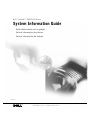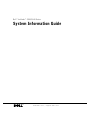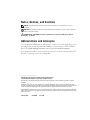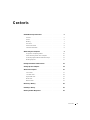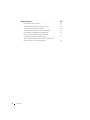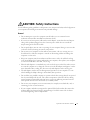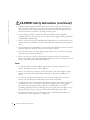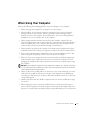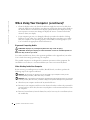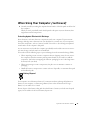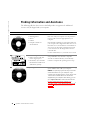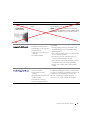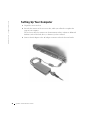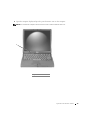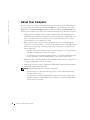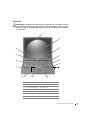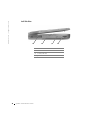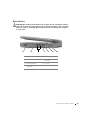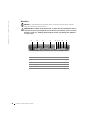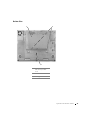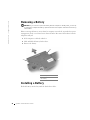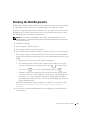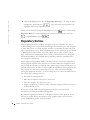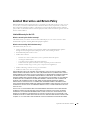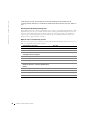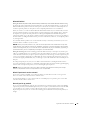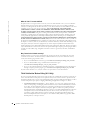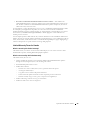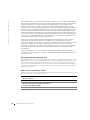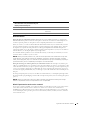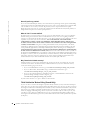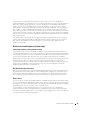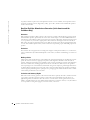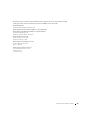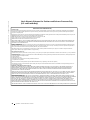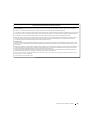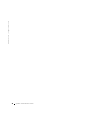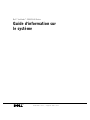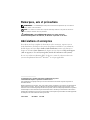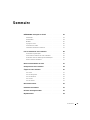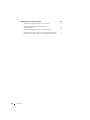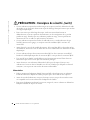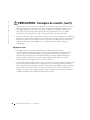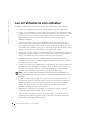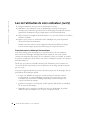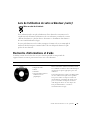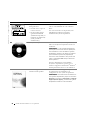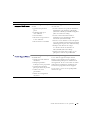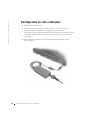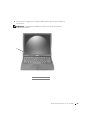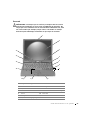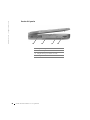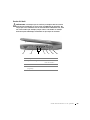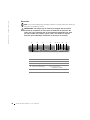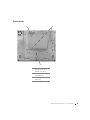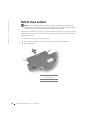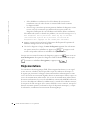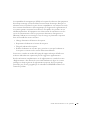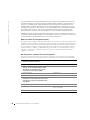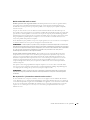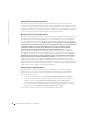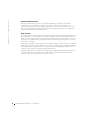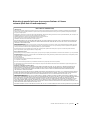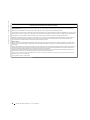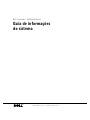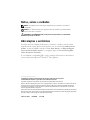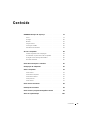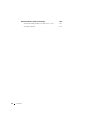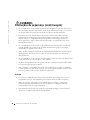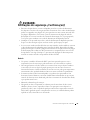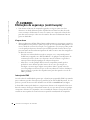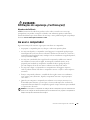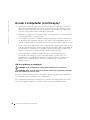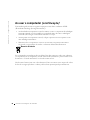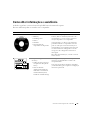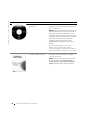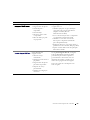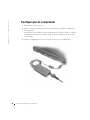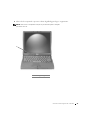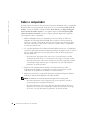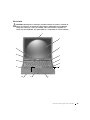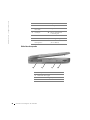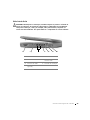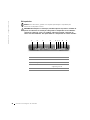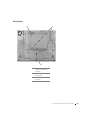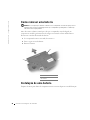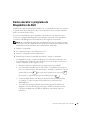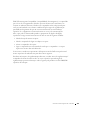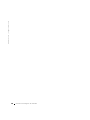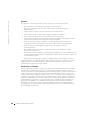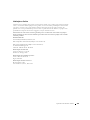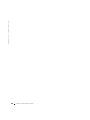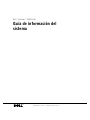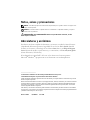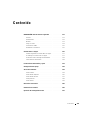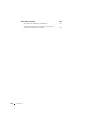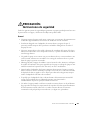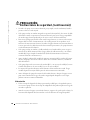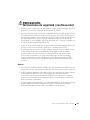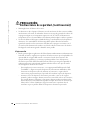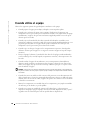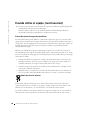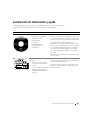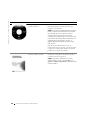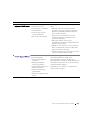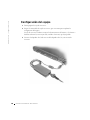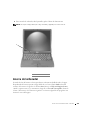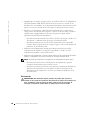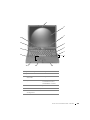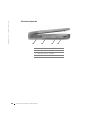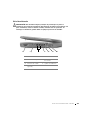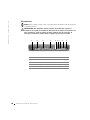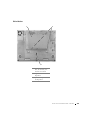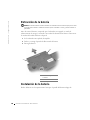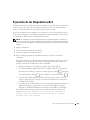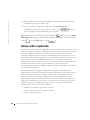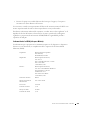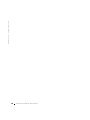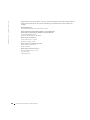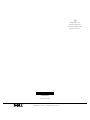www.dell.com | support.dell.com
Dell™ Latitude™ C540/C640 Series
System Information Guide
Guide d'information sur le système
Guia de informações do sistema
Guía de información del sistema
Model PP01L


www.dell.com | support.dell.com
Dell™ Latitude™ C540/C640 Series
System Information Guide

Notes, Notices, and Cautions
NOTE: A NOTE indicates important information that helps you make better use of your
computer.
NOTICE: A NOTICE indicates either potential damage to hardware or loss of data and tells you
how to avoid the problem.
CAUTION: A CAUTION indicates a potential for property damage, personal
injury, or death.
Abbreviations and Acronyms
For a complete list of abbreviations and acronyms, see the User’s Guide (depending on your
operating system, double-click the User’s Guide icon on your desktop, or click the Start
button, click Help and Support Center, and then click User and system guides).
If you purchased a Dell™ n Series computer, any references in this document to Microsoft
®
Windows
®
operating systems are not applicable.
____________________
Information in this document is subject to change without notice.
© 2002–2003 Dell Computer Corporation. All rights reserved.
Reproduction in any manner whatsoever without the written permission of Dell Computer Corporation is strictly
forbidden.
Trademarks used in this text: Dell, the DELL logo, Latitude, TrueMobile, and AccessDirect are trademarks of Dell
Computer Corporation; Microsoft and Windows are registered trademarks of Microsoft Corporation; Intel, Pentium, and
Celeron are registered trademarks of Intel Corporation; EMC is a registered trademark of EMC Corporation.
Other trademarks and trade names may be used in this document to refer to either the entities claiming the marks and
names or their products. Dell Computer Corporation disclaims any proprietary interest in trademarks and trade names
other than its own.
January 2003 P/N 1R407 Rev. A01

Contents 3
Contents
CAUTION: Safety Instructions . . . . . . . . . . . . . . . . . . 5
General
. . . . . . . . . . . . . . . . . . . . . . . . . . . . . 5
Power
. . . . . . . . . . . . . . . . . . . . . . . . . . . . . . 6
Battery
. . . . . . . . . . . . . . . . . . . . . . . . . . . . . 7
Air Travel
. . . . . . . . . . . . . . . . . . . . . . . . . . . . 8
EMC Instructions
. . . . . . . . . . . . . . . . . . . . . . . . 8
California Residents
. . . . . . . . . . . . . . . . . . . . . . . 8
When Using Your Computer
. . . . . . . . . . . . . . . . . . . . 9
Ergonomic Computing Habits
. . . . . . . . . . . . . . . . . . 10
When Working Inside Your Computer
. . . . . . . . . . . . . . 10
Protecting Against Electrostatic Discharge
. . . . . . . . . . . 11
Battery Disposal
. . . . . . . . . . . . . . . . . . . . . . . . 11
Finding Information and Assistance
. . . . . . . . . . . . . . . . 12
Setting Up Your Computer
. . . . . . . . . . . . . . . . . . . . . 14
About Your Computer
. . . . . . . . . . . . . . . . . . . . . . . 16
Front View
. . . . . . . . . . . . . . . . . . . . . . . . . . . 17
Left Side View
. . . . . . . . . . . . . . . . . . . . . . . . . 18
Right Side View
. . . . . . . . . . . . . . . . . . . . . . . . . 19
Back View
. . . . . . . . . . . . . . . . . . . . . . . . . . . 20
Bottom View
. . . . . . . . . . . . . . . . . . . . . . . . . . 21
Removing a Battery
. . . . . . . . . . . . . . . . . . . . . . . . . 22
Installing a Battery
. . . . . . . . . . . . . . . . . . . . . . . . . 22
Running the Dell Diagnostics
. . . . . . . . . . . . . . . . . . . . 23

4 Contents
Regulatory Notices . . . . . . . . . . . . . . . . . . . . . . . . 24
Limited Warranty for the U.S.
. . . . . . . . . . . . . . . . . 25
"Total Satisfaction" Return Policy (U.S. Only)
. . . . . . . . . . 28
Limited Warranty Terms for Canada
. . . . . . . . . . . . . . 29
"Total Satisfaction" Return Policy (Canada Only)
. . . . . . . . 32
Dell Software and Peripherals (Canada Only)
. . . . . . . . . . 33
One-Year End-User Manufacturer Guarantee
(Latin America and the Caribbean Only)
. . . . . . . . . . . . 34
Intel
®
Warranty Statement for Pentium
®
and Celeron
®
Processors Only (U.S. and Canada Only)
. . . . . . . . . . . . 36

System Information Guide 5
CAUTION: Safety Instructions
Use the following safety guidelines to help ensure your own personal safety and to help protect
your computer and working environment from potential damage.
General
• Do not attempt to service the computer yourself unless you are a trained service
technician. Always follow installation instructions closely.
• If you use an extension power cable with your AC adapter, ensure that the total ampere
rating of the products plugged in to the extension power cable does not exceed the
ampere rating of the extension cable.
• Do not push objects into air vents or openings of your computer. Doing so can cause fire
or electric shock by shorting out interior components.
• Do not store your computer in a low-airflow environment, such as a carrying case or a
closed briefcase, while the computer is turned on. Restricting airflow can damage the
computer or cause a fire.
• Keep your computer away from radiators and heat sources. Also, do not block cooling
vents. Avoid placing loose papers underneath your computer; do not place your computer
in a closed-in wall unit or on a bed, sofa, or rug.
• Place the AC adapter in a ventilated area, such as a desk top or on the floor, when you use
it to run the computer or to charge the. Do not cover the AC adapter with papers or other
items that will reduce cooling; also, do not use the AC adapter inside a carrying case.
• The AC adapter may become hot during normal operation of your computer. Use care
when handling the adapter during or immediately after operation.
• Do not allow your portable computer to operate with the base resting directly on exposed
skin for extended periods of time. The surface temperature of the base will rise during
normal operation (particularly when AC power is present). Allowing sustained contact
with exposed skin can cause discomfort or, eventually, a burn.
• Do not use your computer in a wet environment, for example, near a bath tub, sink, or
swimming pool or in a wet basement
• If your computer includes an integrated or optional (PC Card) modem, disconnect the
modem cable if an electrical storm is approaching to avoid the remote risk of electric
shock from lightning via the telephone line.

6 System Information Guide
www.dell.com | support.dell.com
• To help avoid the potential hazard of electric shock, do not connect or disconnect any
cables or perform maintenance or reconfiguration of this product during an electrical
storm. Do not use your computer during an electrical storm unless all cables have been
disconnected and the computer is operating on battery power.
• If your computer includes a modem, the cable used with the modem should be
manufactured with a minimum wire size of 26 American wire gauge (AWG) and an FCC-
compliant RJ-11 modular plug.
• Before you open the memory module/Mini PCI card/modem cover on the bottom of your
computer, disconnect all cables from their electrical outlets and disconnect the telephone
cable.
• If your computer has a modem RJ-11 connector and a network RJ-45 connector, insert the
telephone cable into the RJ-11 connector, not the RJ-45 connector.
• PC Cards may become very warm during normal operation. Use care when removing PC
Cards after their continuous operation.
• Before you clean your computer, disconnect the computer from the electrical outlet.
Clean your computer with a soft cloth dampened with water. Do not use liquid or aerosol
cleaners, which may contain flammable substances.
Power
• Use only the Dell-provided AC adapter approved for use with this computer. Use of
another AC adapter may cause a fire or explosion.
• Before you connect the computer to an electrical outlet, check the AC adapter voltage
rating to ensure that the required voltage and frequency match the available power
source.
• To remove the computer from all power sources, turn the computer off, remove the
battery pack, and disconnect the AC adapter from the electrical outlet.
• To help prevent electric shock, plug the AC adapter and device power cables into properly
grounded power sources. These power cables may be equipped with 3-prong plugs to
provide an earth grounding connection. Do not use adapter plugs or remove the
grounding prong from the power cable plug. If you use a power extension cable, use the
appropriate type, 2-prong or 3-prong, to mate with the AC adapter power cable.
• Be sure that nothing rests on your AC adapter’s power cable and that the cable is not
located where it can be tripped over or stepped on.
CAUTION: Safety Instructions (continued)

System Information Guide 7
• If you are using a multiple-outlet power strip, use caution when plugging the AC
adapter’s power cable into the power strip. Some power strips may allow you to insert the
plug incorrectly. Incorrect insertion of the power plug could result in permanent damage
to your computer, as well as risk of electric shock and/or fire. Ensure that the ground
prong of the power plug is inserted into the mating ground contact of the power strip.
Battery
• Use only Dell™ battery modules that are approved for use with this computer. Use of
other types may increase the risk of fire or explosion.
• Do not carry a battery pack in your pocket, purse, or other container where metal objects
(such as car keys or paper clips) could short-circuit the battery terminals. The resulting
excessive current flow can cause extremely high temperatures and may result in damage
to the battery pack or cause fire or burns.
• The battery poses a burn hazard if you handle it improperly. Do not disassemble it.
Handle a damaged or leaking battery pack with extreme care. If the battery is damaged,
electrolyte may leak from the cells and may cause personal injury.
• Keep the battery away from children.
• Do not store or leave your computer or battery pack near a heat source such as a radiator,
fireplace, stove, electric heater, or other heat-generating appliance or otherwise expose it
to temperatures in excess of 60ºC (140ºF). When heated to excessive temperatures,
battery cells could explode or vent, posing a risk of fire.
• Do not dispose of your computer’s battery in a fire or with normal household waste.
Battery cells may explode. Discard a used battery according to the manufacturer’s
instructions or contact your local waste disposal agency for disposal instructions. Dispose
of a spent or damaged battery promptly.
CAUTION: Safety Instructions (continued)

8 System Information Guide
www.dell.com | support.dell.com
Air Travel
• Certain Federal Aviation Administration regulations and/or airline-specific restrictions
may apply to the operation of your Dell computer while you are on board an aircraft. For
example, such regulations/restrictions may prohibit the use of any personal electronic
device (PED) that has the capacity for intentional transmission of radio frequency or
other electromagnetic signals while on an aircraft.
– In order to best comply with all such restrictions, if your Dell portable computer is
equipped with Dell TrueMobile™ or some other wireless communication device,
please disable this device before you board the aircraft and follow all instructions
provided by airline personnel with regard to such device.
– Additionally, the use of any PED, such as a portable computer, may be prohibited in
aircraft during certain critical phases of flight, for example, takeoff and landing. Some
airlines may further define the critical flight phase as any time the aircraft is below
3050 m (10,000 ft.). Please follow the airline’s specific instructions as to when the use
of a PED is allowed.
EMC Instructions
Use shielded signal cables to ensure that you maintain the appropriate EMC classification for
the intended environment. For parallel printers, a cable is available from Dell. If you prefer, you
can order a cable from Dell at its worldwide website at www.dell.com.
Static electricity can harm electronic components inside your computer. To prevent static
damage, discharge static electricity from your body before you touch any of your computer’s
electronic components, such as a memory module. You can do so by touching an unpainted
metal surface on the computer’s input/output panel.
California Residents
WARNING: Handling the cord on this product, or cords associated with accessories sold with
this product, will expose you to lead, a chemical known to the State of California to cause birth
defects or other reproductive harm.
Wash your hands after handling the cord.
CAUTION: Safety Instructions (continued)

System Information Guide 9
When Using Your Computer
Observe the following safe-handling guidelines to prevent damage to your computer:
• When setting up the computer for work, place it on a level surface.
• When traveling, do not check the computer as baggage. You can put your computer
through an X-ray security machine, but never put your computer through a metal
detector. If you have the computer checked by hand, be sure to have a charged battery
available in case you are asked to turn on the computer.
• When traveling with the hard drive removed from the computer, wrap the drive in a
nonconducting material, such as cloth or paper. If you have the drive checked by hand, be
ready to install the drive in the computer. You can put the hard drive through an X-ray
security machine, but never put the drive through a metal detector.
• When traveling, do not place the computer in overhead storage compartments where it
could slide around. Do not drop your computer or subject it to other mechanical shocks.
• Protect your computer, battery, and hard drive from environmental hazards such as dirt,
dust, food, liquids, temperature extremes, and overexposure to sunlight.
• When you move your computer between environments with very different temperature
and/or humidity ranges, condensation may form on or within the computer. To avoid
damaging the computer, allow sufficient time for the moisture to evaporate before using
the computer.
NOTICE: When taking the computer from low-temperature conditions into a warmer environment
or from high-temperature conditions into a cooler environment, allow the computer to acclimate to
room temperature before turning on power.
• When you disconnect a cable, pull on its connector or on its strain-relief loop, not on the
cable itself. As you pull out the connector, keep it evenly aligned to avoid bending any
connector pins. Also, before you connect a cable make sure both connectors are correctly
oriented and aligned.
• Handle components with care. Hold a component such as a memory module by its edges,
not its pins.
• When preparing to remove a memory module from the system board or disconnect a
device from the computer, turn off the computer, disconnect the AC adapter cable, and
then wait 5 seconds before proceeding to help avoid possible damage to the system board.

10 System Information Guide
www.dell.com | support.dell.com
• Clean the display with a soft, clean cloth and water. Apply the water to the cloth; then
stroke the cloth across the display in one direction, moving from the top of the display to
the bottom. Remove moisture from the display quickly and keep the display dry. Long-
term exposure to moisture can damage the display. Do not use a commercial window
cleaner to clean your display.
• If your computer gets wet or is damaged, follow the procedures described in "Solving
Problems" in your online User’s Guide. If, after following these procedures, you confirm
that your computer is not operating properly, contact Dell (see "Getting Help" in your
User’s Guide for the appropriate contact information).
Ergonomic Computing Habits
CAUTION: Improper or prolonged keyboard use may result in injury.
CAUTION: Viewing the display or external monitor screen for extended periods of
time may result in eye strain.
For comfort and efficiency, observe the ergonomic guidelines in the Appendix of your online
User’s Guide when setting up and using your computer.
This portable computer is not designed for continuous operation as office equipment. For
extended use in an office, it is recommended that you connect an external keyboard.
When Working Inside Your Computer
Before removing or installing memory modules, Mini PCI cards, or modems, perform the
following steps in the sequence indicated.
NOTICE: The only time you should ever access the inside of your computer is when you are
installing memory modules, a Mini PCI card, or a modem.
NOTICE: Wait 5 seconds after turning off the computer before disconnecting a device or removing
a memory module, Mini PCI card, or modem to help prevent possible damage to the system board.
1
Shut down your computer and turn off any attached devices.
2 Disconnect your computer and devices from electrical outlets to reduce the potential for
personal injury or shock. Also, disconnect any telephone or telecommunication lines from
the computer.
3 Remove the main battery from the battery bay and, if necessary, the second battery from
the module bay.
When Using Your Computer (continued)

System Information Guide 11
4 Ground yourself by touching the unpainted metal surface of the I/O panel on the back of
the computer.
While you work, periodically touch the I/O panel to dissipate any static electricity that
might harm internal components.
Protecting Against Electrostatic Discharge
Static electricity can harm electronic components inside your computer. To prevent static
damage, discharge static electricity from your body before you touch any of your computer’s
electronic components, such as a memory module. You can do so by touching an unpainted
metal surface on the computer’s I/O panel.
As you continue to work inside the computer, periodically touch an I/O connector to remove
any static charge your body may have accumulated.
You can also take the following steps to prevent damage from electrostatic discharge (ESD):
• When unpacking a static-sensitive component from its shipping carton, do not remove
the component from the antistatic packing material until you are ready to install the
component. Just before unwrapping the antistatic packaging, be sure to discharge static
electricity from your body.
• When transporting a sensitive component, first place it in an antistatic container or
packaging.
• Handle all sensitive components in a static-safe area. If possible, use antistatic floor pads
and workbench pads.
Battery Disposal
Your computer uses a lithium-ion battery. For instructions about replacing the lithium-ion
battery in your computer, see "Removing a Battery" later in this document and "Using a
Battery" in your online User’s Guide.
Do not dispose of the battery along with household waste. Contact your local waste disposal
agency for the address of the nearest battery deposit site.
When Using Your Computer (continued)

12 System Information Guide
www.dell.com | support.dell.com
Finding Information and Assistance
The following table lists the resources that Dell provides as support tools. Additional
resources may be shipped with your computer.
Resource Contents Using the Resource
Drivers and Utilities CD
• Dell Diagnostics
• Drivers
• Utilities
• Computer and device
documentation
See the main menu on the Drivers and Utilities CD
that came with your computer. Use the pull-down
menu to make selections appropriate for your
computer.
Documentation and drivers are already installed on
your computer when shipped from Dell. You can use
this CD to access documentation or reinstall drivers.
You can also use the CD to run diagnostic tools if
you are unable to run the diagnostics located on
your hard drive.
For more information, see your online User’s Guide.
Service and Registration Labels
• Express Service Code and
Service Tag Sequence
• Product Key (also called the
Product ID or Certificate of
Authenticity [COA])
The Express Service Code and Service Tag are
unique identifiers for your Dell™ computer.
You will need the Product Key (or Product ID)
number to complete the operating system setup.
Operating System CD To reinstall your operating system, use the Operating
System CD that came with your computer.
NOTE: The Operating System CD may not include
all the latest drivers for your computer. If you
reinstall your operating system, use the Drivers and
Utilities CD to reinstall drivers for the devices
shipped with your computer. Alternatively, you can
go to support.dell.com to obtain the latest drivers.
For more information about installing your
operating system, see the Dell-installed Microsoft
®
Windows
®
Setup Guide that came with your
computer.

System Information Guide 13
Dell-installed Windows Setup
Guide
See the Setup Guide for information on installing
and configuring your operating system.
NOTE: To obtain information on your operating
system, click the Start button and click Help or Help
and Support, depending on your operating system.
Dell Support website
• Frequently asked questions
• Downloads for your computer
• Documentation
• Online discussions about your
computer
• Searchable database
Go to support.dell.com and complete the one-time
registration:
• Get help with general usage, installation, and
troubleshooting questions (Ask Dudley, Dell
Knowledge Base)
• Access documentation about your computer and
devices (Dell Documents)
• Get the latest versions of the drivers for your
computer (Downloads for Your Dell)
• Join online discussions with other Dell customers
and Dell technical professionals (Dell Talk)
• Explore a list of online links to Dell's primary
vendors
Dell Premier Support website
• Service call status
• Top technical issues by
product
• Frequently asked questions by
product number
• Customized service tags
• System configuration detail
Go to premiersupport.dell.com:
The Dell Premier Support website is customized for
corporate, government, and education customers. It
is available to self-maintaining customers who
subscribe to the Premier Support program.
This service may not be available in all regions.
Resource Contents Using the Resource

14 System Information Guide
www.dell.com | support.dell.com
Setting Up Your Computer
1 Unpack the accessories box.
2 Set aside the contents of the accessories box, which you will need to complete the
setup of your computer.
The accessories box also contains user documentation and any software or additional
hardware (such as PC Cards, drives, or batteries) you have ordered.
3 Connect the AC adapter to the AC adapter connector and to the electrical outlet.

System Information Guide 15
4 Open the computer display and press the power button to turn on the computer.
NOTE: Do not dock the computer until it has been turned on and shut down at least once.
1 power button
1

16 System Information Guide
www.dell.com | support.dell.com
About Your Computer
See your online User’s Guide for detailed information about the computer. Depending on
your operating system, double-click the User’s Guide icon on your desktop, or click the
Start button, click Help and Support Center, and then click User and system guides. The
following items address some of the more commonly asked questions about the computer.
• Modem and network adapter: The computer includes both a v.92 56K modem and a
10/100 Ethernet LOM network adapter. For connector locations, see "Right Side View"
later in this document. For more information on ports and connectors, see "About
Your Computer" in your online User’s Guide.
• Battery life and usage: Using the 4460-mAh battery that comes standard with the
computer, you can expect from 3 to 4 hours of operating life from a single fully loaded
battery with average usage. Performing certain types of operations can significantly
reduce battery life.
– For more information on battery usage and conserving power, see "Using a Battery"
and "Power Management" in the User’s Guide.
– For information on using lower-capacity batteries, see "Ensuring Sufficient Power
for Your Computer" in the "Solving Problems" section of the User’s Guide.
• Module bay devices: For information on the module bay and the devices it supports, see
"Using the Module Bay" in the User’s Guide.
• Docking devices: Your computer supports the Dell C/Dock Expansion Station and the
Dell C/Port Advanced Port Replicator.
NOTE: Docking devices may not be available in all countries.
– For information on your optional docking device, see the documentation that
accompanied the device.
– For information on obtaining optimal performance when using a docking device
with this computer, see "Docking Power Considerations" in the "Solving Problems"
section of the User’s Guide.

System Information Guide 17
Front View
CAUTION: Do not block, push objects into, or allow dust to accumulate in the air
vents. Do not store your computer in a low-airflow environment, such as a closed
briefcase, while it is running. Restricting the airflow can damage the computer
or cause a fire.
1 display latch 8 module bay
2 display 9 touch pad
3 keyboard status lights 10 battery bay
4 air vent 11 track stick/touch pad buttons
5 keyboard 12 track stick
6 microphone 13 power button
7 device status lights 14 AccessDirect button
1
2
8
3
13
9
14
5
6
7
10
12
11
4

18 System Information Guide
www.dell.com | support.dell.com
Left Side View
1 PC Card slot
2 hard drive
3 security cable slot
4 speaker
1 234

System Information Guide 19
Right Side View
CAUTION: Do not block, push objects into, or allow dust to accumulate in the air
vents. Do not store your computer in a low-airflow environment, such as a closed
briefcase, while it is running. Restricting the airflow can damage the computer
or cause a fire.
1 speaker 5 network connector
2 infrared sensor 6 S-video TV-out
connector
3 audio connectors 7 air vents
4 modem connector
(optional)
1 2345 67

20 System Information Guide
www.dell.com | support.dell.com
Back View
NOTICE: To avoid damaging the computer, wait 5 seconds after turning off the computer
before you disconnect an external device.
CAUTION: Do not block, push objects into, or allow dust to accumulate in the air
vents. Do not store your computer in a low-airflow environment, such as a closed
briefcase, while it is running. Restricting the airflow can damage the computer
or cause a fire.
1 fan 6 PS/2 connector
2 serial connector 7 USB connector
3 parallel connector 8 video connector
4 docking connector 9 AC adapter connector
5 fan
1 23 456789

System Information Guide 21
Bottom View
1 Mini PCI card, modem,
and memory module
cover
2 device latch releases
3 docking device latch
12
3

22 System Information Guide
www.dell.com | support.dell.com
Removing a Battery
NOTICE: If you choose to replace the battery with the computer in standby mode, you have up
to 4 minutes to complete the battery replacement before the computer shuts down and loses any
unsaved data.
Before removing the battery, ensure that the computer is turned off, suspended in a power
management mode, or connected to an electrical outlet. Disconnect the modem from the
telephone wall jack.
1 If the computer is docked, undock it.
2 Slide and hold the battery latch release.
3 Remove the battery.
Installing a Battery
Slide the battery into the bay until the latch release clicks.
1 battery latch release
2 battery
1
2

System Information Guide 23
Running the Dell Diagnostics
Dell provides a number of tools to help you if your computer does not perform as expected.
For information on these help tools, see "Getting Help" in your online User’s Guide.
If you have a computer problem and are unable to access the online User’s Guide, use the
Dell Diagnostics to help you determine the cause of the problem and to help you solve it.
The Dell Diagnostics are located on your hard drive.
NOTE: If your computer cannot display a screen image, contact Dell. Otherwise, run the
Diagnostics before you call Dell technical support; the diagnostic tests provide information you
may need when you call.
1
Turn off the computer.
2 If the computer is docked, undock it.
3 Connect the computer to an electrical outlet.
4 Press and hold down the Dell AccessDirect™ button while you turn on the computer.
The computer begins to run the Pre-boot System Assessment, a series of embedded
diagnostics that perform initial testing on your system board, keyboard, hard drive, and
display.
• During the Assessment, answer any questions that appear.
• If a component failure is detected, the computer stops and beeps. To stop the
Assessment and reboot to the operating system, press ; to continue to the
next test, press ; to retest the component that failed, press .
• If failures are detected during the Pre-boot System Assessment, write down the
error code(s) and then contact Dell before continuing on to the Dell Diagnostics.
• If you receive a message stating that no Diagnostics Utility partition has been
found, follow the instructions on the screen to run the Dell Diagnostics from your
Drivers and Utilities CD.
If the Pre-boot System Assessment completes successfully, you receive the message
Booting Dell Diagnostic Utility Partition. Press any key to
continue
.
5 Press any key to start the Dell Diagnostics from the Diagnostics Utility partition on
your hard drive.

24 System Information Guide
www.dell.com | support.dell.com
6 After the Dell Diagnostics loads, the Diagnostics Menu appears. To select an option,
highlight the option and press , or press the key that corresponds to the
highlighted letter in the option you choose.
When you have finished running the Dell Diagnostics, press until you return to the
Diagnostics Menu. To exit the Dell Diagnostics and reboot the computer, either type
, or highlight Exit and press .
Regulatory Notices
Electromagnetic Interference (EMI) is any signal or emission, radiated in free space or
conducted along power or signal leads, that endangers the functioning of a radio navigation
or other safety service or seriously degrades, obstructs, or repeatedly interrupts a licensed
radio communications service. Radio communications services include but are not limited
to AM/FM commercial broadcast, television, cellular services, radar, air-traffic control,
pager, and Personal Communication Services (PCS). These licensed services, along with
unintentional radiators such as digital devices, including computers, contribute to the
electromagnetic environment.
Electromagnetic Compatibility (EMC) is the ability of items of electronic equipment to
function properly together in the electronic environment. While this computer has been
designed and determined to be compliant with regulatory agency limits for EMI, there is no
guarantee that interference will not occur in a particular installation. If this equipment does
cause interference with radio communications services, which can be determined by
turning the equipment off and on, you are encouraged to try to correct the interference by
one or more of the following measures:
• Reorient the receiving antenna.
• Relocate the computer with respect to the receiver.
• Move the computer away from the receiver.
• Plug the computer into a different outlet so that the computer and the receiver are on
different branch circuits.
If necessary, consult a Dell Technical Support representative or an experienced
radio/television technician for additional suggestions.
For additional regulatory information, see "Regulatory Notices" in the Appendix of your
online User’s Guide. The sections specific to each regulatory agency provide country-
specific EMC/EMI or product safety information.

System Information Guide 25
Limited Warranties and Return Policy
Dell-branded hardware products purchased in the U.S. or Canada come with either a 90-day (U.S. only), one-year,
two-year, three-year, or four-year limited warranty. To determine which warranty you purchased, see the invoice
that accompanied your hardware product(s). The following sections describe the limited warranties and return
policy for the U.S., the limited warranties and return policy for Canada, and the manufacturer guarantee for Latin
America and the Caribbean.
Limited Warranty for the U.S.
What is covered by this limited warranty?
This limited warranty covers defects in materials and workmanship in your—our end-user customer's—Dell-
branded hardware products, including Dell-branded peripheral products.
What is not covered by this limited warranty?
This limited warranty does not cover:
• Software, including the operating system and software added to the Dell-branded hardware products
through our factory-integration system, third-party software, or the reloading of software
• Non-Dell-branded products and accessories
• Problems that result from:
– External causes such as accident, abuse, misuse, or problems with electrical power
– Servicing not authorized by us
– Usage that is not in accordance with product instructions
– Failure to follow the product instructions or failure to perform preventive maintenance
– Problems caused by using accessories, parts, or components not supplied by us
• Products with missing or altered service tags or serial numbers
• Products for which we have not received payment
THIS WARRANTY GIVES YOU SPECIFIC LEGAL RIGHTS, AND YOU MAY ALSO HAVE OTHER
RIGHTS WHICH VARY FROM STATE TO STATE (OR JURISDICTION TO JURISDICTION). DELL'S
RESPONSIBILITY FOR MALFUNCITONS AND DEFECTS IN HARDWARE IS LIMITED TO REPAIR
AND REPLACEMENT AS SET FORTH IN THIS WARRANTY STATEMENT. ALL EXPRESS AND
IMPLIED WARRANTIES FOR THE PRODUCT, INCLUDING BUT NOT LIMITED TO ANY IMPLIED
WARRANTIES AND CONDITIONS OF MERCHANTABILITY AND FITNESS FOR A PARTICULAR
PURPOSE, ARE LIMITED IN TIME TO THE TERM OF THE LIMITED WARRANTY PERIOD
REFLECTED ON YOUR INVOICE. NO WARRANTIES, WHETHER EXPRESS OR IMPLIED, WILL
APPLY AFTER THE LIMITED WARRANTY PERIOD HAS EXPIRED. SOME STATES DO NOT ALLOW
LIMITATIONS ON HOW LONG AN IMPLIED WARRANTY LASTS, SO THIS LIMITATION MAY NOT
APPLY TO YOU.
WE DO NOT ACCEPT LIABILITY BEYOND THE REMEDIES PROVIDED FOR IN THIS LIMITED
WARRANTY OR FOR CONSEQUENTIAL OR INCIDENTAL DAMAGES, INCLUDING, WITHOUT
LIMITATION, ANY LIABILTY FOR THIRD PARTY CLAIMS AGAINST YOU FOR DAMAGES, FOR
PRODUCTS NOT BEING AVAILABLE FOR USE, OR FOR LOST DATA OR LOST SOFTWARE. OUR
LIABILITY WILL BE NO MORE THAN THE AMOUNT YOU PAID FOR THE PRODUCT THAT IS THE
SUBJECT OF A CLAIM. THIS IS THE MAXIMUM AMOUNT FOR WHICH WE ARE RESPONSIBLE.

26 System Information Guide
www.dell.com | support.dell.com
SOME STATES DO NOT ALLOW THE EXCLUSION OR LIMITATION OF INCIDENTAL OR
CONSEQUENTIAL DAMAGES, SO THE ABOVE LIMITATION OR EXCLUSION MAY NOT APPLY TO
YOU.
How long does this limited warranty last?
This limited warranty lasts for the time period indicated on your invoice, except that the limited warranty on Dell-
branded batteries lasts only one year and the limited warranty on the lamps for Dell-branded projectors lasts only
ninety days. The limited warranty begins on the date of the invoice. The warranty period is not extended if we
repair or replace a warranted product or any parts. Dell may change the availability of limited warranties, at its
discretion, but any changes will not be retroactive.
What do I do if I need warranty service?
Before the warranty expires, please call us at the relevant number listed in the following table. Please also have your
Dell service tag number or order number available.
Individual Home Consumers: U.S. Only
Technical Support 1-800-624-9896
Customer Service 1-800-624-9897
Individual Home Consumers who purchased through
an Employee Purchase Program:
Technical Support and Customer Service 1-800-822-8965
Home and Small Business Commercial Customers:
Technical Support and Customer Service 1-800-456-3355
Medium, Large, or Global Commercial Customers,
Healthcare Customers, and Value Added Resellers
(VARs):
Technical Support and Customer Service 1-800-822-8965
Government and Education Customers:
Technical Support and Customer Service 1-800-234-1490
Dell-Branded Memory
1-888-363-5150

System Information Guide 27
What will Dell do?
During the first 90 days of the 90-day limited warranty and the first year of all other limited warranties: During
the first 90 days of the 90-day limited warranty and the first year of all other limited warranties, we will repair any
Dell-branded hardware products returned to us that prove to be defective in materials or workmanship. If we are
not able to repair the product, we will replace it with a comparable product that is new or refurbished.
When you contact us, we will issue a Return Material Authorization Number for you to include with your return.
You must return the products to us in their original or equivalent packaging, prepay shipping charges, and insure
the shipment or accept the risk if the product is lost or damaged in shipment. We will return the repaired or
replacement products to you. We will pay to ship the repaired or replaced products to you if you use an address in
the United States (excluding Puerto Rico and U.S. possessions and territories). Otherwise, we will ship the product
to you freight collect.
If we determine that the product is not covered under this warranty, we will notify you and inform you of service
alternatives that are available to you on a fee basis.
NOTE: Before you ship the product(s) to us, make sure to back up the data on the hard drive(s) and any other
storage device(s) in the product(s). Remove any confidential, proprietary, or personal information and removable
media such as floppy disks, CDs, or PC Cards. We are not responsible for any of your confidential, proprietary, or
personal information; lost or corrupted data; or damaged or lost removable media.
During the remaining years: For the remaining period of the limited warranty, we will replace any defective part
with new or refurbished parts, if we agree that it needs to be replaced. When you contact us, we will require a valid
credit card number at the time you request a replacement part, but we will not charge you for the replacement part
as long as you return the original part to us within thirty days after we ship the replacement part to you. If we do
not receive the original part within thirty days, we will charge to your credit card the then-current standard price for
that part.
We will pay to ship the part to you if you use an address in the United States (excluding Puerto Rico and U.S.
possessions and territories). Otherwise, we will ship the part freight collect. We will also include a prepaid shipping
container with each replacement part for your use in returning the replaced part to us.
NOTE: Before you replace parts, make sure to back up the data on the hard drive(s) and any other storage
device(s) in the product(s). We are not responsible for lost or corrupted data.
What if I purchased a service contract?
If your service contract is with Dell, service will be provided to you under the terms of the service agreement.
Please refer to that contract for details on how to obtain service.
If you purchased through us a service contract with one of our third-party service providers, please refer to that
contract for details on how to obtain service.
How will you fix my product?
We use new and refurbished parts made by various manufacturers in performing warranty repairs and in building
replacement parts and systems. Refurbished parts and systems are parts or systems that have been returned to Dell,
some of which were never used by a customer. All parts and systems are inspected and tested for quality.
Replacement parts and systems are covered for the remaining period of the limited warranty for the product you
bought.

28 System Information Guide
www.dell.com | support.dell.com
What do I do if I am not satisfied?
We pride ourselves on our great customer service. If you are not satisfied with the service you receive under this
limited warranty, please let us know. We have found that the best way to resolve issues regarding our limited
warranty is to work together. If, after those discussions, you are still not satisfied, we believe arbitration is the most
expeditious way to resolve your concerns. Therefore, ANY CLAIM, DISPUTE, OR CONTROVERSY
(WHETHER IN CONTRACT, TORT, OR OTHERWISE, WHETHER PREEXISTING, PRESENT, OR
FUTURE, AND INCLUDING STATUTORY, COMMON LAW, INTENTIONAL TORT, AND EQUITABLE
CLAIMS) AGAINST DELL arising from or relating to this limited warranty, its interpretation, or the breach,
termination, or validity thereof, the relationships which result from this limited warranty (including, to the full
extent permitted by applicable law, relationships with third parties), Dell's advertising, or any related purchase
SHALL BE RESOLVED EXCLUSIVELY AND FINALLY BY BINDING ARBITRATION ADMINISTERED
BY THE NATIONAL ARBITRATION FORUM (NAF) under its Code of Procedure then in effect (available via
the Internet at www.arb-forum.com/ or via telephone at 1-800-474-2371). The arbitration will be limited solely to
the dispute or controversy between you and Dell. Any award of the arbitrator(s) shall be final and binding on each
of the parties, and may be entered as a judgment in any court of competent jurisdiction. Information may be
obtained and claims may be filed with the NAF at P.O. Box 50191, Minneapolis, MN 55405. This provision applies
only to individual home consumers and consumers who purchased through an employee purchase program. It does
not apply to small, medium, large, and global commercial customers or government, education, and healthcare
customers.
May I transfer the limited warranty?
Limited warranties on systems may be transferred if the current owner transfers ownership of the system and
records the transfer with us. The limited warranty on Dell-branded memory may not be transferred. You may
record your transfer by going to Dell's website:
• If you are an Individual Home Consumer, go to www.dell.com/us/en/dhs/topics/sbtopic_015_ccare.htm
• If you are a Small, Medium, Large, or Global Commercial Customer, go to
www.dell.com/us/en/biz/topics/sbtopic_ccare_nav_015_ccare.htm
• If you are a Government, Education, or Healthcare Customer, or an Individual Consumer who purchased
through an employee purchase program, go to www.dell.com/us/en/pub/topics/sbtopic_015_ccare.htm
If you do not have Internet access, call your customer care representative or call 1-800-624-9897.
"Total Satisfaction" Return Policy (U.S. Only)
We value our relationship with you and want to make sure that you're satisfied with your purchases. That's why we
offer a "Total Satisfaction" return policy for most products that you—the end-user customer—purchase directly
from Dell. Under this policy, you may return to Dell products that you purchased directly from Dell for a credit or
a refund of the purchase price paid, less shipping and handling and applicable restocking fees as follows:
• New Hardware Products and Accessories — All new hardware, accessories, parts, and unopened software
still in its sealed package, excluding the products listed below, may be returned within thirty days from the
invoice date. To return applications software or an operating system that has been installed by Dell, you
must return the entire computer. A different return policy applies to nondefective products purchased
through Dell's Software and Peripherals division by customers of our Small and Medium Business divisions.
Those products may be returned within thirty days from the invoice date, but a fifteen percent (15%)
restocking fee will be deducted from any refund or credit. The "Total Satisfaction" Return Policy and
Software and Peripherals division return policy are not available for Dell | EMC storage products, EMC-
branded products, or enterprise software.

System Information Guide 29
• Reconditioned or Refurbished Dell-Branded Hardware Products and Parts — All reconditioned or
refurbished Dell-branded server and storage products may be returned within thirty days from the invoice
date. All other reconditioned or refurbished Dell-branded hardware products and parts may be returned
within fourteen days of the invoice date.
To return products, e-mail or call Dell customer service to receive a Credit Return Authorization Number within
the return policy period applicable to the product you want to return. You must obtain a Credit Return
Authorization Number in order to return the product. See "Contacting Dell" or "Getting Help" in your customer
documentation (or www.dell.com/us/en/gen/contact.htm) to find the appropriate contact information for
obtaining customer assistance.
You must ship the products to Dell within five days of the date that Dell issues the Credit Return Authorization
Number. You must also return the products to Dell in their original packaging, in as-new condition along with any
media, documentation, and all other items that were included in the original shipment, prepay shipping charges,
and insure the shipment or accept the risk of loss or damage during shipment.
Limited Warranty Terms for Canada
What is covered by this limited warranty?
This limited warranty covers defects in materials and workmanship in your—our end-user customer's—Dell-
branded hardware products, including Dell-branded peripheral products.
What is not covered by this limited warranty?
This limited warranty does not cover:
• Software, including the operating system and software added to the Dell-branded hardware products
through our factory-integration system, or the reloading of the software
• Non-Dell branded products and accessories
• Problems that result from:
– External causes such as accident, abuse, misuse, or problems with electrical power
– Servicing not authorized by us
– Usage that is not in accordance with product instructions
– Failure to follow the product instructions or failure to perform preventive maintenance
– Problems caused by using accessories, parts, or components not supplied by us
• Products with missing or altered service tags or serial numbers
• Products for which we have not received payment

30 System Information Guide
www.dell.com | support.dell.com
THIS WARRANTY GIVES YOU SPECIFIC LEGAL RIGHTS, AND YOU MAY ALSO HAVE OTHER RIGHTS
WHICH VARY FROM PROVINCE TO PROVINCE. DELL'S RESPONSIBILITY FOR MALFUNCTIONS AND
DEFECTS IN PRODUCT IS LIMITED TO REPAIR AND REPLACEMENT AS SET FORTH IN THIS
WARRANTY STATEMENT, FOR THE TERM OF THE WARRANTY PERIOD REFLECTED ON YOUR
INVOICE. EXCEPT FOR THE EXPRESS WARRANTIES CONTAINED IN THIS WARRANTY STATEMENT,
DELL DISCLAIMS ALL OTHER WARRANTIES AND CONDITIONS, EXPRESS OR IMPLIED, INCLUDING
WITHOUT LIMITATION IMPLIED WARRANTIES AND CONDITIONS OF MERCHANTABILITY AND
FITNESS FOR A PARTICULAR PURPOSE, STATUTORY OR OTHERWISE. SOME PROVINCES DO NOT
ALLOW THE EXCLUSION OF CERTAIN IMPLIED WARRANTIES OR CONDITIONS, OR LIMITATIONS
ON HOW LONG AN IMPLIED WARRANTY OR CONDITION LASTS. THEREFORE, THE FOREGOING
EXCLUSIONS AND LIMITATIONS MAY NOT APPLY TO YOU.
WE DO NOT ACCEPT LIABILITY BEYOND THE REMEDIES PROVIDED FOR IN THIS WARRANTY
STATEMENT OR FOR SPECIAL, INDIRECT, CONSEQUENTIAL, OR INCIDENTAL DAMAGES,
INCLUDING, WITHOUT LIMITATION, ANY LIABILTY FOR THIRD PARTY CLAIMS AGAINST YOU FOR
DAMAGES, FOR PRODUCTS NOT BEING AVAILABLE FOR USE, OR FOR LOST DATA OR LOST
SOFTWARE. OUR LIABILITY WILL BE NO MORE THAN THE AMOUNT YOU PAID FOR THE PRODUCT
THAT IS THE SUBJECT OF A CLAIM. THIS IS THE MAXIMUM AMOUNT FOR WHICH WE ARE
RESPONSIBLE.
SOME PROVINCES DO NOT ALLOW THE EXCLUSION OR LIMITATION OF SPECIAL, INDIRECT,
INCIDENTAL, OR CONSEQUENTIAL DAMAGES, SO THE ABOVE LIMITATION OR EXCLUSION MAY
NOT APPLY TO YOU.
How long does this limited warranty last?
This limited warranty lasts for the time period indicated on your invoice, except that the limited warranty on Dell-
branded batteries lasts only one year and the limited warranty on the lamps for Dell-branded projectors lasts only
ninety days. The limited warranty begins on the date of the invoice. The warranty period is not extended if we
repair or replace a warranted product or any parts. Dell may change the terms and availability of limited warranties,
at its discretion, but any changes will not be retroactive (that is, the warranty terms in place at the time of purchase
will apply to your purchase).
What do I do if I need warranty service?
Before the warranty expires, please call us at the relevant number listed in the following table. Please also have your
Dell service tag number or order number available.
Individual Home Consumers; Home Office and Small
Business Customers:
Canada Only
Technical Support and Customer Service 1-800-847-4096
Medium, Large, and Global Commercial Customers;
Government, Education, and Healthcare Customers;
and Value Added Resellers (VARs):
Technical Support 1-800-387-5757
Customer Service 1-800-326-9463

System Information Guide 31
What will Dell do?
During the first year of all limited warranties: During the first year of all limited warranties, we will repair any
Dell-branded hardware products returned to us that prove to be defective in materials or workmanship. If we are
not able to repair the product, we will replace it with a comparable product that is new or refurbished.
When you contact us, we will issue a Return Material Authorization Number for you to include with your return.
You must return the products to us in their original or equivalent packaging, prepay shipping charges, and insure
the shipment or accept the risk if the product is lost or damaged in shipment. We will return the repaired or
replacement products to you. We will pay to ship the repaired or replaced products to you if you use an address in
Canada. Otherwise, we will ship the product to you freight collect.
If we determine that the problem is not covered under this warranty, we will notify you and inform you of service
alternatives that are available to you on a fee basis.
NOTE: Before you ship the product(s) to us, make sure to back up the data on the hard drive(s) and any other
storage device(s) in the product(s). Remove any confidential, proprietary or personal information, removable
media, such as floppy disks, CDs, or PC Cards. We are not responsible for any of your confidential, proprietary or
personal information; lost or corrupted data; or damaged or lost removable media.
During the remaining years following the first year of all limited warranties: We will replace any defective part
with new or refurbished parts, if we agree that it needs to be replaced. When you contact us, we will require a valid
credit card number at the time you request a replacement part, but we will not charge you for the replacement part
as long as you return the original part to us within thirty days after we ship the replacement part to you. If we do
not receive the original part within thirty days, we will charge to your credit card the then-current standard price for
that part.
We will pay to ship the part to you if you use an address in Canada. Otherwise, we will ship the part freight collect.
We will also include a prepaid shipping container with each replacement part for your use in returning the replaced
part to us.
NOTE: Before you replace parts, make sure to back up the data on the hard drive(s) and any other storage
device(s) in the product(s). We are not responsible for lost or corrupted data.
What if I purchased an on-site service contract?
If your service contract is with Dell, service will be provided to you under the terms of the service contract. Please
refer to that contract for details on how to obtain service. Dell's service contracts can be found online at
www.dell.ca or by calling Customer Care at 1-800-847-4096. If you purchased through us a service contract with
one of our third-party service providers, please refer to that contract (mailed to you with your invoice) for details
on how to obtain service.
Government or Education Customers, or Individual
Home Consumers who purchased through an
Employee Purchase Program:
Technical Support 1-800-387-5757
Customer Service 1-800-326-9463 (Extension 8221 for Individual
Consumers)
Dell-Branded Memory
1-888-363-5150

32 System Information Guide
www.dell.com | support.dell.com
How will you fix my product?
We use new and refurbished parts made by various manufacturers in performing warranty repairs and in building
replacement parts and systems. Refurbished parts and systems are parts or systems that have been returned to Dell,
some of which were never used by a customer. All parts and systems are inspected and tested for quality.
Replacement parts and systems are covered for the remaining period of the limited warranty for the product you
bought. Dell owns all parts removed from repaired products.
What do I do if I am not satisfied?
We pride ourselves on our great customer service. If you are not satisfied with the service you receive under this
limited warranty, please let us know. We have found that the best way to resolve issues regarding our limited
warranty is to work together. If, after those discussions, you are still not satisfied, we believe arbitration is the most
expeditious way to resolve your concerns. Therefore, ANY CLAIM, DISPUTE, OR CONTROVERSY
(WHETHER IN CONTRACT, TORT, OR OTHERWISE, WHETHER PREEXISTING, PRESENT OR
FUTURE, AND INCLUDING STATUTORY, COMMON LAW, INTENTIONAL TORT, AND EQUITABLE
CLAIMS) AGAINST DELL arising from or relating to this limited warranty, its interpretation, or the breach,
termination or validity thereof, the relationships which result from this limited warranty (including, to the full
extent permitted by applicable law, relationships with third parties), Dell's advertising, or any related purchase
SHALL BE RESOLVED EXCLUSIVELY AND FINALLY BY BINDING ARBITRATION ADMINISTERED
BY THE NATIONAL ARBITRATION FORUM (NAF) under its Code of Procedure then in effect (available via
the Internet at www.arb-forum.com/, or via telephone at 1-800-474-2371). The arbitration will be limited solely to
the dispute or controversy between you and Dell. Any award of the arbitrator(s) shall be final and binding on each
of the parties, and may be entered as a judgment in any court of competent jurisdiction. Information may be
obtained and claims may be filed with the NAF at P.O. Box 50191, Minneapolis, MN 55405.
May I transfer the limited warranty?
Limited warranties on systems may be transferred if the current owner transfers ownership of the system and
records the transfer with us. The limited warranty on Dell-branded memory may not be transferred. You may
record your transfer by going to our website:
• If you are an Individual Home Consumer, go to www.dell.com/us/en/dhs/topics/sbtopic_016_ccare.htm
• If you are a Home Office, Small, Medium, Large, or Global Commercial Customer, go to
www.dell.com/us/en/biz/topics/sbtopic_ccare_nav_016_ccare.htm
• If you are a Government, Education, or Healthcare Customer, or an Individual Home Consumer who
purchased through an Employee Purchase Program, go to
www.dell.com/us/en/pub/topics/sbtopic_016_ccare.htm
If you do not have Internet access, please call Dell at 1-800-326-9463.
"Total Satisfaction" Return Policy (Canada Only)
If you are an end-user customer who bought new products directly from Dell, you may return them to Dell up to
30 days after you receive them for a refund or credit of the product purchase price. If you are an end-user customer
who bought reconditioned or refurbished products from Dell, you may return them to Dell within 14 days after the
date of invoice for a refund or credit of the product purchase price. In either case, the refund or credit will not
include any shipping and handling charges shown on your invoice and will be subject to a fifteen percent (15%)
restocking fee, unless otherwise prohibited by law. If you are an organization that bought the products under a
written agreement with Dell, the agreement may contain different terms for the return of products than specified
by this policy.

System Information Guide 33
To return products, you must call Dell Customer Service at 1-800-387-5759 to receive a Credit Return
Authorization Number. To expedite the process of your refund or credit, Dell expects you to return the products to
Dell in their original packaging within five days of the date that Dell issues the Credit Return Authorization
Number. You must also prepay shipping charges and insure the shipment or accept the risk of loss or damage
during shipment. You may return software for a refund or credit only if the sealed package containing the floppy
disk(s) or CD(s) is unopened. Returned products must be in as-new condition, and all of the manuals, floppy
disk(s), CD(s), power cables, and other items included with a product must be returned with it. For customers who
want to return, for refund or credit only, either application or operating system software that has been installed by
Dell, the whole system must be returned, along with any media and documentation that may have been included
in the original shipment.
The "Total Satisfaction" Return Policy does not apply to Dell | EMC storage products. It also does not apply to
products purchased through Dell's Software and Peripherals division. For those products, please instead refer to
Dell's Software and Peripheral's then-current return policy (see the following section, "Dell Software and
Peripherals (Canada Only)").
Dell Software and Peripherals (Canada Only)
Third-Party Software and Peripherals Products
Similar to other resellers of software and peripherals, Dell does not warrant third-party products. Third-party
software and peripheral products are covered by the warranties provided by the original manufacturer or publisher
only. Third party manufacturer warranties vary from product to product. Consult your product documentation for
specific warranty information. More information may also be available from the manufacturer or publisher.
While Dell offers a wide selection of software and peripheral products, we do not specifically test or guarantee that
all of the products we offer work with any or all of the various models of Dell computers, nor do we test or
guarantee all of the products we sell on the hundreds of different brands of computers available today. If you have
questions about compatibility, we recommend and encourage you to contact the third-party software and
peripheral product manufacturer or publisher directly.
Dell-Branded Peripheral Products
Dell does provide a limited warranty for new Dell-branded peripheral products (products for which Dell is listed as
the manufacturer) such as monitors, batteries, memory, docking stations, and projectors). To determine which
limited warranty applies to the product you purchased, see the Dell invoice and/or the product documentation
that accompanied your product. Descriptions of Dell's limited warranties are described in preceding sections.
Return Policy
If you are an end-user customer who bought Dell Software and Peripherals products directly from a Dell company,
you may return Dell Software and Peripherals products that are in as-new condition to Dell up to 30 days from the
date of invoice for a refund of the product purchase price if already paid. This refund will not include any shipping
and handling charges shown on your invoice; you are responsible for those.
To return products, you must call Dell Customer Service at 1-800-387-5759 to receive a Credit Return
Authorization Number. You must ship the Dell Software and Peripherals products back to Dell in their original
manufacturer's packaging (which must be in as-new condition), prepay shipping charges, and insure the shipment
or accept the risk of loss or damage during shipment.

34 System Information Guide
www.dell.com | support.dell.com
To qualify for refund or replacement, returned products must be in as-new condition, software products must be
unopened, and all of the manuals, floppy disk(s), CD(s), power cables, and other items included with a product
must be returned with it.
One-Year End-User Manufacturer Guarantee (Latin America and the
Caribbean Only)
Guarantee
Dell Computer Corporation ("Dell") warrants to the end user in accordance with the following provisions that its
branded hardware products, purchased by the end user from a Dell company or an authorized Dell distributor in
Latin America or the Caribbean, will be free from defects in materials, workmanship, and design affecting normal
use, for a period of one year from the original purchase date. Products for which proper claims are made will, at
Dell’s option, be repaired or replaced at Dell’s expense. Dell owns all parts removed from repaired products. Dell
uses new and reconditioned parts made by various manufacturers in performing repairs and building replacement
products.
Exclusions
This Guarantee does not apply to defects resulting from: improper or inadequate installation, use, or maintenance;
actions or modifications by unauthorized third parties or the end user; accidental or willful damage; or normal wear
and tear.
Making a Claim
Claims must be made in Latin America or the Caribbean by contacting the Dell point of sale within the guarantee
period. The end user must always supply proof of purchase, indicating name and address of the seller, date of
purchase, model and serial number, name and address of the customer, and details of symptoms and configuration
at the time of malfunction, including peripherals and software used. Otherwise, Dell may refuse the guarantee
claim. Upon diagnosis of a warranted defect, Dell will make arrangements and pay for ground freight and insurance
to and from Dell’s repair/replacement center. The end user must ensure that the defective product is available for
collection properly packed in original or equally protective packaging together with the details listed above and the
return number provided to the end user by Dell.
Limitation and Statutory Rights
Dell makes no other warranty, guarantee or like statement other than as explicitly stated above, and this Guarantee
is given in place of all other guarantees whatsoever, to the fullest extent permitted by law. In the absence of
applicable legislation, this Guarantee will be the end user’s sole and exclusive remedy against Dell or any of its
affiliates, and neither Dell nor any of its affiliates shall be liable for loss of profit or contracts, or any other indirect
or consequential loss arising from negligence, breach of contract, or howsoever.

System Information Guide 35
This Guarantee does not impair or affect mandatory statutory rights of the end user against and/or any rights
resulting from other contracts concluded by the end user with Dell and/or any other seller.
Dell World Trade LP
One Dell Way, Round Rock, TX 78682, USA
Dell Computadores do Brasil Ltda (CNPJ No. 72.381.189/0001-10)/
Dell Commercial do Brasil Ltda (CNPJ No. 03 405 822/0001-40)
Avenida Industrial Belgraf, 400
92990-000 - Eldorado do Sul – RS - Brasil
Dell Computer de Chile Ltda
Coyancura 2283, Piso 3- Of.302,
Providencia, Santiago - Chile
Dell Computer de Colombia Corporation
Carrera 7 #115-33 Oficina 603
Bogota, Colombia
Dell Computer de Mexico SA de CV
Paseo de la Reforma 2620 - 11° Piso
Col. Lomas Altas
11950 México, D.F.

36 System Information Guide
www.dell.com | support.dell.com
Intel
®
Warranty Statement for Pentium
®
and Celeron
®
Processors Only
(U.S. and Canada Only)
Intel’s Three Year Limited Warranty
Limited Warranty
Intel warrants that its family of Pentium
®
and Celeron
®
processors, if properly used and installed, will be free from defects in materials and workmanship and will substantially
conform to Intel’s publicly available specifications for a period of three (3) years after the date the Pentium or Celeron processor was purchased (whether purchased separately
or as part of a computer system).
If the Pentium or Celeron processor, which is the subject of this Limited Warranty, fails during the warranty period for reasons covered by this Limited Warranty, Intel, at its option, will:
• REPAIR the Pentium or Celeron processor by means of hardware and/or software; OR
• REPLACE the Pentium or Celeron processor with another Pentium or Celeron processor; OR
if Intel is unable to repair or replace the particular Pentium or Celeron processor,
• REFUND the then-current value of the Pentium or Celeron processor.
THIS LIMITED WARRANTY, AND ANY IMPLIED WARRANTIES THAT MAY EXIST UNDER STATE LAW, APPLY ONLY TO THE ORIGINAL PURCHASER OF THE
PENTIUM OR CELERON PROCESSOR, OR PENTIUM OR CELERON PROCESSOR-BASED COMPUTER AND LAST ONLY FOR AS LONG AS SUCH PURCHASER
CONTINUES TO OWN THE PROCESSOR.
Extent of Limited Warranty
Intel does not warrant that your Pentium or Celeron processor will be free from design defects or errors known as "errata." Current characterized errata are available upon request.
This limited warranty is for purchasers in the United States and Canada only. The limited warranty does not cover any costs relating to removal or replacement of any Pentium or
Celeron processors that are soldered or otherwise permanently affixed to your system’s motherboard.
This limited warranty does not cover damages due to external causes, including accident, problems with electrical power, usage not in accordance with product instructions,
misuse, neglect, alteration, repair, improper installation, or improper testing.
How to Obtain Warranty Service
To obtain warranty service for your Pentium or Celeron processor, you may contact your computer system manufacturer in accordance with its instructions, or you may contact Intel.
To request warranty service from Intel, you should call Intel at 1-800-628-8686 during the warranty period during normal business hours (Pacific Time), excluding holidays. Please
be prepared to provide:
(1) your name, address, and telephone numbers;
(2) proof of purchase;
(3) this Intel warranty card;
(4) a description of the computer system including the brand and model; and
(5) an explanation of the problem.
[Note: The Customer Service Representative may need additional information from you depending on the nature of the problem.]
The replacement processor is warranted under this written warranty and is subject to the same limitations and exclusions for the remainder of the original warranty period or one
(1) year, whichever is longer.
WARRANTY LIMITATIONS AND EXCLUSIONS
THESE WARRANTIES REPLACE ALL OTHER WARRANTIES, EXPRESS OR IMPLIED INCLUDING, BUT NOT LIMITED TO, THE IMPLIED WARRANTIES OF
MERCHANTABILITY AND FITNESS FOR A PARTICULAR PURPOSE. INTEL MAKES NO EXPRESS WARRANTIES BEYOND THOSE STATED HERE. INTEL
DISCLAIMS ALL OTHER WARRANTIES, EXPRESS OR IMPLIED, INCLUDING, WITHOUT LIMITATION, IMPLIED WARRANTIES OF MERCHANTABILITY
AND FITNESS FOR A PARTICULAR PURPOSE.
SOME LAWS DO NOT ALLOW THE EXCLUSION OF IMPLIED WARRANTIES SO THIS LIMITATION MAY NOT APPLY TO YOU. IF THESE LAWS APPLY, THEN ALL
EXPRESS AND IMPLIED WARRANTIES ARE LIMITED IN DURATION TO THE LIMITED WARRANTY PERIOD. NO WARRANTIES APPLY AFTER THAT PERIOD.
SOME LAWS DO NOT ALLOW LIMITATIONS ON HOW LONG AN IMPLIED WARRANTY LASTS, SO THIS LIMITATION MAY NOT APPLY TO YOU.
LIMITATIONS OF LIABILITY
INTEL’S RESPONSIBILITY UNDER THIS, OR ANY OTHER WARRANTY, IMPLIED OR EXPRESS, IS LIMITED TO REPAIR, REPLACEMENT OR REFUND, AS SET
FORTH ABOVE. THESE REMEDIES ARE THE SOLE AND EXCLUSIVE REMEDIES FOR ANY BREACH OF WARRANTY. INTEL IS NOT RESPONSIBLE FOR INDIRECT,
SPECIAL, INCIDENTAL, OR CONSEQUENTIAL DAMAGES RESULTING FROM ANY BREACH OF WARRANTY OR UNDER ANY OTHER LEGAL THEORY
INCLUDING, BUT NOT LIMITED TO, LOST PROFITS, DOWNTIME, GOODWILL, DAMAGE TO OR REPLACEMENT OF EQUIPMENT AND PROPERTY, AND ANY
COSTS OF RECOVERING, REPROGRAMMING, OR REPRODUCING ANY PROGRAM OR DATA STORED IN OR USED WITH A SYSTEM CONTAINING YOUR
PENTIUM PROCESSOR. SOME JURISDICTIONS DO NOT ALLOW THE EXCLUSION OR LIMITATION OF INCIDENTAL OR CONSEQUENTIAL DAMAGES, SO THE
ABOVE LIMITATIONS OR EXCLUSIONS MAY NOT APPLY TO YOU.
THE LIMITED WARRANTY GIVES YOU SPECIFIC LEGAL RIGHTS, AND YOU MAY ALSO HAVE OTHER RIGHTS THAT VARY FROM JURISDICTION TO JURISDICTION.

System Information Guide 37
Intel Pentium
®
and Celeron
®
Processors are backed by a three-year limited warranty.
Please refer to the reverse side of this card for complete warranty details.
Intel’s Commitment to Quality
Intel is committed to producing the highest quality processors available. That’s why we have hundreds of people dedicated to continuously improve our design, manufacturing,
and testing technology.
We put every one of our Pentium® and Celeron® processors through a rigorous battery of tests during the design and manufacturing processes.
To verify that the new chip will correctly run the software written for Intel Architecture processors, a team of Intel engineers is dedicated to compatibility testing. In a state-of-art lab,
this group runs an extensive set of operating systems, applications, network tests and stress tests repeatedly to ensure that the processor is compatible with representative software.
Just as importantly, we work with hardware and software companies in the computer industry to ensure that our processors are compatible with their products.
Additionally, a sampling of Intel processors are subjected to a rigorous "burn-in" test whereby the chip is operated at higher-than-normal temperatures and voltages. During this
burn-in period, the processor experiences the equivalent of weeks of normal usage. These units are monitored for failures as part of our ongoing quality assurance process.
As a result, today’s microprocessors from Intel are among the most reliable components in computers.
What are ’Errata’?
Exhaustive product testing can highlight differences between the actual behavior of the microprocessor and its specifications. Sometimes the discrepancies are caused by a design
defect or error, which we call errata. Rigorous validation identifies most errata during the development of the processor, but we do detect additional errata during the life cycle of
a microprocessor.
When an erratum is identified, our engineers work to characterize it and find a solution. We work with system designers and software developers to ensure that the discrepancy does
not affect their products. If necessary, special software or hardware solutions (sometimes known as "work arounds") are implemented in the system design to prevent computer
users from encountering the problem. Errata may then be corrected in future revisions of the microprocessor.
No microprocessor is perfect, and Intel recognizes that some consumers want to know about any errata, whether or not the errata affect them. Intel makes documentation of all
characterized Pentium and Celeron processor errata publicly available through our Technical Documentation Service.
At Intel, our goal is to make every computer user satisfied with his or her Pentium or Celeron processor. Should you have any questions, comments or concerns about your Intel
microprocessor, please call us at 1-800-628-8686.
©1997, 1998 Intel Corporation. All rights reserved.

38 System Information Guide
www.dell.com | support.dell.com

www.dell.com | support.dell.com
Dell™ Latitude™ C540/C640 Series
Guide d'information sur
le système

Remarques, avis et précautions
REMARQUE : Une REMARQUE indique des informations importantes qui vous aident à
mieux utiliser votre ordinateur.
AVIS : Un AVIS vous avertit d'un risque de dommage matériel ou de perte de données et
vous indique comment éviter le problème.
PRÉCAUTION : Une PRÉCAUTION indique un risque potentiel
d'endommagement du matériel, de blessure corporelle ou de mort.
Abréviations et acronymes
Pour obtenir une liste complète des abréviations et des acronymes, reportez-vous au
Guide d'utilisation. En fonction du système d'exploitation installé sur votre ordinateur,
double-cliquez sur l'icône User's Guide (Guide d'utilisation) située sur le bureau ou
cliquez sur le bouton Start (Démarrer) et cliquez successivement sur Help and Support
(Aide et support) et User and system guides (Guides de l'utilisateur et du système).
Si vous avez acheté un ordinateur Dell™ de la série n, toutes les références faites aux
systèmes d'exploitation Microsoft
®
Windows
®
ne sont pas applicables.
____________________
Les informations de ce document sont sujettes à modifications sans préavis.
© 2002–2003 Dell Computer Corporation. Tous droits réservés.
Toute reproduction sous quelque forme que ce soit sans l'autorisation écrite de Dell Computer Corporation est
strictement interdite.
Marques utilisées dans ce document : Dell, le logo DELL, Latitude, TrueMobile et AccessDirect sont des marques de
Dell Computer Corporation ; Microsoft et Windows sont des marques déposées de Microsoft Corporation ; Intel,
Pentium et Celeron sont des marques déposées de Intel Corporation ; EMC est la marque déposée de EMC Corporation.
D'autres marques et noms commerciaux peuvent être utilisés dans ce document pour faire référence à des entités se
réclamant de ces marques et de ces noms ou à leurs produits. Dell Computer Corporation dénie tout intérêt propriétaire
aux marques et aux noms commerciaux autres que les siens.
Janvier 2003 Réf. 1R407 Rév. A01

Sommaire 41
Sommaire
PRÉCAUTION : Consignes de sécurité . . . . . . . . . . . . . . 43
Généralités
. . . . . . . . . . . . . . . . . . . . . . . . . . . 43
Alimentation
. . . . . . . . . . . . . . . . . . . . . . . . . . 44
Batterie
. . . . . . . . . . . . . . . . . . . . . . . . . . . . . 45
Voyages en avion
. . . . . . . . . . . . . . . . . . . . . . . . 46
Instructions de CEM
. . . . . . . . . . . . . . . . . . . . . . 47
Utilisateurs résidant en Californie
. . . . . . . . . . . . . . . . 47
Lors de l'utilisation de votre ordinateur
. . . . . . . . . . . . . . 48
Précautions ergonomiques
. . . . . . . . . . . . . . . . . . . . 49
Intervention à l'intérieur de votre ordinateur
. . . . . . . . . . 49
Protection contre les décharges électrostatiques
. . . . . . . . . 50
Mise au rebut de la batterie
. . . . . . . . . . . . . . . . . . . 51
Recherche d'informations et d'aide
. . . . . . . . . . . . . . . . . 51
Configuration de votre ordinateur
. . . . . . . . . . . . . . . . . 54
À propos de votre ordinateur
. . . . . . . . . . . . . . . . . . . . 56
Vue avant
. . . . . . . . . . . . . . . . . . . . . . . . . . . . 57
Vue du côté gauche
. . . . . . . . . . . . . . . . . . . . . . . 58
Vue du côté droit
. . . . . . . . . . . . . . . . . . . . . . . . 59
Vue arrière
. . . . . . . . . . . . . . . . . . . . . . . . . . . 60
Vue de dessous
. . . . . . . . . . . . . . . . . . . . . . . . . 61
Retrait d'une batterie
. . . . . . . . . . . . . . . . . . . . . . . . 62
Installation d'une batterie
. . . . . . . . . . . . . . . . . . . . . 63
Exécution des diagnostics Dell
. . . . . . . . . . . . . . . . . . . 63
Réglementations
. . . . . . . . . . . . . . . . . . . . . . . . . . 64

42 Sommaire
Garantie limitée et règle de retour . . . . . . . . . . . . . . . . 67
Conditions de garantie limitée pour le Canada
. . . . . . . . . 67
Règle de retour « Satisfait ou remboursé »
(Canada seulement)
. . . . . . . . . . . . . . . . . . . . . . 71
Logiciels et périphériques Dell (Canada seulement)
. . . . . . . 71
Déclaration de garantie Intel
®
pour les processeurs Pentium
®
et Celeron
®
seulement (États-Unis et Canada uniquement) . . . 73

Guide d'information sur le système 43
PRÉCAUTION : Consignes de sécurité
Utilisez les consignes de sécurité suivantes pour vous aider à protéger votre ordinateur de dommages
éventuels et pour garantir votre sécurité personnelle.
Généralités
• N'essayez pas de réparer l'ordinateur vous-même à moins que vous ne soyez un technicien
qualifié. Suivez toujours scrupuleusement les instructions d'installation.
• Si vous raccordez une rallonge à votre adaptateur CA/CC, assurez-vous que l'intensité totale du
courant drainé par tous les appareils raccordés à cette rallonge ne dépasse pas la limite de cette
dernière.
• N'insérez pas d'objets dans les orifices d'aération ou dans les ouvertures de votre ordinateur.
Cela risquerait de provoquer un incendie ou un choc électrique dû à un court-circuit des
composants internes.
• Ne rangez pas votre ordinateur dans un environnement faiblement aéré, dans une sacoche de
transport ou une valise fermée par exemple, lorsque celui-ci est allumé. Le manque d'aération
peut endommager l'ordinateur ou provoquer un incendie.
• Gardez votre ordinateur loin des radiateurs et des sources de chaleur. Ne bloquez pas non plus les
orifices de refroidissement. Évitez de placer des papiers volants sous votre ordinateur ; ne placez
pas votre ordinateur dans une unité murale fermée ou sur un lit, un canapé ou un tapis.
• L'adaptateur CA/CC doit se trouver dans une zone aérée, par exemple sur un bureau ou sur
le sol, lorsqu'il est utilisé pour alimenter l'ordinateur ou pour charger la batterie. Ne recouvrez
pas l'adaptateur CA/CC de papiers ou autres objets susceptibles d'entraver le refroidissement.
De même, n'utilisez pas l'adaptateur CA/CC dans une mallette de transport.
• L'adaptateur CA/CC peut chauffer en cours d'utilisation de votre ordinateur. Faites donc très
attention lorsque vous manipulez l'adaptateur pendant ou après son fonctionnement.
• Évitez de poser votre ordinateur portable en fonctionnement à même la peau pendant
une période prolongée. La température augmente sur la surface de la base pendant le
fonctionnement normal de l'ordinateur (notamment s'il est alimenté par le secteur).
Le contact prolongé avec la peau peut provoquer inconfort ou brûlure.
• N'utilisez pas votre ordinateur dans un environnement humide, par exemple près d'une
baignoire, d'un évier, d'une piscine ou dans un sous-sol humide.

44 Guide d'information sur le système
www.dell.com | support.dell.com
• Si votre ordinateur comprend un modem intégré ou en option (carte PC), débranchez le câble
du modem en cas d'orage afin d'éviter tout risque de décharge électrique transmise par un éclair
via la ligne téléphonique.
• Pour éviter tout risque de décharge électrique, n'effectuez aucun branchement ou
débranchement, ni aucune opération de maintenance ou de reconfiguration de ce produit
pendant un orage. N'utilisez pas votre ordinateur pendant un orage, à moins qu'il n'ait été
déconnecté de tous ses câbles et qu'il fonctionne sur batterie.
• Si votre ordinateur comprend un modem, le câble utilisé avec ce modem doit être de type
26 AWG (American wire gauge), et comporter une fiche modulaire RJ-11 conforme à la
norme FCC.
• Avant d'ouvrir le couvercle du module de mémoire, de la carte Mini PCI ou du modem au bas
de l'ordinateur, déconnectez tous les câbles de leur source d'alimentation et débranchez le câble
téléphonique.
• Si votre ordinateur dispose d'un connecteur modem RJ-11 et d'un connecteur réseau RJ-45,
branchez le câble téléphonique dans le connecteur RJ-11 et non pas dans le connecteur RJ-45.
• Une carte PC peut chauffer considérablement en fonctionnement normal. Faites donc très
attention lorsque vous les retirez après une utilisation prolongée.
• Avant de nettoyer votre ordinateur, débranchez-le de la prise électrique. Nettoyez votre
ordinateur avec un tissu doux et humidifié avec de l'eau. N'utilisez pas de liquide ni d'aérosol
nettoyants, ceux-ci peuvent contenir des substances inflammables.
Alimentation
• Utilisez uniquement l'adaptateur CA/CC fourni par Dell et homologué pour cet ordinateur.
L'utilisation d'un autre adaptateur CA/CC peut provoquer un incendie ou une explosion.
• Avant de raccorder l'ordinateur à une prise électrique, assurez-vous que la tension du secteur
est compatible avec la tension d'entrée de l'adaptateur de CA/CC.
• Pour mettre l'ordinateur totalement hors tension, éteignez-le, retirez sa batterie et débranchez
l'adaptateur CA/CC de la prise de courant.
PRÉCAUTION : Consignes de sécurité (suite)

Guide d'information sur le système 45
• Pour éviter tout risque de décharge électrique, branchez l'adaptateur CA/CC et les cordons
d'alimentation de l'ordinateur et de ses périphériques sur des prises possédant un circuit de
mise à la terre adéquat. Il se peut que ces câbles d'alimentation soient équipés de connecteurs
à trois fiches afin de fournir une mise à la terre. N'utilisez pas de fiches intermédiaires ou retirez
la broche de masse du câble d'alimentation. Si vous utilisez une rallonge électrique, veillez à ce
qu'elle comporte des prises à deux ou trois fiches, afin de pouvoir la raccorder au câble
d'alimentation de l'adaptateur CA/CC.
• Assurez-vous que rien ne repose sur le cordon d'alimentation de l'adaptateur CA/CC et que
ce cordon n'est pas placé dans un endroit où l'on pourrait marcher ou trébucher dessus.
• Si vous utilisez une barrette d'alimentation multiprise, soyez prudent lorsque vous y raccordez
le cordon de l'adaptateur CA/CC. Certaines barrettes d'alimentation risquent d'empêcher
l'insertion correcte de la prise. L'insertion incorrecte de la prise de courant peut provoquer
un dommage irréparable sur votre ordinateur, ainsi qu'un risque de décharge électrique et/ou
d'incendie. Assurez-vous que le contact de mise à la terre de la prise de courant est inséré dans
le contact de mise à la terre correspondant de la barrette d'alimentation.
Batterie
• Utilisez uniquement des modules de batterie Dell™ homologués pour cet ordinateur.
L'utilisation d'autres types de modules peut présenter un risque d'incendie ou d'explosion.
• Ne transportez pas de batterie d'ordinateur dans votre poche, dans votre sac ou dans tout
autre conteneur contenant également des objets métalliques (clés ou trombones, par exemple)
susceptibles de court-circuiter les bornes de la batterie. L'excès de flux de courant qui en
résulterait pourrait entraîner des températures extrêmement élevées et provoquer ainsi des
dommages au niveau de la batterie ou provoquer une flamme ou des brûlures.
• En cas de traitement impropre, la batterie représente un danger de brûlure. Ne démontez
pas la batterie. Manipulez les batteries endommagées ou percées avec une extrême précaution.
Lorsqu'une batterie est endommagée, des électrolytes peuvent fuir des cellules et provoquer des
dommages corporels.
• Conservez la batterie hors de portée des enfants.
PRÉCAUTION : Consignes de sécurité (suite)

46 Guide d'information sur le système
www.dell.com | support.dell.com
• Ne rangez pas et ne laissez pas votre ordinateur ou votre batterie près d'une source de chaleur
telle qu'un radiateur, une cheminée, une poêle, un appareil de chauffage électrique ou tout
autre appareil générateur de chaleur et ne l'exposez pas à des températures supérieures à
60 ºC (140 ºF). Lorsque les batteries atteignent une température excessive, les cellules
de la batterie peuvent exploser ou imploser, représentant alors un risque d'incendie.
• Ne jetez pas la batterie de votre ordinateur au feu ni avec les ordures ménagères. Les cellules de
la batterie risquent d'exploser. Débarrassez-vous de la batterie usagée selon les instructions du
fabricant ou contactez votre entreprise locale de ramassage des ordures afin de connaître les
instructions de mise au rebut. Débarrassez-vous rapidement d'une batterie usagée ou
endommagée.
Voyages en avion
• Les réglementations de certaines administrations fédérales d'aviation et/ou les
restrictions propres à chaque compagnie aérienne peuvent s'appliquer au fonctionnement
de votre ordinateur Dell pendant que vous voyagez à bord d'un avion. Par exemple, ces
réglementations/restrictions peuvent interdire l'utilisation de tout appareil électronique
personnel ayant la capacité de transmettre intentionnellement des fréquences radio ou
d'autres signaux électromagnétiques au cours d'un vol aérien.
• En outre, l'utilisation d'appareils électroniques personnels, comme un ordinateur portable, peut
être interdite pendant certaines phases critiques du vol, par exemple pendant le décollage et
l'atterrissage. Certaines compagnies aériennes déterminent parfois la phase critique à n'importe
quel moment du vol, dans la mesure où l'avion vole au-dessous de 3 050 m (10 000 pieds).
Veuillez vous reporter aux consignes propres à chaque compagnie aérienne pour connaître les
modalités d'utilisation des appareils électroniques personnels.
PRÉCAUTION : Consignes de sécurité (suite)

Guide d'information sur le système 47
Instructions de CEM
Utilisez des câbles de transmission blindés afin d'être assuré de conserver la classification CEM
adaptée à l'environnement donné. Dell propose un câble pour les imprimantes utilisant le port
parallèle. Ce câble est disponible sur le site Internet de Dell à l'adresse suivante : www.dell.com.
L'électricité statique peut endommager les composants internes de votre ordinateur. Pour éviter
de tels dommages, déchargez l'électricité statique de votre corps avant de toucher tout composant
électronique de votre ordinateur comme, par exemple, un module de mémoire. Pour ce faire, vous
pouvez toucher une surface métallique non peinte du panneau d'E/S de l'ordinateur.
Utilisateurs résidant en Californie
AVERTISSEMENT : Manipuler les câbles de ce produit, ou les câbles des accessoires vendus avec ce
produit vous expose à du plomb, un produit chimique reconnu par l'état de Californie pour provoquer
des anomalies congénitales ou des problèmes de fertilité.
Lavez-vous les mains après avoir manipulé
les câbles
.
PRÉCAUTION : Consignes de sécurité (suite)

48 Guide d'information sur le système
www.dell.com | support.dell.com
Lors de l'utilisation de votre ordinateur
Suivez les consignes de sécurité suivantes afin d'éviter d'endommager votre ordinateur :
• Lorsque vous installez l'ordinateur pour travailler, placez-le sur une surface plane.
• Lorsque vous vous déplacez en avion, ne faites pas enregistrer votre ordinateur comme
bagage. Vous pouvez soumettre votre ordinateur à la détection d'un dispositif de sécurité
à rayons X, mais jamais à un détecteur de métaux. Veillez à toujours disposer d'une
batterie chargée, au cas où l'on vous demanderait, lors d'un contrôle manuel,
d'allumer l'ordinateur.
• Si vous êtes amené à voyager en ayant préalablement retiré l'unité de disque dur
de l'ordinateur, veillez à envelopper le disque dur dans un matériau non-conducteur,
tissu ou papier, par exemple. Si un contrôle manuel est effectué sur l'unité, soyez prêt à
la réinstaller dans l'ordinateur. Vous pouvez soumettre le disque dur à la détection d'un
dispositif de sécurité à rayons X, mais jamais à un détecteur de métaux.
• Lorsque vous voyagez, ne placez pas l'ordinateur dans les compartiments de rangement
dans lesquels il risquerait de glisser et de se cogner contre les parois. Évitez de laisser
tomber votre ordinateur et de le soumettre à tout autre choc mécanique.
• Protégez l'ordinateur, les batteries et l'unité de disque dur contre les risques liés à
l'environnement : poussière, nourriture, liquides, températures extrêmes et exposition
prolongée aux rayons du soleil.
• Lorsque vous exposez votre ordinateur à des environnements présentant des différences
de température et/ou d'humidité très marquées, de la condensation peut se former sur
l'ordinateur ou à l'intérieur. Dans ce cas, attendez l'évaporation complète de cette
humidité avant de réutiliser votre ordinateur, afin de pas l'endommager.
AVIS : Lorsque vous faites passer l'ordinateur d'un environnement à basse température à un
environnement plus chaud, ou vice versa, laissez-le s'acclimater à la température ambiante avant
de l'allumer.
• Lorsque vous débranchez un câble, tirez sur le connecteur ou sur la boucle prévue à
cet effet, mais jamais sur le câble lui-même. Si vous tirez sur l'extrémité connecteur,
maintenez ce dernier correctement aligné, afin d'éviter tout risque de torsion des
broches. Pour la même raison, lors du raccordement d'un câble, vérifiez bien
l'orientation et l'alignement des deux connecteurs.
• Manipulez les composants avec précaution. Un composant tel qu'un module de
mémoire doit être tenu par les bords, pas par les broches.
• Avant de retirer un module de mémoire de la carte système ou de déconnecter un
périphérique de l'ordinateur, patientez cinq secondes après avoir éteint l'ordinateur
afin d'éviter d'endommager la carte système.

Guide d'information sur le système 49
• Nettoyez l'écran avec un tissu propre et doux et de l'eau. Appliquez l'eau sur le chiffon, et
non directement sur l'écran, puis passez le chiffon sur l'écran toujours dans le même sens,
de haut en bas. Retirez l'humidité de l'écran rapidement et séchez l'écran. Une exposition
prolongée à l'humidité peut endommager l'écran. N'utilisez pas de produit nettoyant pour
vitres pour nettoyer votre écran.
• Si votre ordinateur est mouillé ou endommagé, suivez les procédures décrites dans
la section « Résolution de problèmes » du Guide d'utilisation en ligne. Si, après
avoir effectué ces procédures, vous constatez que votre ordinateur ne fonctionne
pas correctement, contactez Dell (reportez-vous à la section « Aide et assistance »
du Guide d'utilisation pour obtenir les numéros de téléphones appropriés).
Précautions ergonomiques
PRÉCAUTION : Une utilisation prolongée ou inappropriée du clavier peut
provoquer des blessures.
PRÉCAUTION : Une exposition prolongée devant l'écran intégré ou le moniteur
externe peut occasionner des troubles de la vue.
Pour travailler efficacement et confortablement, observez les conseils relatifs à l'ergonomie de
l'annexe de votre Guide d'utilisation en ligne lorsque vous vous installez à votre poste de travail.
Cet ordinateur est un ordinateur portable qui n'est pas conçu pour une utilisation prolongée
dans un cadre professionnel. Pour une utilisation prolongée dans un cadre professionnel, il est
recommandé de connecter un clavier externe.
Intervention à l'intérieur de votre ordinateur
Avant de retirer ou d'installer des modules de mémoire, des cartes Mini PCI ou des modems,
suivez les étapes ci-après dans l'ordre indiqué.
AVIS : Vous ne devez accéder à l'intérieur de votre ordinateur que pour installer des modules de
mémoire, une carte Mini PCI ou une carte modem.
AVIS : Patientez 5 secondes après avoir éteint l'ordinateur pour déconnecter un périphérique ou
retirer un module de mémoire ou une carte Mini PCI, afin d'éviter d'endommager la carte système.
Lors de l'utilisation de votre ordinateur (suite)

50 Guide d'information sur le système
www.dell.com | support.dell.com
1 Éteignez l'ordinateur ainsi que tous les périphériques connectés.
2 Débranchez votre ordinateur et tous les périphériques connectés de leurs prises
électriques pour réduire le risque de blessure ou de décharge électrique. Déconnectez
également de l'ordinateur les lignes téléphoniques ou de télécommunication.
3 Retirez la batterie principale de la baie de batterie et, si nécessaire, la batterie secondaire
de la baie modulaire.
4 Mettez-vous à la masse en touchant la surface métallique non peinte du panneau
d'E/S situé à l'arrière de l'ordinateur.
Pendant votre intervention, touchez régulièrement le panneau d'E/S pour dissiper
toute électricité statique qui pourrait endommager les composants internes.
Protection contre les décharges électrostatiques
L'électricité statique peut endommager les composants internes de votre ordinateur.
Pour éviter de tels dommages, déchargez l'électricité statique de votre corps avant de
toucher tout composant électronique de votre ordinateur comme, par exemple, un module
de mémoire. Il suffit pour cela de toucher une surface métallique non peinte sur le panneau
d'E/S de l'ordinateur.
Tandis que vous continuez à travailler à l'intérieur de l'ordinateur, pensez à toucher un
connecteur d'E/S de temps à autre pour vous débarrasser de la charge statique accumulée
par votre corps.
Vous pouvez également prendre les mesures suivantes pour prévenir les dommages dus aux
perturbations électrostatiques (ESD) :
• Lorsque vous déballez un composant sensible à l'électricité statique, n'enlevez
le composant de ce carton d'emballage antistatique que lorsque vous êtes prêt
à l'installer. Juste avant d'ôter l'emballage antistatique, veillez à décharger votre
corps de son électricité statique.
• Quand vous transportez un composant sensible, placez-le d'abord dans un emballage
ou un conteneur antistatique.
• Manipulez tous les composants sensibles dans une zone antistatique. Si possible,
utilisez des tapis antistatiques sur le sol et sur votre plan de travail.
Lors de l'utilisation de votre ordinateur (suite)

Guide d'information sur le système 51
Recherche d'informations et d'aide
Le tableau suivant dresse la liste des ressources fournies par Dell en tant qu'outils de
support. D'autres ressources peuvent être livrées avec votre ordinateur.
Mise au rebut de la batterie
Votre ordinateur utilise une pile au lithium-ion. Pour obtenir des instructions sur le
remplacement de la batterie au lithium-ion de votre ordinateur, consultez les sections
« Retrait d'une batterie » plus loin dans ce document et « Installation d'une batterie »
de votre Guide d'utilisation en ligne.
Ne jetez pas la batterie avec les ordures ménagères. Contactez le service municipal de
traitement des déchets pour connaître l'adresse du site de dépôt de batteries le plus
proche de votre domicile.
Lors de l'utilisation de votre ordinateur (suite)
Ressource Contenu Utilisation de la ressource
CD Pilotes et utilitaires
• Diagnostics Dell
• Pilotes
•Utilitaires
• Documentation relative à
l'ordinateur et aux
périphériques
Reportez-vous au menu principal sur le CD
Drivers and Utilities (Pilotes et utilitaires) fourni
avec l'ordinateur. Utilisez le menu déroulant pour
sélectionner les options appropriées pour votre
ordinateur.
La documentation et les pilotes sont déjà installés
sur votre ordinateur lorsqu'il est livré par Dell.
Vous pouvez utiliser ce CD pour accéder à la
documentation ou réinstaller des pilotes. Vous
pouvez aussi utiliser le CD pour exécuter les
outils diagnostic situés sur votre disque dur.
Pour plus d'informations, consultez le
Guide d'utilisation en ligne.

52 Guide d'information sur le système
www.dell.com | support.dell.com
Étiquettes de service et
d'enregistrement
• Code de service express et
numéro de service
• Clé du produit [appelée
également Product ID
(Identification produit) ou
Certificate of Authenticity
[COA] (Certificat
d'authenticité)]
Le code de service express et le numéro de service
sont les seuls identifiants de votre ordinateur
Dell™.
Vous aurez besoin de la clé du produit (ou de
l'identification produit) pour terminer
l'installation du système d'exploitation.
CD Système d'exploitation Pour réinstaller votre système d'exploitation,
utilisez le CD Système d'exploitation fourni avec
l'ordinateur.
REMARQUE : Le CD Système d'exploitation
peut ne pas inclure tous les derniers pilotes pour
votre ordinateur. Si vous réinstallez le système
d'exploitation, utilisez le CD Pilotes et utilitaires
pour réinstaller les pilotes des périphériques
fournis avec votre ordinateur. Vous pouvez aussi
visiter le site support.dell.com pour obtenir les
derniers pilotes.
Pour plus d'informations sur l'installation
du système d'exploitation, reportez-vous au
Guide de configuration de Microsoft
®
Windows
®
installé par Dell et fourni avec votre ordinateur.
Guide de configuration de
Windows installé par Dell
Consultez le Guide de configuration pour obtenir
des informations sur l'installation et la
configuration de votre système d'exploitation.
REMARQUE : Pour obtenir des informations sur
votre système d'exploitation, cliquez sur le bouton
Démarrer puis cliquez sur Help (Aide) ou Help and
Support (Aide et support), en fonction du système
d'exploitation installé sur votre ordinateur.
Ressource Contenu Utilisation de la ressource

Guide d'information sur le système 53
Site Web de support technique
de Dell
• Questions fréquemment
posées
• Téléchargements pour
votre ordinateur
• Documentation
• Discussions en ligne relatives
à votre ordinateur
• Base de données consultable
Visitez le site support.dell.com et inscrivez-vous
une seule fois :
• Accédez à l'aide via les questions d'utilisation,
d'installation et de dépannage (Ask Dudley
[Demandez à Dudley] et Dell Knowledge Base
[Base de connaissances Dell])
• Accédez à la documentation relative à
l'ordinateur et aux périphériques (Dell
Documents [Documents Dell])
• Procurez-vous les dernières versions des pilotes
pour votre ordinateur (Downloads for Your Dell
[Téléchargements pour votre ordinateur Dell])
• Participez à des discussions en ligne
avec d'autres clients et techniciens de
Dell (Dell Talk [Discussions Dell])
• Explorez une liste de liens en ligne vers les
principaux revendeurs des produits Dell
Site Web de support technique
de Dell Premier
• État des appels de demande
d'assistance
• Principaux problèmes
techniques classés par produit
• Questions fréquemment
posées par numéro de produit
• Numéros de service
personnalisés
• Détails de la configuration
du système
Visitez le site premiersupport.dell.com :
Le site Web de support technique de Dell
Premier est personnalisé pour les entreprises,
l'administration publique et les établissements
d'enseignement. Ce site est accessible aux clients
pratiquant une maintenance automatique qui
souscrivent au programme Premier Support.
Il se peut que ce service ne soit pas disponible
dans tous les pays.
Ressource Contenu Utilisation de la ressource

54 Guide d'information sur le système
www.dell.com | support.dell.com
Configuration de votre ordinateur
1 Déballez la boîte d'accessoires.
2 Mettez de côté le contenu de la boîte d'accessoires ; vous en aurez besoin
ultérieurement pour compléter la configuration de votre ordinateur.
Cette boîte contient également la documentation utilisateur et tout autre logiciel
ou matériel supplémentaire (cartes PC, lecteurs, batteries, etc.) que vous avez
commandé.
3 Reliez l'adaptateur CA/CC au connecteur de l'adaptateur CA/CC et à une
prise électrique.

Guide d'information sur le système 55
4 Ouvrez l'écran et appuyez sur le bouton d'alimentation pour mettre l'ordinateur
sous tension.
REMARQUE : N'amarrez pas l'ordinateur tant qu'il n'a pas été mis sous tension et
arrêté au moins une fois.
1 Bouton d'alimentation
1

56 Guide d'information sur le système
www.dell.com | support.dell.com
À propos de votre ordinateur
Consultez votre Guide d'utilisation en ligne pour obtenir des informations détaillées sur
votre ordinateur. En fonction du système d'exploitation installé sur votre ordinateur,
double-cliquez sur l'icône User's Guides (Guides d'utilisation), située sur le bureau, ou
cliquez sur le bouton Start (Démarrer) puis sélectionnez Help and Support Center
(Centre d'aide et support) et cliquez sur User and system guides (Guides de l'utilisateur et
du système). Les articles suivants répondent aux questions les plus fréquemment posées à
propos de l'ordinateur.
• Adaptateur réseau et modem : L'ordinateur comporte à la fois un modem v.92 56K
et un adaptateur réseau Ethernet LOM 10/100. Pour connaître l'emplacement des
connecteurs, consultez la « Vue du côté droit », plus loin dans ce document. Pour
plus d'informations sur les ports et les connecteurs, consultez la section « À propos
de votre ordinateur » du Guide d'utilisation en ligne.
• Durée de vie et utilisation de la batterie : En utilisant la batterie 4 460 mAh
fournie avec votre ordinateur, vous pouvez espérer une durée de fonctionnement
comprise entre 3 et 4 heures à partir d'une seule batterie complètement chargée,
en fonctionnement normal. Lors de certaines utilisations, la durée de vie de la
batterie est considérablement réduite.
– Pour plus d'informations sur l'utilisation de la batterie et l'économie d'énergie,
consultez les sections « Utilisation d'une batterie » et « Gestion de l'énergie » du
Guide d'utilisation.
– Pour plus d'informations sur l'utilisation des batteries à faible capacité, consultez
la rubrique « Garantir une alimentation suffisante à votre ordinateur » dans la
section « Résolution des problèmes » du Guide d'utilisation.
• Périphériques de la baie modulaire : Pour plus d'informations sur la baie modulaire et
les périphériques qu'elle prend en charge, consultez la section « Utilisation de la baie
modulaire » du Guide d'utilisation.
• Périphérique d'amarrage : Votre ordinateur prend en charge la station d'accueil
Dell C/Dock et le réplicateur de port avancé (APR) Dell C/Port.
REMARQUE : Il se peut que les périphériques d'amarrage ne soient pas disponibles
dans tous les pays.
– Pour obtenir des informations sur votre périphérique d'amarrage en option,
consultez la documentation fournie avec celui-ci.
– Pour plus d'informations sur l'obtention de performances optimales lors
de l'utilisation d'un périphérique d'amarrage avec cet ordinateur, consultez
la rubrique « Considérations relatives à l'alimentation d'un périphérique
d'amarrage » de la section « Résolution des problèmes » du Guide d'utilisation.

Guide d'information sur le système 57
Vue avant
PRÉCAUTION : Ne bloquez pas et n'insérez pas d'objets dans les orifices
d'aération de l'ordinateur et évitez toute accumulation de poussière. Ne
rangez pas votre ordinateur dans un environnement faiblement aéré, dans
une valise fermée par exemple, lorsque celui-ci est allumé. Le manque
d'aération peut endommager l'ordinateur ou provoquer un incendie.
1 Dispositif de blocage de l'écran 8 Baie modulaire
2 Vis 9 Touchpad
3 Voyants d'état du clavier 10 Baie de batterie
4 Orifice d'aération 11 Boutons du trackstick ou du touchpad
5 Clavier 12 Trackstick
6 Microphone 13 Bouton d'alimentation
7 Voyants d'état du périphérique 14 Bouton AccessDirect
1
2
8
3
13
9
14
5
6
7
10
12
11
4

58 Guide d'information sur le système
www.dell.com | support.dell.com
Vue du côté gauche
1 Emplacement pour carte PC
2 Unité de disque dur
3 Emplacement pour câble de sécurité
4 Haut-parleur
1 234

Guide d'information sur le système 59
Vue du côté droit
PRÉCAUTION : Ne bloquez pas et n'insérez pas d'objets dans les orifices
d'aération de l'ordinateur et évitez toute accumulation de poussière. Ne
rangez pas votre ordinateur dans un environnement faiblement aéré, dans
une valise fermée par exemple, lorsque celui-ci est allumé. Le manque
d'aération peut endommager l'ordinateur ou provoquer un incendie.
1 Haut-parleur 5 Connecteur réseau
2 Capteur infrarouge 6 Connecteur de
sortie TV S-vidéo
3 Connecteurs audio 7 Orifices d'aération
4 Connecteur de modem
(en option)
1 2345 67

60 Guide d'information sur le système
www.dell.com | support.dell.com
Vue arrière
AVIS : Pour éviter d'endommager l'ordinateur, patientez 5 secondes après l'avoir éteint pour
déconnecter un périphérique externe.
PRÉCAUTION : Ne bloquez pas et n'insérez pas d'objets dans les orifices
d'aération de l'ordinateur et évitez toute accumulation de poussière. Ne
rangez pas votre ordinateur dans un environnement faiblement aéré, dans
une valise fermée par exemple, lorsque celui-ci est allumé. Le manque
d'aération peut endommager l'ordinateur ou provoquer un incendie.
1 Ventilateur 6 Connecteur PS/2
2 Connecteur série 7 Connecteur USB
3 Connecteur parallèle 8 Connecteur vidéo
4 Connecteur d'amarrage 9 Connecteur de
l'adaptateur CA/CC
5 Ventilateur
1 23 456789

Guide d'information sur le système 61
Vue de dessous
1 Capot de la carte Mini
PCI, du modem et du
module de mémoire
2 Loquet de verrouillage
du périphérique
3 Loquet du périphérique
d'amarrage
12
3

62 Guide d'information sur le système
www.dell.com | support.dell.com
Retrait d'une batterie
AVIS : Si vous souhaitez remplacer la batterie alors que l'ordinateur est en mode attente,
vous disposez de 4 minutes pour effectuer cette opération. Une fois ce délai écoulé, l'ordinateur
s'arrête et toutes les données non enregistrées sont définitivement perdues.
Avant de retirer la batterie, assurez-vous que l'ordinateur est éteint ou en mode gestion de
l'alimentation ou connecté à une prise électrique. Déconnectez le modem de la prise jack
téléphonique murale.
1 Si l'ordinateur est amarré, déconnectez-le.
2 Faites glisser et maintenez enfoncé le loquet de verrouillage de la batterie.
3 Retirez la batterie.
1 Déclencheur du
loquet de la batterie
2 Batterie
1
2

Guide d'information sur le système 63
Installation d'une batterie
Faites glisser la batterie dans la baie jusqu'à ce que le loquet de verrouillage s'enclenche.
Exécution des diagnostics Dell
Dell fournit un certain nombre d'outils qui vous aideront si votre ordinateur ne fonctionne
pas de la manière escomptée. Pour plus d'informations sur l'utilisation des outils d'aide,
reportez-vous à la section « Aide et assistance » du Guide d'utilisation.
Si vous avez un problème d'ordinateur et que vous ne parvenez pas à accéder au
Guide d'utilisation en ligne, utilisez les Diagnostics Dell pour déterminer l'origine
du problème et trouver la solution. Les diagnostics Dell se trouvent sur votre unité
de disque dur.
REMARQUE : Si aucune image ne s'affiche sur l'écran de votre ordinateur, contactez Dell.
Sinon, exécutez les diagnostics avant de contacter le service de support technique de Dell ; les
tests fournissent des informations qui peuvent vous être utiles en cas d'appel.
1
Éteignez l'ordinateur.
2 Si l'ordinateur est amarré, déconnectez-le.
3 Connectez l'ordinateur à une prise électrique.
4 Maintenez enfoncé le bouton Dell AccessDirect™ pendant que vous
allumez l'ordinateur.
L'ordinateur commence l'évaluation du système avant initialisation par une série de
diagnostics intégrés. Des tests préalables de la carte mère, du clavier, du disque dur et
de l'écran sont effectués.
• Répondez à toutes les questions qui s'affichent pendant l'évaluation.
• Si un composant défectueux est détecté, l'ordinateur s'interrompt et émet un
signal sonore. Pour arrêter l'évaluation et redémarrer le système d'exploitation,
appuyez sur ; pour passer au test suivant, appuyez sur ; pour retester
le composant défectueux, appuyez sur .

64 Guide d'information sur le système
www.dell.com | support.dell.com
• Si des défaillances sont détectées lors de l'évaluation du système avant
initialisation, notez les codes d'erreur et contactez Dell avant de continuer
les diagnostics Dell.
• Si un message vous informe qu'aucune partition d'utilitaire de diagnostics n'a été
trouvée, suivez les instructions qui s'affichent à l'écran pour exécuter les
Diagnostics Dell à partir de votre CD Drivers and Utilities (Pilotes et utilitaires).
Si l'évaluation du système se déroule sans problème, vous recevez le message
Booting
Dell Diagnostic Utility Partition. Press any key to continue
(Initialisation à partir de la partition l'utilitaire de
diagnostics Dell. Appuyez sur une touche pour continuer)
.
5 Appuyez sur une touche pour lancer les Diagnostics Dell à partir de la partition de
l'utilitaire de diagnostics de votre disque dur.
6 Une fois les diagnostics chargés, le menu des diagnostics apparaît. Pour sélectionner
une option, mettez-la en surbrillance et appuyez sur ou appuyez sur la
touche correspondant à la lettre en surbrillance de l'option souhaitée.
Lorsque vous avez terminé l'exécution des diagnostics, appuyez sur pour revenir au
menu des diagnostics. Pour quitter les Diagnostics Dell et redémarrer l'ordinateur, tapez
ou mettez en surbrillance Exit (Quitter) et appuyez sur .
Réglementations
Une interférence électromagnétique (EMI - Electromagnetic Interference) est un signal
ou une émission, véhiculé(e) dans l'espace libre ou par des conducteurs électriques ou
de signaux, qui peut mettre en danger le fonctionnement d'une radionavigation ou autre
service de sécurité ou sérieusement dégrader, obstruer ou interrompre à maintes reprises un
service de communications radio autorisé. Les services de communications radio incluent,
de manière non limitative, les services de radiodiffusion commerciale AM/FM, la télévision,
les services de téléphonie cellulaire, la radiodétection, le contrôle de la circulation aérienne,
les récepteurs de radio messagerie et les systèmes GSM. Ces services autorisés, ainsi que les
éléments rayonnants parasites involontaires tels que les dispositifs numériques, y compris
les ordinateurs, contribuent à l'environnement électromagnétique.

Guide d'information sur le système 65
La compatibilité électromagnétique (CEM) est la capacité des éléments d'un équipement
électronique à interagir correctement dans l'environnement électronique. Bien que cet
ordinateur ait été conçu dans le respect de cette compatibilité et soit conforme aux seuils
fixés en matière d'interférences électromagnétiques par l'organisme de réglementation, il
n'y a aucune garantie concernant les interférences susceptibles de se produire sur une
installation particulière. Si l'équipement crée effectivement des interférences avec des
services de communications radio (ce qui peut être déterminé en l'éteignant et en
l'allumant), l'utilisateur est encouragé à essayer de corriger ce phénomène en prenant
l'une ou l'ensemble des mesures suivantes :
• Changer l'orientation de l'antenne de réception.
• Repositionner l'ordinateur en fonction du récepteur.
• Éloigner l'ordinateur du récepteur.
• Brancher l'ordinateur sur une autre prise, pour faire en sorte que l'ordinateur et
le récepteur se trouvent sur des circuits de dérivation différents.
Si nécessaire, consulter un membre de l'équipe du support technique de Dell ou un
technicien radio/télévision expérimenté pour des suggestions supplémentaires.
Pour des informations complémentaires sur les réglementations, consultez la section
« Réglementations » dans l'annexe de votre Guide d'utilisation en ligne. Les sections
spécifiques à chaque organisme de réglementation proposent, de façon spécifique
pour tel(le) pays ou zone géographique, des informations CEM/EMI ou relatives à la
sécurité des produits.

66 Guide d'information sur le système
www.dell.com | support.dell.com

Guide d'information sur le système 67
Garantie limitée et règle de retour
Les produits matériels de la marque Dell achetés au Canada comportent une garantie limitée de 90 jours
(pour les lampes de projecteurs de marque Dell uniquement), d'un an, de deux ans, de trois ans ou de quatre
ans. Pour savoir de quelle garantie vous bénéficiez, consultez la facture qui accompagnait le ou les produits
matériels que vous avez acquis. Les sections suivantes décrivent la garantie limitée et la politique de retour
propres au Canada.
Conditions de garantie limitée pour le Canada
Que couvre cette garantie limitée ?
Cette garantie limitée couvre les défauts de matériel et de fabrication que vous, client utilisateur final,
rencontrez avec vos produits matériels Dell, y compris les périphériques de la marque Dell.
Qu'est-ce qui n'est pas couvert par cette garantie limitée ?
Cette garantie limitée ne couvre pas les éléments suivants :
• Les logiciels, y compris le système d'exploitation et les logiciels ajoutés aux produits matériels Dell par
notre système d'intégration d'entreprise ou le rechargement de logiciels.
• Les produits et accessoires d'une marque autre que Dell.
• Les problèmes résultant de ce qui suit :
– Les causes externes telles que les accidents, l'usage abusif ou à mauvais escient, les problèmes
d'alimentation électrique.
– Les interventions non autorisées par Dell.
– Une utilisation non conforme aux instructions du produit.
– Le non-respect des instructions du produit et la non-exécution de l'entretien préventif exigé.
– Les problèmes dus à l'utilisation d'accessoires, de pièces et de composants non fournis par Dell.
• Les produits dont les numéros de service ou les numéros de série sont manquants ou incorrects.
• Les produits qui n'ont pas été payés.
CETTE GARANTIE VOUS DONNE DES DROITS LÉGAUX SPÉCIFIQUES, AUXQUELS PEUVENT
S'AJOUTER D'AUTRES DROITS, QUI VARIENT AU CAS PAR CAS (OU SELON LA PROVINCE).
LA RESPONSABILITÉ DE DELL POUR LE FONCTIONNEMENT DÉFECTUEUX ET LES DÉFAUTS
DU PRODUIT EST LIMITÉE À LA RÉPARATION OU AU REMPLACEMENT COMME INDIQUÉ
DANS CE CONTRAT DE GARANTIE, SELON LES CONDITIONS DE LA PÉRIODE DE GARANTIE
APPARAISSANT SUR VOTRE FACTURE. SAUF POUR LES GARANTIES EXPRESSES CONTENUES
DANS CE CONTRAT DE GARANTIE, DELL DÉCLINE TOUTE AUTRE GARANTIE OU CONDITION
EXPRESSE OU IMPLICITE, INCLUANT SANS RESTRICTION LES GARANTIES ET CONDITIONS
IMPLICITES DE QUALITÉ OU D'ADAPTABILITÉ À UN USAGE PARTICULIER, STATUTAIRE OU
AUTRE. CERTAINES PROVINCES NE RECONNAISSENT PAS D'EXCLUSION SUR DES GARANTIES
OU CONDITIONS IMPLICITES, OU DE RESTRICTION EN CE QUI CONCERNE LA DURÉE D'UNE
GARANTIE OU CONDITION IMPLICITE. AUQUEL CAS, LES EXCLUSIONS ET RESTRICTIONS
PRÉCÉDENTES PEUVENT NE PAS S'APPLIQUER.

68 Guide d'information sur le système
www.dell.com | support.dell.com
NOUS DÉCLINONS TOUTE RESPONSABILITÉ, AU-DELÀ DES RECOURS INDIQUÉS DANS CETTE
GARANTIE LIMITÉE OU POUR LES DOMMAGES PARTICULIERS, INDIRECTS, ACCIDENTELS OU
INDUITS, Y COMPRIS POUR LA RESPONSABILITÉ DE RÉCLAMATIONS DE DOMMAGES D'UNE
TIERCE PARTIE À VOTRE ENCONTRE, POUR LA NON-DISPONIBILITÉ D'UN PRODUIT OU POUR
LA PERTE DE DONNÉES OU DE LOGICIEL, ET CE SANS RESTRICTION. NOTRE RESPONSABILITÉ
SE LIMITE AU MONTANT QUE VOUS AVEZ PAYÉ POUR LE PRODUIT FAISANT L'OBJET D'UNE
RÉCLAMATION. IL S'AGIT DU MONTANT MAXIMAL SOUMIS À LA RESPONSABILITÉ DE DELL.
CERTAINES PROVINCES NE RECONNAISSENT PAS D'EXCLUSION OU DE RESTRICTION SUR LES
DOMMAGES PARTICULIERS, INDIRECTS, SECONDAIRES OU INDUITS, AUQUEL CAS L'EXCLUSION
OU LES RESTRICTIONS PRÉCÉDENTES PEUVENT NE PAS S'APPLIQUER.
Quelle est la durée de cette garantie limitée ?
Cette garantie limitée s'applique pendant la période indiquée sur votre facture, à l'exception de la garantie limitée
des batteries Dell qui est valable un an seulement et de la garantie limitée des lampes de projecteurs Dell qui est
réduite à neuf jours uniquement. La garantie limitée prend effet à la date de facturation. La période de garantie
n'est pas étendue si vous réparez ou remplacez un produit ou des composants sous garantie. Dell peut changer
en toute discrétion les conditions et la disponibilité des garanties limitées, mais ces changements ne sont pas
rétroactifs (c'est-à-dire que les conditions de la garantie en vigueur au moment de l'achat continueront de
s'appliquer à votre achat).
Que dois-je faire si j'ai besoin d'un service de garantie ?
Avant que la garantie n'expire, appelez-nous au numéro correspondant à votre situation, comme indiqué dans
le tableau ci-dessous. En outre, ayez à portée de main votre numéro de service ou numéro de commande Dell.
Utilisateurs particuliers, utilisateurs travaillant
à domicile et petites entreprises :
Canada seulement
Support technique et service clientèle 1-800-847-4096
Clients d'entreprises de taille moyenne, grands
comptes, clients de l'administration, clients
des domaines de l'éducation et de la santé,
et revendeurs à valeur ajoutée (VAR) :
Support technique 1-800-387-5757
Service clientèle 1-800-326-9463
Clients de l'administration ou du domaine de
l'éducation ou encore particuliers ayant acheté
ce produit par le biais d'un programme d'achat
pour salariés :
Support technique 1-800-387-5757
Service clientèle 1-800-326-9463 (poste 8221
pour les particuliers)
Mémoire Dell
1-888-363-5150

Guide d'information sur le système 69
Quelles actions Dell met-il en œuvre ?
Pendant la première année des garanties limitées : Pendant la première année de toutes les garanties limitées,
nous réparons tous les produits matériels Dell retournés qui s'avèrent présenter un défaut de matériel ou
de fabrication. Si nous ne parvenons pas à réparer le produit, nous le remplaçons par un produit comparable,
nouveau ou recyclé.
Lorsque vous nous contactez, nous vous donnons un numéro d'autorisation de retour de matériel que vous
devez joindre à votre retour. Vous devez nous retourner les produits dans leur emballage d'origine ou un équivalent,
payer d'avance les frais d'expédition et assurer l'envoi ou accepter les risques de perte ou de dommage pendant
l'acheminement. Nous nous chargeons de vous retourner les produits réparés ou remplacés. Nous prenons à notre
charge l'expédition des produits réparés ou remplacés si vous avez une adresse au Canada. Sinon, nous vous
renvoyons le produit contre paiement à réception.
Si nous déterminons que le problème n'est pas couvert par la garantie, nous vous en avertissons et vous indiquons
les solutions alternatives de service qui vous sont proposées moyennant des frais.
REMARQUE : Avant d'expédier les produits à Dell, sauvegardez les données des disques durs et de tout autre
dispositif de stockage des produits. Supprimez toutes les informations confidentielles, propriétaires ou personnelles
et retirez tous les supports amovibles, tels que les disquettes, CD ou cartes PC. Nous déclinons toute responsabilité
en ce qui concerne vos informations confidentielles, propriétaires ou personnelles et en cas de perte ou
d'endommagement des données ou des supports amovibles.
Après la première année des garanties limitées : Nous remplaçons tous les composants défectueux par des
composants nouveaux ou recyclés si nous considérons que le remplacement est justifié. Lorsque vous nous
contactez, nous vous demandons de nous fournir un numéro de carte de crédit valide au moment où vous
demandez le remplacement d'un composant, mais nous ne vous facturons pas le remplacement si vous nous
retournez le composant d'origine dans les trente jours qui suivent l'expédition. Si nous ne recevons pas le
composant d'origine dans les trente jours, nous porterons au débit de votre carte de crédit le prix standard
actuel du composant.
Nous prenons à notre charge l'expédition du composant remplacé si vous avez une adresse au Canada. Sinon,
nous vous renvoyons le composant contre paiement à réception. Dell inclut un emballage d'expédition prépayé
avec chaque pièce de rechange, afin que vous renvoyiez la pièce remplacée à Dell.
REMARQUE : Avant de remplacer toute pièce, sauvegardez les données des disques durs et de tout autre
dispositif de stockage des produits. Nous déclinons toute responsabilité en cas de perte ou d'endommagement
des données.
Que se passe-t-il si j'ai souscrit un contrat de service sur site ?
Si votre contrat de service a été passé avec Dell, le service vous sera proposé selon les conditions du contrat de
service. Reportez-vous à ce contrat pour plus d'informations sur la façon de bénéficier du service. Les contrats de
service Dell sont disponibles en ligne sur le site www.dell.ca ou en appelant le service clientèle au 1-800-847-4096.
Si vous avez souscrit par notre intermédiaire un contrat de service avec l'un de nos fournisseurs de service tiers,
reportez-vous à ce contrat (qui vous a été envoyé avec votre facture) pour plus d'informations sur la façon
d'obtenir un service.

70 Guide d'information sur le système
www.dell.com | support.dell.com
Comment allez-vous réparer mon produit ?
Dell utilise des composants neufs ou remis en état provenant de différents fabricants pour les réparations
sous garantie et pour la fabrication de composants et de systèmes de remplacement. Les composants et systèmes
recyclés sont des composants ou des systèmes qui ont été retournés à Dell et dont certains n'ont jamais été utilisés
par le client. La qualité de tous les composants et systèmes est contrôlée et testée. Les composants et systèmes de
remplacement fournis sont couverts par la garantie pour la période restante de la garantie limitée du produit que
vous avez acheté. Dell est propriétaire de toutes les pièces retirées des produits réparés.
Que dois-je faire si je ne suis pas satisfait ?
Nous nous félicitons de l'efficacité de notre service clientèle. Toutefois, si vous n'êtes pas satisfait du service que
vous recevez dans le cadre de la garantie limitée, faites-le nous savoir. Nous sommes convaincus de la nécessité
de collaborer pour essayer de résoudre des problèmes liés à une garantie limitée. Si, après cette collaboration,
vous n'êtes toujours pas satisfait, nous pensons que le recours à un arbitrage constitue la voie la plus rapide pour
résoudre les différends. En conséquence, UNE RÉCLAMATION, UN CONFLIT OU UNE CONTROVERSE
(PAR SUITE D'UN CONTRAT, D'UN DÉLIT CIVIL OU AUTREMENT DANS LE PASSÉ, QUI SURVIENT
À L'HEURE ACTUELLE OU QUI SURVIENDRA DANS LE FUTUR, Y COMPRIS CEUX QUI
SONT PRÉVUS PAR LA LOI, CEUX QUI SURVIENNENT EN COMMON LAW, LES DÉLITS
INTENTIONNELS ET LES RÉCLAMATIONS ÉQUITABLES) CONTRE DELL découlant de cette
garantie limitée ou de son interprétation ou reliée à celle-ci, ou découlant de la violation, de la résiliation ou
de la validité de cette garantie limitée, des relations entre les parties (y compris, dans la mesure autorisée par le
droit applicable, les relations avec les tiers), de la publicité affichée par Dell ou d'un achat connexe DEVRA
ÊTRE RÉGLÉ DE FAÇON EXCLUSIVE ET DÉFINITIVE PAR VOIE D'ARBITRAGE OBLIGATOIRE
ORGANISÉ PAR LE NAF (NATIONAL ARBITRATION FORUM) conformément à son code de procédure
(qui peut être consulté sur Internet à l'adresse www.arb-forum.com/ ou par téléphone au 1-800-474-2371).
L'arbitrage portera uniquement sur le différend ou le litige existant entre vous et Dell. Toute sentence arbitrale
doit être définitive et exécutoire pour chaque partie contractante, et peut être reconnue comme jugement par une
juridiction compétente. Des informations peuvent être obtenues et des réclamations peuvent être enregistrées par
le NAF à l'adresse suivante : P.O. Box 50191, Minneapolis, MN 55405.
Puis-je transférer la garantie limitée ?
La garantie limitée sur les systèmes peut être transférée si son propriétaire actuel transfère également la
propriété du système et enregistre le transfert auprès de Dell. La garantie limitée sur la mémoire Dell ne
peut pas être transférée. Vous pouvez enregistrer le transfert de votre garantie limitée auprès de Dell en
vous rendant sur notre site Web :
• Si vous êtes un particulier, accédez au site www.dell.com/us/en/dhs/topics/sbtopic_016_ccare.htm
• Si vous êtes un client particulier, un client d'une petite ou moyenne entreprise ou encore d'une grande
entreprise, accédez au site www.dell.com/us/en/biz/topics/sbtopic_ccare_nav_016_ccare.htm
• Si vous êtes un client d'une administration, du domaine de l'éducation ou du domaine de la santé, ou
encore un client particulier ayant fait l'acquisition du produit par le biais d'un programme d'achat pour
salariés, accédez au site www.dell.com/us/en/pub/topics/sbtopic_016_ccare.htm
Si vous ne disposez pas d'un accès à Internet, veuillez appeler Dell au 1-800-326-9463.

Guide d'information sur le système 71
Règle de retour « Satisfait ou remboursé » (Canada seulement)
En qualité de client et utilisateur final ayant acheté de nouveaux produits directement à Dell, vous êtes en
droit de les retourner à Dell dans un délai de 30 jours maximum après la date de réception des produits pour un
remboursement ou un avoir équivalent au prix d'achat. En qualité de client et utilisateur final ayant acheté des
produits reconditionnés ou recyclés à Dell, vous êtes en droit de les retourner dans un délai de 14 jours à compter
de la date de facturation pour un remboursement ou un avoir équivalent au prix d'achat. Dans les deux cas, une
taxe de 15 % sera déduite du montant du remboursement ou de l'avoir indiqué sur votre facture, qui correspond
aux frais d'expédition, de gestion et de retour applicables, sauf avis contraire légal. Si vous avez acheté nos produits
en tant que société liée à Dell par un contrat écrit, les termes stipulés dans ce contrat au sujet du retour des
produits peuvent différer de ceux spécifiés par la règle de retour.
Pour retourner les produits, vous devez appeler le Service Clientèle de Dell au 1-800-387-5759 qui vous fournira
un numéro d'autorisation de retour pour crédit. Afin d'accélérer la procédure de remboursement ou d'avoir,
Dell attend que vous lui renvoyiez les produits dans leur emballage d'origine dans les cinq jours suivant
l'attribution d'un numéro d'autorisation de retour pour crédit. Vous devez également payer d'avance les
frais d'expédition et assurer l'envoi ou accepter les risques de perte ou de dommage pendant l'acheminement.
Vous ne pouvez renvoyer le logiciel pour un remboursement ou un avoir que si l'emballage scellé contenant
les disquettes ou les CD n'a pas été ouvert. Les produits renvoyés doivent être comme neufs, et tous les guides,
disquettes, CD, cordons d'alimentation et autres accessoires compris avec le produit doivent être renvoyés avec
lui. Les clients désirant renvoyer, pour remboursement ou avoir uniquement, un des logiciels d'application ou de
système d'exploitation installé par Dell doivent retourner le système dans son intégralité, avec tous les supports
et la documentation inclus dans la livraison d'origine.
Cette règle de retour « Satisfait ou remboursé » ne s'applique pas aux produits de stockage Dell | EMC.
Elle ne s'applique pas non plus aux produits achetés par l'intermédiaire du service de vente de logiciels et
périphériques Dell. Pour ces produits, au lieu de faire référence à la règle de retour alors en vigueur du logiciel
et des périphériques Dell [voir la section suivante « Logiciels et périphériques Dell » (Canada seulement)].
Logiciels et périphériques Dell (Canada seulement)
Produits logiciels et périphériques de tiers
Tout comme les autres revendeurs de logiciels et périphériques, Dell ne garantit pas les produits de tiers.
Les produits logiciels et périphériques de tiers sont uniquement couverts par les garanties offertes par le fabricant
ou le revendeur initial de ces produits. Les garanties de fabricants tiers varient d'un produit à l'autre. Reportez-vous
à la documentation de votre produit pour obtenir des informations spécifiques à la garantie. Contactez également
le fabricant ou le revendeur si vous souhaitez des informations supplémentaires.
Comme Dell propose un grand choix de produits logiciels et périphériques, il nous est impossible de vérifier et
de garantir de manière spécifique que tous les produits que nous proposons fonctionnent avec tout ou partie des
différents modèles d'ordinateurs Dell, mais aussi de vérifier et de garantir que tous les produits que nous vendons
fonctionnent correctement sur les centaines de marques d'ordinateurs disponibles aujourd'hui. Si vous avez des
questions relatives à la compatibilité d'un produit, nous vous conseillons vivement de contacter directement le
fabricant ou le revendeur à qui vous avez acheté le produit logiciel ou périphérique tiers.

72 Guide d'information sur le système
www.dell.com | support.dell.com
Produits périphériques Dell
Dell offre une garantie limitée pour ses nouveaux produits périphériques (produits pour lesquels Dell
est fabricant) tels que les moniteurs, les batteries, la mémoire, les stations d'accueil et les projecteurs).
Pour déterminer quelle garantie limitée s'applique au produit que vous avez acheté, reportez-vous à la facture
Dell et/ou à la documentation du produit qui accompagnait votre produit. Vous trouverez des descriptions des
garanties limitées Dell dans les sections précédentes.
Règle de retour
Si, en qualité de client et utilisateur final, vous avez acheté des produits logiciels et périphériques Dell directement
à une société Dell, vous êtes en droit de retourner à Dell ces produits, à l'état neuf, dans un délai de 30 jours à
compter de la date de facturation pour un remboursement équivalent au prix d'achat des produits si ceux-ci ont
déjà été payés. Ce remboursement ne comprend aucun frais d'expédition et de gestion figurant sur votre facture ;
ces frais sont à votre charge.
Pour retourner les produits, vous devez appeler le Service Clientèle de Dell au 1-800-387-5759 qui vous fournira un
numéro d'autorisation de retour pour crédit. Vous devez renvoyer les produits logiciels et périphériques à Dell dans
leur emballage d'origine (qui doit être comme neuf), payer d'avance les frais d'expédition et assurer l'envoi ou
accepter les risques de perte ou de dommage pendant l'acheminement.
Pour qu'un remboursement ou un remplacement soit possible, les produits renvoyés doivent être comme neufs,
les logiciels ne doivent pas être ouverts et tous les guides, disquettes, CD, câbles d'alimentation et autres
accessoires compris avec le produit doivent être renvoyés avec lui.

Guide d'information sur le système 73
Déclaration de garantie Intel
®
pour les processeurs Pentium
®
et Celeron
®
seulement (États-Unis et Canada uniquement)
Intel’s Three Year Limited Warranty
Limited Warranty
Intel warrants that its family of Pentium
®
and Celeron
®
processors, if properly used and installed, will be free from defects in materials and workmanship and will substantially
conform to Intel’s publicly available specifications for a period of three (3) years after the date the Pentium or Celeron processor was purchased (whether purchased separately
or as part of a computer system).
If the Pentium or Celeron processor, which is the subject of this Limited Warranty, fails during the warranty period for reasons covered by this Limited Warranty, Intel, at its option, will:
• REPAIR the Pentium or Celeron processor by means of hardware and/or software; OR
• REPLACE the Pentium or Celeron processor with another Pentium or Celeron processor; OR
if Intel is unable to repair or replace the particular Pentium or Celeron processor,
• REFUND the then-current value of the Pentium or Celeron processor.
THIS LIMITED WARRANTY, AND ANY IMPLIED WARRANTIES THAT MAY EXIST UNDER STATE LAW, APPLY ONLY TO THE ORIGINAL PURCHASER OF THE
PENTIUM OR CELERON PROCESSOR, OR PENTIUM OR CELERON PROCESSOR-BASED COMPUTER AND LAST ONLY FOR AS LONG AS SUCH PURCHASER
CONTINUES TO OWN THE PROCESSOR.
Extent of Limited Warranty
Intel does not warrant that your Pentium or Celeron processor will be free from design defects or errors known as "errata." Current characterized errata are available upon request.
This limited warranty is for purchasers in the United States and Canada only. The limited warranty does not cover any costs relating to removal or replacement of any Pentium or
Celeron processors that are soldered or otherwise permanently affixed to your system’s motherboard.
This limited warranty does not cover damages due to external causes, including accident, problems with electrical power, usage not in accordance with product instructions,
misuse, neglect, alteration, repair, improper installation, or improper testing.
How to Obtain Warranty Service
To obtain warranty service for your Pentium or Celeron processor, you may contact your computer system manufacturer in accordance with its instructions, or you may contact Intel.
To request warranty service from Intel, you should call Intel at 1-800-628-8686 during the warranty period during normal business hours (Pacific Time), excluding holidays. Please
be prepared to provide:
(1) your name, address, and telephone numbers;
(2) proof of purchase;
(3) this Intel warranty card;
(4) a description of the computer system including the brand and model; and
(5) an explanation of the problem.
[Note: The Customer Service Representative may need additional information from you depending on the nature of the problem.]
The replacement processor is warranted under this written warranty and is subject to the same limitations and exclusions for the remainder of the original warranty period or one
(1) year, whichever is longer.
WARRANTY LIMITATIONS AND EXCLUSIONS
THESE WARRANTIES REPLACE ALL OTHER WARRANTIES, EXPRESS OR IMPLIED INCLUDING, BUT NOT LIMITED TO, THE IMPLIED WARRANTIES OF
MERCHANTABILITY AND FITNESS FOR A PARTICULAR PURPOSE. INTEL MAKES NO EXPRESS WARRANTIES BEYOND THOSE STATED HERE. INTEL
DISCLAIMS ALL OTHER WARRANTIES, EXPRESS OR IMPLIED, INCLUDING, WITHOUT LIMITATION, IMPLIED WARRANTIES OF MERCHANTABILITY
AND FITNESS FOR A PARTICULAR PURPOSE.
SOME LAWS DO NOT ALLOW THE EXCLUSION OF IMPLIED WARRANTIES SO THIS LIMITATION MAY NOT APPLY TO YOU. IF THESE LAWS APPLY, THEN ALL
EXPRESS AND IMPLIED WARRANTIES ARE LIMITED IN DURATION TO THE LIMITED WARRANTY PERIOD. NO WARRANTIES APPLY AFTER THAT PERIOD.
SOME LAWS DO NOT ALLOW LIMITATIONS ON HOW LONG AN IMPLIED WARRANTY LASTS, SO THIS LIMITATION MAY NOT APPLY TO YOU.
LIMITATIONS OF LIABILITY
INTEL’S RESPONSIBILITY UNDER THIS, OR ANY OTHER WARRANTY, IMPLIED OR EXPRESS, IS LIMITED TO REPAIR, REPLACEMENT OR REFUND, AS SET
FORTH ABOVE. THESE REMEDIES ARE THE SOLE AND EXCLUSIVE REMEDIES FOR ANY BREACH OF WARRANTY. INTEL IS NOT RESPONSIBLE FOR INDIRECT,
SPECIAL, INCIDENTAL, OR CONSEQUENTIAL DAMAGES RESULTING FROM ANY BREACH OF WARRANTY OR UNDER ANY OTHER LEGAL THEORY
INCLUDING, BUT NOT LIMITED TO, LOST PROFITS, DOWNTIME, GOODWILL, DAMAGE TO OR REPLACEMENT OF EQUIPMENT AND PROPERTY, AND ANY
COSTS OF RECOVERING, REPROGRAMMING, OR REPRODUCING ANY PROGRAM OR DATA STORED IN OR USED WITH A SYSTEM CONTAINING YOUR
PENTIUM PROCESSOR. SOME JURISDICTIONS DO NOT ALLOW THE EXCLUSION OR LIMITATION OF INCIDENTAL OR CONSEQUENTIAL DAMAGES, SO THE
ABOVE LIMITATIONS OR EXCLUSIONS MAY NOT APPLY TO YOU.
THE LIMITED WARRANTY GIVES YOU SPECIFIC LEGAL RIGHTS, AND YOU MAY ALSO HAVE OTHER RIGHTS THAT VARY FROM JURISDICTION TO JURISDICTION.

74 Guide d'information sur le système
www.dell.com | support.dell.com
Intel Pentium
®
and Celeron
®
Processors are backed by a three-year limited warranty.
Please refer to the reverse side of this card for complete warranty details.
Intel’s Commitment to Quality
Intel is committed to producing the highest quality processors available. That’s why we have hundreds of people dedicated to continuously improve our design, manufacturing,
and testing technology.
We put every one of our Pentium® and Celeron® processors through a rigorous battery of tests during the design and manufacturing processes.
To verify that the new chip will correctly run the software written for Intel Architecture processors, a team of Intel engineers is dedicated to compatibility testing. In a state-of-art lab,
this group runs an extensive set of operating systems, applications, network tests and stress tests repeatedly to ensure that the processor is compatible with representative software.
Just as importantly, we work with hardware and software companies in the computer industry to ensure that our processors are compatible with their products.
Additionally, a sampling of Intel processors are subjected to a rigorous "burn-in" test whereby the chip is operated at higher-than-normal temperatures and voltages. During this
burn-in period, the processor experiences the equivalent of weeks of normal usage. These units are monitored for failures as part of our ongoing quality assurance process.
As a result, today’s microprocessors from Intel are among the most reliable components in computers.
What are ’Errata’?
Exhaustive product testing can highlight differences between the actual behavior of the microprocessor and its specifications. Sometimes the discrepancies are caused by a design
defect or error, which we call errata. Rigorous validation identifies most errata during the development of the processor, but we do detect additional errata during the life cycle of
a microprocessor.
When an erratum is identified, our engineers work to characterize it and find a solution. We work with system designers and software developers to ensure that the discrepancy does
not affect their products. If necessary, special software or hardware solutions (sometimes known as "work arounds") are implemented in the system design to prevent computer
users from encountering the problem. Errata may then be corrected in future revisions of the microprocessor.
No microprocessor is perfect, and Intel recognizes that some consumers want to know about any errata, whether or not the errata affect them. Intel makes documentation of all
characterized Pentium and Celeron processor errata publicly available through our Technical Documentation Service.
At Intel, our goal is to make every computer user satisfied with his or her Pentium or Celeron processor. Should you have any questions, comments or concerns about your Intel
microprocessor, please call us at 1-800-628-8686.
©1997, 1998 Intel Corporation. All rights reserved.

www.dell.com | support.dell.com
Dell™ Latitude™ C540/C640 Series
Guia de informações
do sistema

Notas, avisos e cuidados
NOTA: Uma NOTA fornece informações importantes que o ajudam a usar melhor o
computador.
AVISO: Um AVISO informa sobre prováveis danos no hardware ou perda de dados e
ensina como evitar o problema.
CUIDADO: Um CUIDADO indica um potencial para danos à propriedade,
danos pessoais ou morte.
Abreviações e acrônimos
Para obter uma lista completa de abreviações e acrônimos, consulte o Guia do usuário
(dependendo do sistema operacional, clique duas vezes no ícone User’s Guide (Guia do
usuário), na área de trabalho, ou clique no botão Start (Iniciar), em Help and Support
Center (Centro de ajuda e suporte) e, em seguida, clique em User and system guides
(Guias do usuário e do sistema).
Se você adquiriu o computador Dell™ n Series, qualquer referência neste documento a
sistemas operacionais Microsoft
®
Windows
®
não é aplicável.
____________________
As informações contidas neste documento estão sujeitas a alterações sem aviso prévio.
© 2002–2003 Dell Computer Corporation. Todos os direitos reservados.
É proibida a reprodução sem permissão por escrito da Dell Computadores do Brasil Ltda.
Marcas comerciais utilizadas neste texto: Dell, o logotipo da DELL, Latitude, TrueMobile e AccessDirect são marcas
comerciais da Dell Computer Corporation; Microsoft e Windows são marcas comerciais registradas da Microsoft
Corporation; Intel, Pentium e Celeron são marcas comerciais registradas da Intel Corporation; EMC é uma marca
comercial registrada da EMC Corporation.
Outros nomes e marcas comerciais podem ser usados neste documento como uma referência às entidades que reivindicam
marcas e nomes ou aos seus produtos. A Dell Computadores do Brasil Ltda renuncia ao direito de qualquer participação
em nomes e marcas comerciais que não sejam de sua propriedade.
Janeiro de 2003 P/N 1R407 Rev. A01

Conteúdo 77
Conteúdo
CUIDADO: Instruções de segurança . . . . . . . . . . . . . . . . 79
Geral
. . . . . . . . . . . . . . . . . . . . . . . . . . . . . . 79
Energia
. . . . . . . . . . . . . . . . . . . . . . . . . . . . . 80
Bateria
. . . . . . . . . . . . . . . . . . . . . . . . . . . . . 81
Viagens aéreas
. . . . . . . . . . . . . . . . . . . . . . . . . 82
Instruções de EMC
. . . . . . . . . . . . . . . . . . . . . . . 82
Moradores da Califórnia
. . . . . . . . . . . . . . . . . . . . 83
Ao usar o computador
. . . . . . . . . . . . . . . . . . . . . . . 83
Hábitos ergonômicos de computação
. . . . . . . . . . . . . . 84
Ao trabalhar na parte interna do computador
. . . . . . . . . . 85
Proteção contra descarga eletrostática
. . . . . . . . . . . . . 85
Descarte da bateria
. . . . . . . . . . . . . . . . . . . . . . . 86
Como obter informações e assistência
. . . . . . . . . . . . . . . 87
Configuração do computador
. . . . . . . . . . . . . . . . . . . . 90
Sobre o computador
. . . . . . . . . . . . . . . . . . . . . . . . 92
Vista frontal
. . . . . . . . . . . . . . . . . . . . . . . . . . 93
Visão lateral esquerda
. . . . . . . . . . . . . . . . . . . . . 94
Visão lateral direita
. . . . . . . . . . . . . . . . . . . . . . . 95
Vista posterior
. . . . . . . . . . . . . . . . . . . . . . . . . 96
Vista inferior
. . . . . . . . . . . . . . . . . . . . . . . . . . 97
Como remover uma bateria
. . . . . . . . . . . . . . . . . . . . . 98
Instalação de uma bateria
. . . . . . . . . . . . . . . . . . . . . 98
Como executar o programa de Diagnóstico da Dell
. . . . . . . . 99
Avisos de regulamentação
. . . . . . . . . . . . . . . . . . . . 100

Guia de informações do sistema 79
CUIDADO:
Instruções de segurança
Use as diretrizes de segurança a seguir para ajudá-lo a garantir sua própria segurança e para
ajudá-lo a proteger o computador e o ambiente de trabalho de danos possíveis.
Geral
• Não tente fazer a manutenção do computador por conta própria, a menos que você
seja um técnico treinado. Siga atentamente as instruções de instalação.
• Se você usar um cabo de alimentação da extensão com o adaptador para CA,
certifique-se de que a potência nominal total em ampères dos produtos conectados
ao cabo de alimentação da extensão não exceda a potência nominal em ampères do
cabo de extensão.
• Não bloqueie as passagens de ar ou a ventilação do computador com objetos. Esse
procedimento pode provocar incêndio ou choque elétrico em conseqüência de curtos
circuitos nos componentes internos.
• Não guarde o computador em um ambiente com pouca ventilação, como, por exemplo,
uma caixa portátil ou uma pasta fechada, enquanto ele estiver em funcionamento. Isso
pode danificar o computador ou causar incêndio.
• Mantenha o computador afastado dos radiadores e das fontes de calor. Além disso, não
bloqueie as aberturas de ventilação. Evite colocar papéis soltos debaixo do computador;
não coloque o computador em uma unidade com paredes próximas ou sobre camas,
sofás ou tapetes.
• Coloque o adaptador para CA em uma área ventilada, como uma mesa ou no chão,
enquanto você o usa para ligar o computador ou carregar a bateria. Não cubra o adaptador
para CA com papéis ou outros itens que reduzem o resfriamento; além disso, não use o
adaptador para CA em uma caixa de transporte.
• O adaptador para CA pode aquecer durante a operação normal do computador. Tenha
cuidado ao manuseá-lo durante ou imediatamente depois da operação.
• Não trabalhe com o computador portátil posicionado diretamente sobre a pele (sobre
as pernas, por exemplo) por períodos prolongados. A temperatura de superfície da base
se elevará durante a operação normal (principalmente se a alimentação for por corrente
alternada). O contato direto com a pele por um período prolongado pode provocar
mal-estar ou até mesmo queimaduras.
• Não utilize o computador em ambientes úmidos, como próximo a banheiras, pias,
piscinas ou qualquer local molhado.

80 Guia de informações do sistema
www.dell.com | support.dell.com
• Se o computador tiver um modem (tipo PC Card) integrado ou opcional, desconecte o
cabo do modem durante tempestades com descargas elétricas para evitar o risco remoto
de choque elétrico decorrente da emissão de raios através da linha telefônica.
• Para evitar o risco de choque elétrico, não conecte ou desconecte cabos, nem faça
manutenção ou reconfiguração deste produto durante tempestades com descargas
elétricas. Não use o computador durante tempestades com descargas elétricas, a
menos que todos os cabos tenham sido desconectados e o computador esteja sendo
alimentado por bateria.
• Se o computador tiver um modem, o cabo utilizado com o modem deve ser fabricado
com um tamanho de fio mínimo de 26 AWG (American wire gauge) e um plugue
modular RJ-11 compatível com a FCC.
• Antes de abrir a tampa do módulo de memória/miniplaca PCI/modem na parte inferior
do computador, desconecte todos os cabos de suas tomadas elétricas e desconecte o
cabo de telefone.
• Se o computador tiver um conector de modem RJ-11 e um conector de rede RJ-45, insira
o cabo de telefone no conector RJ-11, e não no RJ-45.
• As placas de PC podem ficar muito quentes durante a operação normal. Tenha cuidado
ao removê-las após operação contínua.
• Antes de limpar o computador, desconecte-o da tomada elétrica. Limpe o computador
com um pano macio, umedecido em água. Não use detergentes líquidos ou em aerossol,
pois esses produtos podem conter substâncias inflamáveis.
Energia
• Use somente o adaptador para CA fornecido pela Dell e aprovado para uso com este
computador. O uso de outro adaptador para CA pode causar incêndio ou explosão.
• Antes de conectar o computador a uma tomada elétrica, verifique a voltagem do
adaptador para CA para certificar-se de que a freqüência e a voltagem solicitadas
correspondam à fonte de energia disponível.
• Para desativar todas as fontes de energia do computador, desligue-o, retire a bateria e
desconecte o adaptador para CA da tomada elétrica.
CUIDADO:
Instruções de segurança (continuação)

Guia de informações do sistema 81
• Para evitar choque elétrico, conecte o adaptador para CA e os cabos de alimentação
dos dispositivos às fontes de energia aterradas corretamente. Esses cabos de alimentação
podem ser equipados com plugues de 3 pinos para fornecer uma conexão aterrada. Não
use plugues adaptadores, nem remova o pino de aterramento do plugue do cabo de
alimentação. Se você usar um cabo de extensão de alimentação, use o tipo apropriado,
2 ou 3 pinos, para combinar com o cabo de alimentação do adaptador para CA.
• Certifique-se de que nada esteja sobre o cabo de alimentação do adaptador para CA e
de que esse cabo não fique exposto em locais onde se possa tropeçar ou pisar.
• Se você estiver usando um filtro de linha com várias tomadas, tenha cuidado ao conectar
o cabo de alimentação do adaptador para CA ao filtro de linha. Alguns filtros de linha
podem permitir que você insira o plugue incorretamente. A inserção incorreta do plugue
de alimentação pode resultar em dano permanente ao computador, bem como risco de
choque elétrico e/ou fogo. Verifique se o pino aterrado do plugue de alimentação está
inserido no contato aterrado correspondente do filtro de linha.
Bateria
• Use apenas os módulos de bateria da Dell™ que foram aprovados para uso com o
computador. O uso de outros tipos pode aumentar o risco de incêndio ou explosão.
• Não carregue baterias no bolso, na bolsa ou em outros locais em que objetos metálicos
(como chaves de carro ou clipes de papel) possam provocar um curto-circuito nos
terminais das baterias. O fluxo resultante de corrente excessiva pode gerar temperaturas
extremamente altas, podendo danificar a bateria ou causar incêndio ou queimaduras.
• Se manusear a bateria de forma inadequada, você poderá sofrer queimaduras. Não
desmonte a bateria. Manuseie com muito cuidado baterias danificadas ou que estejam
vazando. Se a bateria estiver danificada, pode haver vazamento de eletrólitos das células,
o que poderá causar lesões.
• Mantenha a bateria longe de crianças.
• Não guarde ou deixe o computador ou a bateria perto de uma fonte de calor (como
radiadores, lareiras, fornos, aquecedores elétricos ou quaisquer outros dispositivos
geradores de calor), nem o exponha de qualquer outra forma a temperaturas acima de
60°C (140°F). Quando expostas a temperaturas excessivas, as células da bateria podem
explodir ou vazar, oferecendo risco de incêndio.
CUIDADO:
Instruções de segurança (continuação)

82 Guia de informações do sistema
www.dell.com | support.dell.com
• Não descarte as baterias do computador jogando-as no fogo ou junto com o lixo
doméstico. As células da bateria podem explodir. Descarte baterias usadas de acordo
com as instruções do fabricante ou entre em contato com a empresa de coleta de lixo
para obter mais instruções sobre como descartá-las. Descarte imediatamente baterias
gastas ou danificadas.
Viagens aéreas
• Alguns regulamentos da FAA (Federal Aviation Administration) e/ou restrições específicas
das companhias aéreas podem se aplicar à operação do seu computador Dell quando você
estiver a bordo de um avião. Por exemplo, esses regulamentos ou restrições podem proibir
o uso de qualquer dispositivo eletrônico pessoal (PED, personal electronic device) que
possa transmitir intencionalmente freqüências de rádio ou outros sinais eletromagnéticos
de dentro de um avião.
– Para ficar em conformidade com todas as restrições, caso o computador portátil
da Dell esteja equipado com o Dell TrueMobile™ ou qualquer outro dispositivo de
comunicação sem fio, desative esse dispositivo antes de embarcar e siga todas as
instruções fornecidas pela tripulação em relação ao dispositivo.
– Além disso, o uso de qualquer PED (como um computador portátil) pode ser
proibido em aviões durante períodos críticos do vôo como, por exemplo, na
decolagem e na aterrissagem. Alguns aviões podem definir o período crítico do
vôo como qualquer momento em que o avião esteja abaixo de 3.050 m (10.000 pés).
Siga as instruções específicas da companhia aérea para saber quando o uso de um
PED é permitido.
Instruções de EMC
O uso de cabos de sinal blindados garante que a classificação apropriada de EMC seja mantida
para o ambiente específico. Para impressoras paralelas, há um cabo da Dell disponível. Se você
preferir, é possível solicitar um cabo da Dell no site da Web em www.dell.com (em Inglês).
A eletricidade estática pode danificar os componentes eletrônicos do computador. Para evitar
danos de estática, descarregue a eletricidade estática do seu corpo antes de tocar em qualquer
componente eletrônico do computador, como um módulo de memória. Você pode fazer isso
tocando em uma superfície de metal sem tinta no painel de entrada/saída do computador.
CUIDADO:
Instruções de segurança (continuação)

Guia de informações do sistema 83
Moradores da Califórnia
AVISO: O manuseio do cabo deste produto, ou dos cabos associados a acessórios que
acompanham este produto, irá expô-lo a chumbo, uma substância química conhecida no
Estado da Califórnia por causar defeitos de nascença e outros problemas ligados à reprodução
humana.
Lave as mãos após manusear o cabo.
Ao usar o computador
Siga estas instruções de manuseio seguro para evitar danos ao computador:
• Ao preparar o computador para uso, coloque-o sobre uma superfície plana.
• Ao viajar, não despache o computador como bagagem. O computador pode passar por
uma máquina de raio-X, mas nunca o submeta a um detector de metais. Se você levar o
computador como bagagem de mão, certifique-se de ter uma bateria carregada disponível,
caso seja solicitado a ligá-lo.
• Ao viajar com a unidade de disco rígido fora do computador, embale-a em material
não-condutível, como tecido ou papel. Ao transportar a unidade na mão, esteja
preparado para instalá-la no computador. A unidade de disco rígido pode passar
por uma máquina de raio-X, mas nunca a submeta a um detector de metais.
• Ao viajar, não coloque o computador nos compartimentos de bagagem suspensos,
onde ele poderia deslizar. Não deixe o computador cair nem o sujeite a outros impactos
mecânicos.
• Proteja o computador, a bateria e a unidade de disco rígido contra riscos ambientais,
como sujeira, poeira, alimentos, líquidos, temperaturas extremas e superexposição a
raios solares.
• Quando você transporta o computador em ambientes com variações térmicas e/ou
de umidade muito distintas, é possível que se forme condensação sobre ou dentro do
computador. Para não danificar o computador, aguarde o tempo suficiente para a umidade
se evaporar antes de usá-lo.
AVISO: Ao transportar o computador de condições de baixa temperatura para um ambiente mais
quente ou de condições de alta temperatura para um ambiente mais frio, aguarde o computador se
adaptar à temperatura ambiente antes de ligá-lo.
CUIDADO:
Instruções de segurança (continuação)

84 Guia de informações do sistema
www.dell.com | support.dell.com
• Ao desconectar um cabo, retire seu conector ou o respectivo loop de alívio de tensão, e
não o cabo propriamente dito. Ao remover o conector, mantenha-o alinhado para não
danificar os pinos. Além disso, antes de conectar um cabo, certifique-se de que os dois
conectores estejam direcionados e alinhados corretamente.
• Manuseie os componentes com cuidado. Segure um componente (como um módulo de
memória) pelas bordas, e não pelos pinos.
• Ao se preparar para remover o módulo de memória da placa do sistema ou desconectar
um dispositivo do computador, desligue-o, desconecte o cabo do adaptador para CA e
aguarde 5 segundos antes de continuar, a fim de evitar possíveis danos à placa do sistema.
• Limpe a tela com um pano limpo e macio e água. Aplique a água no pano e passe-o sobre
a tela em uma única direção, em movimentos de cima para baixo. Remova a umidade da
tela rapidamente e mantenha-a seca. Qualquer exposição prolongada à umidade pode
danificar a tela. Nunca use um limpa-vidros comum para limpar a tela.
• Se o computador for molhado ou danificado, siga os procedimentos descritos
em “Resolução de problemas” no Guia do usuário on-line. Se, após seguir esses
procedimentos, o computador não funcionar corretamente, entre em contato com
a Dell (consulte “Obtendo ajuda” no Guia do usuário para obter o número de
telefone correto).
Hábitos ergonômicos de computação
CUIDADO: O uso inadequado ou prolongado do teclado pode causar lesões.
CUIDADO: Olhar a tela do vídeo ou do monitor externo por um período prolongado
pode resultar em cansaço visual.
Para obter conforto e eficiência, observe as seguintes diretrizes ergonômicas no Apêndice do
Guia do usuário on-line ao instalar e usar o computador.
Este computador portátil não foi criado para uso contínuo como equipamento de escritório.
Para uso prolongado no trabalho, recomenda-se que seja usado um teclado externo.
Ao usar o computador (continuação)

Guia de informações do sistema 85
Ao trabalhar na parte interna do computador
Antes de remover ou instalar módulos de memória, modems ou miniplacas PCI, siga estas
etapas na seqüência indicada.
AVISO: A única ocasião em que você deverá acessar a parte interna do computador será durante
a instalação dos módulos de memória, de uma miniplaca PCI ou de um modem.
AVISO: Após desligar o computador, aguarde 5 segundos antes de desconectar um dispositivo ou
remover um módulo de memória, uma miniplaca PCI ou modem a fim de evitar possíveis danos
à placa de sistema.
1
Desligue o computador e todos os dispositivos conectados.
2 Desconecte o computador e seus dispositivos da tomada elétrica para reduzir a
possibilidade de choques ou lesões. Além disso, desconecte do computador quaisquer
linhas telefônicas ou de telecomunicação.
3 Remova a bateria principal do compartimento de bateria e, se necessário, a segunda
bateria do compartimento do módulo.
4 Para eliminar a eletricidade estática do corpo, toque uma superfície de metal não pintada
do painel de E/S existente na parte de trás do computador.
Ao trabalhar, toque periodicamente o painel de E/S para dissipar a eletricidade estática
que pode danificar os componentes internos.
Proteção contra descarga eletrostática
A eletricidade estática pode danificar os componentes eletrônicos do computador. Para evitar
danos de estática, descarregue a eletricidade estática do seu corpo antes de tocar em qualquer
componente eletrônico do computador, como um módulo de memória. Faça isso tocando uma
superfície de metal não pintada no painel de E/S do computador.
Ao trabalhar na parte interna do computador, toque periodicamente um conector de E/S para
remover a carga estática que possa estar acumulada em seu corpo.
Ao usar o computador (continuação)

86 Guia de informações do sistema
www.dell.com | support.dell.com
Você também pode executar as seguintes etapas para evitar danos resultantes de ESD
(ElectroStatic Discharge [descarga eletrostática]):
• Ao desembalar um componente sensível à estática, só retire o componente da embalagem
antiestática quando você for instalá-lo no computador. Antes de retirar a embalagem
antiestática, descarregue a eletricidade estática do seu corpo.
• Ao transportar um componente sensível, coloque-o primeiro em um recipiente ou em
uma embalagem antiestática.
• Manuseie todos os componentes sensíveis em uma área com proteção antiestática.
Se possível, use passadeiras de corredor e coberturas de bancadas antiestáticas.
Descarte da bateria
Seu computador usa uma bateria de íons de lítio. Para obter instruções sobre como substituir
esse tipo de bateria no computador, consulte “Removendo uma bateria” posteriormente neste
documento e “Usando uma bateria” no Guia do usuário on-line.
Não descarte a bateria junto com o lixo doméstico. Entre em contato com a empresa de coleta
de lixo de sua região para obter o endereço do local mais próximo para depositar baterias.
Ao usar o computador (continuação)

Guia de informações do sistema 87
Como obter informações e assistência
A tabela a seguir lista os recursos fornecidos pela Dell como ferramentas de suporte.
Recursos adicionais podem ser enviados com o computador.
Recurso Conteúdo Usando o recurso
CD Drivers and Utilities (Drivers
e utilitários)
• Dell Diagnostics
• Drivers
• Utilitários
• Documentação do
computador e do dispositivo
Consulte o menu principal no CD Drivers and
Utilities (Drivers e utilitários) fornecido com o
computador. Use o menu suspenso para fazer
seleções adequadas ao seu computador.
A documentação e os drivers já são fornecidos
pela Dell instalados no computador. Este CD
pode ser usado para acessar documentação ou
reinstalar drivers. Você também pode usá-lo para
executar ferramentas de diagnósticos caso não
consiga executar o diagnóstico localizado no
disco rígido.
Para obter mais informações, consulte o Guia do
usuário on-line.
Etiquetas de Registro e
de Serviço
• Código de Serviço Expresso
e Seqüência de Etiqueta de
Serviço
• Chave do Produto
(também chamada de ID
do Produto ou Certificado
de Autenticidade [COA,
Certificate of Authenticity])
O Código de Serviço Expresso e a Etiqueta
de Serviço são identificadores exclusivos do
computador Dell™.
Você precisará do número da Chave do Produto
(ou ID do Produto) para completar a configuração
do sistema operacional.

88 Guia de informações do sistema
www.dell.com | support.dell.com
CD Operating System (Sistema
operacional)
Para reinstalar o sistema operacional, use o CD
Operating System (Sistema operacional) fornecido
com o computador.
NOTA: Pode ser que não estejam incluídos no CD
Operating System (Sistema operacional) todos os
drivers mais recentes do computador. Se você
reinstalar o sistema operacional, use o CD Drivers
and Utilities (Drivers e utilitários) para reinstalar
drivers para os dispositivos fornecidos com o
computador. Outra opção é buscar no site
support.dell.com (em Inglês) os drivers mais
recentes.
Para obter mais informações sobre como
instalar o sistema operacional, consulte o
Guia de Configuração do Microsoft
®
Windows
®
instalado pela Dell, fornecido com o computador.
Guia de Configuração do
Windows instalado pela Dell
Consulte o Guia de Configuração para obter
informações sobre como instalar e configurar
o sistema operacional.
NOTA: Para obter informações sobre o sistema
operacional, clique no botão Start (Iniciar) e
em Help (Ajuda) ou Help and Support (Ajuda e
Suporte), dependendo do sistema operacional.
Recurso Conteúdo Usando o recurso

Guia de informações do sistema 89
Site de suporte da Dell na Web
• Perguntas mais freqüentes
• Downloads para o
computador
• Documentação
• Discussões on-line sobre
o computador
• Banco de dados que pode
ser pesquisado
Vá para support.dell.com (em Inglês) e conclua
o registro uma vez:
• Obtenha ajuda para uso geral, instalação
e perguntas sobre solução de problemas
(Pergunte ao Dudley, Base de
Conhecimentos da Dell)
• Acesse a documentação sobre o computador
e os dispositivos (Documentos Dell)
• Obtenha as versões mais recentes dos
drivers para o computador (Downloads
para o Computador Dell)
• Participe de discussões com outros clientes e
profissionais técnicos da Dell (Bate-papo Dell)
• Explore a lista de links on-line dos principais
fornecedores da Dell
Site do Dell Premier
Support na Web
• Status do serviço
de chamadas
• Principais assuntos técnicos
por produto
• Perguntas mais freqüentes
por número de produto
• Etiquetas de serviço
personalizadas
• Detalhes de configuração
do sistema
Vá até premiersupport.dell.com (em Inglês).
O site do Dell Premier Support na Web é
personalizado para clientes corporativos,
governamentais e educacionais. Ele está
disponível para manter os clientes que se
inscrevem no programa Premier Support.
Este serviço pode não estar disponível em
todasasregiões.
Recurso Conteúdo Usando o recurso

90 Guia de informações do sistema
www.dell.com | support.dell.com
Configuração do computador
1 Desembale a caixa de acessórios.
2 Separe o conteúdo da caixa de acessórios necessários para completar a configuração
do computador.
A caixa de acessórios também contém documentações de usuário e todos os softwares
ou hardwares adicionais (como placas de PC, unidades ou baterias) que você tenha
encomendado.
3 Conecte o adaptador para CA ao seu respectivo conector e à tomada elétrica.

Guia de informações do sistema 91
4 Abra a tela do computador e pressione o botão Liga/Desliga para ligar o equipamento.
NOTA: Não encaixe o computador sem que ele já tenha sido ligado e desligado
pelo menos uma vez.
1 botão Liga/Desliga
1

92 Guia de informações do sistema
www.dell.com | support.dell.com
Sobre o computador
Consulte o Guia do usuário on-line para obter informações detalhadas sobre o computador.
Dependendo do sistema operacional, clique duas vezes no ícone User’s Guide (Guia do
usuário), na área de trabalho, ou clique no botão Start (Iniciar), em Help and Support
Center (Centro de ajuda e suporte) e, em seguida, clique em User and system guides
(Guias do usuário e do sistema). Os itens a seguir respondem algumas das perguntas
mais freqüentes sobre o computador.
• Modem e adaptador de rede: O computador possui um modem v.92 56K e um
adaptador de rede 10/100 Ethernet LOM. Para se informar sobre localização de
conectores, consulte “Visão lateral direita” posteriormente neste documento. Para
obter mais informações sobre portas e conectores, consulte “Sobre o computador”
no Guia do usuário on-line.
• Uso e duração da bateria: Com a bateria de 4460-mAh fornecida com o computador, a
expectativa de duração de uma única bateria totalmente carregada varia de 3 a 4 horas
com uso médio. Alguns tipos de operação podem reduzir de forma significativa a
duração da bateria.
– Para obter mais informações sobre como usar e conservar baterias, consulte
“Utilização de uma bateria” e “Gerenciamento de energia” no Guia do usuário.
– Para obter informações sobre como usar baterias de menor capacidade, consulte
“Garantindo energia suficiente para o computador” na seção “Resolução de
problemas” do Guia do usuário.
• Dispositivos de compartimentos de módulos: Para obter informações sobre o
compartimento do módulo e os dispositivos aos quais ele dá suporte, consulte
“Utilização do compartimento do módulo” no Guia do usuário.
• Dispositivos de encaixe: O computador dá suporte à Estação de Expansão C/Dock
da Dell e ao Advanced Port Replicator da C/Port da Dell.
NOTA: Os dispositivos de encaixe podem não estar disponíveis em alguns países.
– Para obter informações sobre o dispositivo de encaixe opcional, consulte a
documentação que acompanha o dispositivo.
– Para obter informações sobre como obter um desempenho ideal usando um
dispositivo de encaixe neste computador, consulte “Considerações de energia
de encaixe” na seção “Resolução de problemas” do Guia do usuário.

Guia de informações do sistema 93
Vista frontal
CUIDADO: Não bloqueie a ventilação, introduza objetos ou permita o acúmulo de
poeira nas aberturas de ventilação. Não guarde o computador em um ambiente
com pouca ventilação, como, por exemplo, uma pasta fechada, enquanto ele
estiver em funcionamento. Isso pode danificar o computador ou causar incêndio.
1
2
8
3
13
9
14
5
6
7
10
12
11
4

94 Guia de informações do sistema
www.dell.com | support.dell.com
Visão lateral esquerda
1 trava da tela 8 compartimento do módulo
2 tela 9 touch pad
3 luzes de status
do teclado
10 compartimento de bateria
4 ventilação 11 botões do track stick
e do touch pad
5 teclado 12 track stick
6 microfone 13 botão Liga/Desliga
7 luzes de status
do dispositivo
14 botão AccessDirect
(Acesso Direto)
1 slot da placa de PC
2 unidade de disco rígido
3 encaixe do cabo de segurança
4 alto-falante
1 234

Guia de informações do sistema 95
Visão lateral direita
CUIDADO: Não bloqueie a ventilação, introduza objetos ou permita o acúmulo de
poeira nas aberturas de ventilação. Não guarde o computador em um ambiente
com pouca ventilação, como, por exemplo, uma pasta fechada, enquanto ele
estiver em funcionamento. Isso pode danificar o computador ou causar incêndio.
1 alto-falante 5 conector de rede
2 sensor de infravermelho 6 conector de saída
de TV S-video
3 conectores de áudio 7 aberturas de ventilação
4 conector de modem
(opcional)
1 2345 67

96 Guia de informações do sistema
www.dell.com | support.dell.com
Vista posterior
AVISO: Para evitar danos, aguarde cinco segundos após desligar o computador para
desconectar um dispositivo externo.
CUIDADO: Não bloqueie a ventilação, introduza objetos ou permita o acúmulo de
poeira nas aberturas de ventilação. Não guarde o computador em um ambiente
com pouca ventilação, como, por exemplo, uma pasta fechada, enquanto ele
estiver em funcionamento. Isso pode danificar o computador ou causar incêndio.
1 ventilador 6 conector PS/2
2 conector serial 7 conector USB
3 conector paralelo 8 conector de vídeo
4 conector de encaixe 9 conector do
adaptador para CA
5 ventilador
1 23 456789

Guia de informações do sistema 97
Vista inferior
1 miniplaca PCI, modem
e tampa do módulo de
memória
2 liberação de travas
do dispositivo
3 trava do dispositivo
de encaixe
12
3

98 Guia de informações do sistema
www.dell.com | support.dell.com
Como remover uma bateria
AVISO: Se você optar por substituir a bateria com o computador no modo de espera, terá só
4minutos para concluir a substituição antes que o computador seja desligado e os dados que
não foram salvos sejam perdidos.
Antes de remover a bateria, certifique-se de que o computador esteja desligado, em
suspensão no modo de gerenciamento de energia ou conectado a uma tomada elétrica.
Desconecte o modem da tomada do telefone.
1 Se o computador estiver conectado, desconecte-o.
2 Puxe e segure a trava da bateria.
3 Remova a bateria.
Instalação de uma bateria
Empurre a bateria para dentro do compartimento até ouvir um clique na trava de liberação.
1 trava de bateria
2 bateria
1
2

Guia de informações do sistema 99
Como executar o programa de
Diagnóstico da Dell
A Dell fornece várias ferramentas para ajudá-lo caso o computador não funcione conforme
o esperado. Para obter informações sobre essas ferramentas de ajuda, consulte “Obtendo
ajuda” no Guia do usuário on-line.
Se você tiver um problema com o computador e não puder acessar o Guia do usuário
on-line, use o programa Dell Diagnostics para ajudá-lo a determinar causa do problema
e resolvê-lo. O Dell Diagnostics está localizado no disco rígido do computador.
NOTA: Se o computador não puder exibir uma imagem de tela, entre em contato com a Dell.
Caso contrário, execute os Diagnósticos antes de ligar para o suporte técnico da Dell. Os testes
de diagnóstico fornecem informações que você pode precisar quando ligar.
1
Desligue o computador.
2 Se o computador estiver conectado, desconecte-o.
3 Conecte o computador a uma tomada elétrica.
4 Mantenha pressionado o botão Dell AccessDirect™ ao ligar o computador.
O computador começa a executar a Avaliação do sistema de pré-inicialização, uma
série de diagnósticos embutidos, que realizam testes iniciais na placa de sistema, no
teclado, na unidade de disco rígido e na tela.
• Durante a Avaliação, responda todas as perguntas que forem exibidas.
• Se for detectada uma falha em um componente, o computador interromperá o
processo e emitirá um bipe. Para interromper a Avaliação e reinicializar o sistema
operacional, pressione ; para seguir para o próximo teste, pressione ;
para retestar o componente que apresentou falha, pressione .
• Se detectar falhas durante a Avaliação do Sistema de Pré-inicialização, anote
o(s) código(s) e entre em contato com a Dell antes de continuar com o
Dell Diagnostics.
• Se receber uma mensagem dizendo que nenhuma partição de Utilitário de
Diagnósticos foi encontrada, siga as instruções exibidas na tela para executar
o Programa de Diagnósticos da Dell no CD Drivers and Utilities (Drivers e
utilitários).

100 Guia de informações do sistema
www.dell.com | support.dell.com
Se a Avaliação do sistema de pré-inicialização for concluída com sucesso, será exibida
a mensagem
Booting Dell Diagnostic Utility Partition. Press any key
to continue (Inicializando partição do Utilitário Diagnostic da
Dell. Pressione uma tecla para continuar)
.
5 Pressione uma tecla para iniciar o Programa de Diagnósticos da Dell na partição do
Utilitário de Diagnósticos na unidade de disco rígido.
6 Depois que o Dell Diagnostics carregar, o Diagnostics Menu (Menu Diagnósticos)
é exibido. Para selecionar uma opção, destaque a opção e pressione ou
pressione a tecla correspondente à letra destacada na opção escolhida.
Depois de concluir a execução do Programa de Diagnósticos da Dell, pressione até
retornar ao Diagnostics Menu (Menu Diagnóstico). Para sair do Programa de Diagnósticos
da Dell e reinicializar o computador, digite , ou destaque Exit (Sair) e pressione
.
Avisos de regulamentação
EMI (Electromagnetic Interference [interferência eletromagnética]) é qualquer sinal
ou emissão, irradiada em espaço livre ou transmitida através de condutores de força ou
de sinais, que coloque em risco o funcionamento de um serviço de navegação de rádio.
Os serviços de comunicação de rádio incluem (mas não se limitam a) transmissão
comercial AM/FM, televisão, serviços de celular, radar, controle de tráfego aéreo, pager
e PCS (Personal Communication Services [serviços de comunicações pessoais]). Esses
serviços licenciados, juntamente com radiadores involuntários como dispositivos digitais,
incluindo computadores, contribuem para o ambiente eletromagnético.

Guia de informações do sistema 101
EMC (Electromagnetic Compatibility [compatibilidade eletromagnética]) é a capacidade
que os itens de um equipamento eletrônico possuem de funcionar corretamente em
conjunto no ambiente eletrônico. Embora este computador tenha sido projetado para
estar em conformidade com os limites estabelecidos pelos órgãos de regulamentação
para EMI, não há garantias de que não ocorrerá interferência em uma instalação
específica. Se o equipamento causar interferência nos serviços de comunicação de
rádio, o que pode ser determinado quando o equipamento for ligado e desligado,
experimente corrigir a interferência através de uma ou mais das seguintes medidas:
• Mude a direção da antena receptora.
• Mude o computador de lugar em relação ao receptor.
• Afaste o computador do receptor.
• Ligue o computador em outra tomada, de modo que o computador e o receptor
fiquem em circuitos derivados diferentes.
Se necessário, consulte um representante do Suporte técnico da Dell ou um profissional
técnico experiente de rádio/televisão para obter outras sugestões.
Para obter informações de regulamentação adicionais, consulte “Avisos de regulamentação”
no Apêndice do Guia do usuário on-line. As seções específicas para cada órgão de
regulamentação possuem informações sobre a segurança de produtos ou sobre EMC/EMI
específicas de cada país.

102 Guia de informações do sistema
www.dell.com | support.dell.com

System Information Guide 103
Garantia limitada e política de devolução
Termo de Garantia Contratual - Brasil
Garantia oferecida pela Dell ao Usuário Final - 1º ano
Garantia
A DELL* garante ao usuário final, em conformidade com as disposições abaixo, que os produtos de hardware
com a sua marca, adquiridos pelo usuário final de uma empresa do grupo DELL ou de um distribuidor autorizado
DELL situado na América Latina e Caribe, estão livres de defeitos em seus componentes eletrônicos, mecânicos
e de montagem, pelo prazo de 1 (um) ano contado da data de aquisição do Produto indicada na Nota Fiscal de
Compra, uma vez respeitadas as condições normais de instalação e uso, exceto no que tange aos itens relacionados
dentre as excessões adiante indicadas. Já se encontra incluso nesse prazo o período de garantia legal.
Produtos contra os quais sejam apresentadas reclamações justas serão, a critério da DELL, consertados ou
substituídos às expensas da DELL. Todas as peças removidas dos produtos consertados serão de propriedade da
DELL. A DELL utiliza peças novas e recondicionadas de vários fabricantes na execução dos serviços de reparo e
na fabricação de produtos de reposição, de qualidade e tecnologia equivalente ou superior, respeitadas as
especificações originais dos produtos.
Responsabilidades do cliente
Notificar de imediato a Dell sobre o mau funcionamento de seus equipamentos (0-800-903355). Fornecer ao
pessoal técnico da Dell acesso total e incondicional à totalidade dos equipamentos e softwares. Caso existam
restrições de segurança que se apliquem a alguns ou a todos os sistemas do Cliente que necessitem receber
assistência técnica em virtude desta Garantia Contratual, é possível que seja solicitado ao Cliente que este
assuma responsabilidades adicionais para a manutenção do equipamento e/ou software. Notificar a Dell sobre
qualquer perigo potencial quanto à segurança ou à saúde que possa existir nas instalações do Cliente, assim
como proporcionar e/ou recomendar os procedimentos de segurança que devem ser seguidos, caso sejam aplicáveis.
Proporcionar, caso seja necessário e sem nenhum encargo para a Dell, um espaço de trabalho adequado e acesso
a meios de comunicação que se sejam requeridos à execução dos serviços.
Manter atualizada uma cópia de segurança do sistema operacional e de outros programas de software pertinentes,
assim como seus dados.
Garantir a presença de uma pessoa responsável ou de um funcionário durante a execução do serviço.
Fornecer, sem ônus para a Dell, meios de gravação e armazenamento, incluindo fitas e discos magnéticos
necessários à execução dos serviços, bem como aparelhos de comunicação de dados (modems) e linhas
telefônicas e/ou conexões de rede quando requeridos para execução de serviços à distância por via eletrônica
(acessos eletrônicos remotos).

104 System Information Guide
www.dell.com | support.dell.com
Exclusões
Os seguintes itens, entre outros compatíveis com o ora exposto, não estão cobertos pela garantia:
• Partes consumíveis, tais como baterias não-recarregáveis, bolsas, maletas, etc;
• Programas de computador, exceto no tocante a termos e prazos especificados na legislação
brasileira aplicável;
• Limpeza, reparos cosméticos ou desgaste resultante do uso normal dos produtos;
• Danos causados por mau uso, abuso, queda, negligência, imprudência ou imperícia;
• Danos causados por armazenamento ou uso em condições fora das especificações;
• Danos causados por equipamentos que produzam ou induzam interferências eletromagnéticas ou ainda
por problemas de instalação elétrica em desacordo com as normas ABNT;
• Danos causados por programas de computador, acessórios ou produtos de terceiros adicionadas a
um produto comercializado pela Dell após este ter sido enviado ao usuário final pela própria Dell;
• Danos causados por violação do produto, tentativa de reparo ou ajuste por terceiros não
autorizados pela Dell;
• Danos causados por agentes da natureza como descargas elétricas (raios), inundações, incêndios,
desabamentos, terremotos, etc;
• Perdas e danos causados pelo produto ou por desempenho do produto, inclusive, mas não limitado a, lucros
cessantes, perdas financeiras e limitações de produtividade, resultantes dos atos relacionados a hipóteses de
não cobertura desta garantia; e,
• Perda total ou parcial de quaisquer programas de computador, dados ou meios magnéticos removíveis.
A garantia também não será válida caso a Nota Fiscal de Compra apresente rasuras e/ou alterações ou, ainda,
campos incompletos nos itens Data de Aquisição e Número de Série do produto, e/ou que não esteja em
conformidade com a legislação fiscal vigente no Brasil.
Atendimento ao consumidor
Caso você tenha algum comentário ou sugestões, estas devem ser apresentadas na América Latina e Caribe por
meio do ponto de venda da Dell ou através de mensagem eletrônica via Internet (www.dell.com). No caso de
reclamação, esta poderá ser encaminhada durante o prazo de validade da garantia e o usuário final deverá fornecer
sempre o comprovante de compra, representado pela Nota Fiscal original, indicando o nome e endereço do
vendedor, a data da compra, o modelo e o número de série, o nome e o endereço do cliente e informações sobre
os sintomas e configuração no momento do defeito, incluindo periféricos e software utilizados. Na falta dessas
informações a Dell poderá negar-se a atender a solicitação. Uma vez diagnosticado o problema, a Dell tomará as
devidas providências e pagará o frete e o seguro de transporte para a central de conserto/reposição Dell, caso o
defeito apresentado qualifique-se para atendimento dentro da garantia. O usuário final deve garantir que o
produto defeituoso estará disponível para ser apanhado, devidamente embalado na embalagem original ou
em embalagem que ofereça grau equivalente de proteção, incluindo os dados acima e o número de devolução
fornecido pela Dell ao usuário final.

System Information Guide 105
Limitações e direitos
A Dell não oferece nenhuma outra garantia, aval ou declaração similar, exceto conforme expressamente declarado
acima, e esta Garantia substitui quaisquer outras garantias, na extensão máxima permitida por lei. Esta Garantia
será o único e exclusivo recurso contra a Dell ou qualquer outra empresa do mesmo grupo econômico, não
podendo estas serem responsabilizadas por lucros cessantes ou perdas derivadas de contratos, ou qualquer outra
perda indireta ou imprevista decorrente de negligência, violação contratual ou outros.
Esta Garantia não exclui ou afeta os direitos garantidos por lei ao usuário final contra a Dell e/ou quaisquer
direitos resultantes de outros contratos celebrados pelo usuário final com a Dell e/ou qualquer outro vendedor
autorizado pela Dell.
Dell World Trade LP
One Dell Way, Round Rock, TX 78682, USA
Dell Computadores do Brasil Ltda (CNPJ Nº 72.381.189/0001-10)
Dell Comercial do Brasil Ltda (CNPJ Nº 03.405.822/0001-40)
Avenida Industrial Belgraf, 400
92990-000 - Eldorado do Sul - RS - Brasil
Dell Computer de Chile Ltda
Coyancura 2283, Piso 3 - Of. 302,
Providencia, Santiago - Chile
Dell Computer de Colombia Corporation
Carrera 7 #115-33 Oficina 603
Bogota, Colombia
Dell Computer de Mexico SA de CV
Rio Lerma #302 - 4 Piso
Col. Cuauhtemoc, Mexico, D.F. 06500

106 System Information Guide
www.dell.com | support.dell.com

www.dell.com | support.dell.com
Dell™ Latitude™ C540/C640
Guía de información del
sistema

Notas, avisos y precauciones
NOTA: Una NOTA proporciona información importante que le ayuda a utilizar su equipo de la
mejor manera posible.
AVISO: Un AVISO indica un posible daño en el hardware o la pérdida de datos y le explica
cómo evitar el problema.
PRECAUCIÓN: Una PRECAUCIÓN indica un posible daño material, lesión
corporal o muerte.
Abreviaturas y acrónimos
Para obtener una lista completa de abreviaturas y acrónimos, consulte la Guía del usuario
[dependiendo del sistema operativo, haga doble clic en el icono User’s Guide (Guía del
usuario) en el escritorio, o bien haga clic en el botón Start (Inicio), en Help and Support
Center (Centro de Ayuda y soporte técnico) y, a continuación, en User and system guides
(Guías del usuario y del sistema)].
Si ha adquirido un equipo Dell™ de la serie n, las referencias al sistema operativo
Microsoft
®
Windows
®
que aparezcan en este documento no tendrán aplicación.
____________________
La información contenida en este documento puede modificarse sin aviso previo.
© 2002-2003 Dell Computer Corporation. Reservados todos los derechos.
Queda estrictamente prohibida la reproducción de este documento por cualquier medio sin la autorización por escrito
de Dell Computer Corporation.
Marcas comerciales utilizadas en este texto: Dell, el logotipo de DELL, Latitude, TrueMobile y AccessDirect son marcas
comerciales de Dell Computer Corporation; Microsoft y Windows son marcas comerciales registradas de Microsoft
Corporation; Intel, Pentium y Celeron son marcas comerciales registradas de Intel Corporation; EMC es una marca
comercial registrada de EMC Corporation.
Otras marcas y otros nombres comerciales pueden utilizarse en este documento para hacer referencia a las entidades
que los poseen o a sus productos. Dell Computer Corporation renuncia a cualquier interés sobre la propiedad de marcas
y nombres comerciales que no sean los suyos.
Enero de 2003 P/N 1R407 Rev. A01

Contenido 109
Contenido
PRECAUCIÓN: Instrucciones de seguridad . . . . . . . . . . . 111
General
. . . . . . . . . . . . . . . . . . . . . . . . . . . . 111
Alimentación
. . . . . . . . . . . . . . . . . . . . . . . . . 112
Batería
. . . . . . . . . . . . . . . . . . . . . . . . . . . . 113
Viajes en avión
. . . . . . . . . . . . . . . . . . . . . . . . 114
Instrucciones EMC
. . . . . . . . . . . . . . . . . . . . . . 115
Residentes en California
. . . . . . . . . . . . . . . . . . . . 115
Cuando utilice el equipo
. . . . . . . . . . . . . . . . . . . . . 116
Hábitos ergonómicos cuando utilice el equipo
. . . . . . . . . 117
Al trabajar en el interior de su equipo
. . . . . . . . . . . . . 117
Protección contra descargas electrostáticas
. . . . . . . . . . 118
Cómo desechar las baterías
. . . . . . . . . . . . . . . . . . 118
Localización de información y ayuda
. . . . . . . . . . . . . . . 119
Configuración del equipo
. . . . . . . . . . . . . . . . . . . . . 122
Acerca del ordenador
. . . . . . . . . . . . . . . . . . . . . . . 123
Vista anterior
. . . . . . . . . . . . . . . . . . . . . . . . . 124
Vista lateral izquierda
. . . . . . . . . . . . . . . . . . . . 126
Vista lateral derecha
. . . . . . . . . . . . . . . . . . . . . 127
Vista posterior
. . . . . . . . . . . . . . . . . . . . . . . . 128
Vista inferior
. . . . . . . . . . . . . . . . . . . . . . . . . 129
Extracción de la batería
. . . . . . . . . . . . . . . . . . . . . 130
Instalación de la batería
. . . . . . . . . . . . . . . . . . . . . 130
Ejecución de los Diagnósticos Dell
. . . . . . . . . . . . . . . . 131

Guía de información del sistema 111
PRECAUCIÓN:
Instrucciones de seguridad
Utilice las siguientes pautas de seguridad para garantizar su propia seguridad personal así como
la protección de su equipo y del entorno de trabajo ante posibles daños.
General
• No intente reparar el equipo usted mismo a menos que sea un técnico de mantenimiento
cualificado. Siga fielmente las instrucciones de instalación en todo momento.
• Si utiliza un alargador con el adaptador de corriente alterna, asegúrese de que el
porcentaje total de amperios de los productos enchufados al alargador no exceden el
amperaje de éste.
• No inserte ningún objeto en las rejillas o aberturas de ventilación del equipo. Si lo hace y
hubiera un cortocircuito en los componentes internos, se podría ocasionar un incendio o
una descarga eléctrica.
• No guarde el equipo en un entorno con poca circulación de aire, como un maletín o una
cartera cerrada, mientras esté encendido. Si se restringe la circulación de aire se puede
dañar el equipo o provocar un incendio.
• Mantenga alejado el equipo de radiadores u otras fuentes de calor. Asimismo, no bloquee
las rejillas de ventilación. Evite poner papeles bajo el equipo; no coloque el equipo en una
unidad encastrada en la pared ni sobre una cama, un sofá o una alfombra.
• Cuando utilice el adaptador de CA para suministrar alimentación al equipo o cargar la
batería, sitúelo en un área ventilada, por ejemplo en un escritorio o en el suelo. No cubra
el adaptador de CA con papeles u otros objetos que reduzcan la refrigeración; tampoco
utilice el adaptador de CA dentro de un maletín.
• Es posible que el adaptador de CA se caliente durante el funcionamiento normal del
equipo. Tenga cuidado al tocar el adaptador mientras esté funcionando o
inmediatamente después de que haya acabado de funcionar.
• No utilice el equipo portátil con la base asentada en contacto directo con la piel durante
largos períodos de tiempo. La temperatura de la superficie de la base aumentará durante
el funcionamiento normal (sobre todo si se utiliza corriente alterna). El contacto
continuado con la piel puede provocar malestar o, en algún caso, quemaduras.

112 Guía de información del sistema
www.dell.com | support.dell.com
• No utilice el equipo en un entorno húmedo, por ejemplo, cerca de una bañera, lavabo o
piscina o sobre un suelo mojado.
• Si el equipo incluye un módem integrado u opcional (de tarjeta PC), desconecte el cable
del módem cuando se aproxime una tormenta eléctrica para evitar el riesgo improbable
de una descarga eléctrica producida por los rayos a través de la línea telefónica.
• Para evitar el peligro potencial de sufrir una descarga eléctrica, no conecte ni desconecte
ningún cable ni realice el mantenimiento o la reconfiguración de este producto en el
transcurso de una tormenta eléctrica. No utilice el equipo durante una tormenta eléctrica
a menos que todos los cables hayan sido desconectados previamente y el equipo funcione
con la alimentación de la batería.
• Si el equipo incluye un módem, el cable utilizado con el módem debe poseer un grosor
mínimo de 26 AWG (American Wire Gauge, calibre de cable americano) y un enchufe
modular RJ-11 que cumpla el estándar FCC (Federal Communications Comisión,
comisión federal de comunicaciones).
• Antes de abrir la cubierta del módulo de memoria, minitarjeta PCI o módem de la parte
inferior del equipo, desconecte todos los cables de sus enchufes eléctricos y también el
cable del teléfono.
• Si el equipo dispone de un conector de módem RJ-11 y un conector de red RJ-45, inserte
el cable del teléfono en el conector RJ-11, no en el conector RJ-45.
• Las tarjetas PC pueden calentarse mucho durante el funcionamiento normal. Tenga
cuidado al quitar las tarjetas PC después de un funcionamiento continuado.
• Antes de limpiar el equipo, desconéctelo del enchufe eléctrico. Limpie el equipo con un
paño suave humedecido en agua. No utilice ningún líquido limpiador o aerosol que
pudiera contener sustancias inflamables.
Alimentación
• Utilice siempre el adaptador de CA proporcionado por Dell que se ha aprobado para su
uso con este equipo. El uso de otro tipo de adaptador de CA podría implicar un riesgo de
incendio o explosión.
• Antes de conectar el equipo a un enchufe eléctrico, asegúrese de que el tipo de voltaje y la
frecuencia del adaptador de CA coinciden con los de la fuente de energía disponible.
PRECAUCIÓN:
Instrucciones de seguridad (continuación)

Guía de información del sistema 113
• Para desconectar el equipo de todas las fuentes de energía, apáguelo, extraiga el paquete
de baterías y desconecte el adaptador de CA del enchufe eléctrico.
• Para evitar descargas eléctricas, enchufe el adaptador de CA y los cables de alimentación
de los dispositivos a fuentes de energía con toma de tierra. Estos cables de alimentación
pueden incluir enchufes con tres clavijas para proporcionar la conexión de toma de tierra.
No utilice adaptadores ni retire la clavija de toma de tierra del enchufe del cable de
alimentación. Si usa un alargador, elija el tipo apropiado, de 2 ó 3 clavijas, compatible con
el cable de alimentación del adaptador de CA.
• Asegúrese de que no haya nada sobre el cable de alimentación del adaptador de CA y de
que éste no esté en un sitio donde se pueda pisar o sea fácil tropezar con él.
• Si utiliza una caja de contactos con varios enchufes, proceda con precaución al conectar
en ella el cable de alimentación del adaptador de CA. Algunas cajas de contactos
permiten realizar conexiones erróneas. La conexión incorrecta del enchufe podría
provocar daños irreparables en el equipo, además del riesgo de sufrir una descarga
eléctrica u ocasionar un incendio. Asegúrese de que la clavija de toma de tierra del
enchufe de alimentación está insertada en la conexión de toma de tierra de la caja de
contactos.
Batería
• Use solamente módulos de batería de Dell™ que estén aprobados para utilizarse con este
equipo. El uso de otro tipo de baterías podría aumentar el riesgo de incendio o explosión.
• No lleve paquetes de baterías en el bolsillo, bolso u otro contenedor en el que los objetos
de metal (como las llaves del coche o clips sujetapapeles) puedan producir un
cortocircuito en los terminales de la batería. El flujo excesivo de corriente resultante
podría provocar temperaturas extremadamente altas y, como consecuencia, daños a la
batería, incendios o quemaduras.
• La batería puede causar quemaduras si se utiliza indebidamente. No la desmonte. Tenga
mucho cuidado con las baterías dañadas o que goteen. Si la batería está dañada, el
electrolito podría filtrarse a través de los acumuladores y causar lesiones.
PRECAUCIÓN:
Instrucciones de seguridad (continuación)

114 Guía de información del sistema
www.dell.com | support.dell.com
• Manténgala fuera del alcance de los niños.
• No almacene ni deje el equipo o la batería cerca de una fuente de calor como un radiador,
una chimenea, una estufa, un calentador eléctrico u otro tipo de generador de calor ni los
exponga en ningún caso a temperaturas superiores a 60º C (140º F). Al alcanzar una
temperatura excesiva, los acumuladores de la batería podrían explotar o incluso quemarse.
• No deseche la batería del equipo echándola al fuego o mezclándola con los desperdicios
domésticos. Los acumuladores de la batería podrían explotar. Deseche las baterías
agotadas de acuerdo con las instrucciones del fabricante o póngase en contacto con el
servicio local de eliminación de residuos con el fin de obtener instrucciones de desecho.
Deshágase de una batería agotada o dañada lo antes posible.
Viajes en avión
• Puede que haya algunas regulaciones de Federal Aviation Administration (Administración
federal de aviación) o regulaciones específicas de las líneas aéreas que sean aplicables a la
operatividad de su equipo Dell cuando se encuentre a bordo de una aeronave. Por
ejemplo, dichas regulaciones y restricciones podrían prohibir el uso de dispositivos
electrónicos personales (PED, Personal Electronic Device) que tengan la capacidad de
realizar transmisiones intencionadas mediante radiofrecuencia u otro tipo de señales
electromagnéticas dentro de la aeronave.
– Para cumplir mejor estas restricciones, si su equipo portátil Dell dispone de Dell
TrueMobile™ o algún otro tipo de dispositivo de comunicación inalámbrica, debe
desactivar este dispositivo antes de embarcar en la aeronave y seguir todas las
instrucciones proporcionadas por el personal de la aerolínea respecto al dispositivo.
– Asimismo, el uso de dispositivos electrónicos personales, como son los equipos
portátiles, podría restringirse durante ciertas fases críticas del vuelo en una aeronave,
por ejemplo, durante el despegue o el aterrizaje. Algunas aerolíneas podrían incluir
dentro de las fases críticas del vuelo aquellas en las que la aeronave se encuentre por
debajo de los 3.050 m (10,000 pies). Siga las instrucciones específicas sobre el
momento en que se pueden utilizar los dispositivos electrónicos personales.
PRECAUCIÓN:
Instrucciones de seguridad (continuación)

Guía de información del sistema 115
Instrucciones EMC
La utilización de cables de señales blindados garantiza que se mantiene la clasificación EMC
apropiada para el entorno para el que se han diseñado. En el caso de las impresoras en paralelo,
existen cables de Dell disponibles. Si lo prefiere, puede solicitar un cable a Dell en su sitio Web
en la dirección www.dell.com.
La electricidad estática puede dañar los componentes electrónicos que hay en el interior del
equipo. Para evitar daños por descargas electrostáticas, descargue la electricidad estática de su
cuerpo antes de tocar cualquiera de los componentes electrónicos del sistema (por ejemplo, un
módulo de memoria). Con este fin, toque una superficie metálica no pintada en el panel de
entrada/salida del equipo.
Residentes en California
ADVERTENCIA: Si manipula el cable de este producto, o los cables asociados a accesorios
vendidos con este producto, quedará expuesto a plomo, un producto químico que, de acuerdo
con las investigaciones realizadas en el estado de California, causa defectos de nacimiento u
otros daños congénitos.
Lávese las manos después de manipular el cable.
PRECAUCIÓN:
Instrucciones de seguridad (continuación)

116 Guía de información del sistema
www.dell.com | support.dell.com
Cuando utilice el equipo
Observe las siguientes pautas de seguridad para evitar daños en el equipo:
• Cuando prepare el equipo para trabajar, colóquelo en una superficie plana.
• Cuando viaje, no facture el equipo como equipaje. Puede pasar el equipo por una
máquina de rayos X, pero nunca por un detector de metales. Si le inspeccionan el equipo
manualmente, asegúrese de que tiene una batería cargada disponible en caso de que le
soliciten que lo encienda.
• Cuando viaje con la unidad de disco duro extraída del ordenador, envuélvala en un
material no conductor, como tela o papel. Si le inspeccionan la unidad manualmente, esté
preparado para instalarla en el equipo. Puede pasar la unidad de disco duro por una
máquina de rayos X, pero nunca por un detector de metales.
• Cuando viaje, no coloque el equipo en los compartimientos superiores, donde podría
deslizarse. Procure que el equipo no se caiga ni lo someta a ningún otro tipo de choque
mecánico.
• Proteja el equipo, la batería y la unidad de disco duro de los peligros medioambientales
como suciedad, polvo, comida, líquidos, temperaturas extremas y sobreexposiciones a la
luz solar.
• Cuando cambie el equipo de un ambiente a otro con temperatura o humedad muy
distintos, puede producirse condensación sobre el equipo o dentro de éste. Para evitar
daños en el equipo, deje que transcurra el tiempo suficiente para que se evapore el vaho
antes de utilizar el equipo.
AVISO: Cuando mueva el equipo de temperaturas bajas a medios más cálidos o de temperaturas
muy altas a medios más fríos, espere a que el equipo se adapte a la temperatura ambiente antes de
encenderlo.
• Cuando desconecte un cable, tire del conector o del protector, no tire directamente del
cable. Cuando retire el conector, manténgalo alineado para evitar que se doblen las patas.
Además, antes de conectar un cable, asegúrese de que los dos conectores estén orientados
y alineados correctamente.
• Maneje los componentes con cuidado. Sujete los componentes, por ejemplo un módulo
de memoria, por los bordes, no por las patillas.
• Cuando vaya a retirar un módulo de memoria de la placa base o a desconectar un
dispositivo del equipo, apague el equipo, desconecte el cable adaptador de CA y espere 5
segundos antes de continuar para evitar un posible daño en la placa base.

Guía de información del sistema 117
• Limpie la pantalla con un paño suave humedecido en agua. Aplique el agua al paño y,
después, pase éste por la pantalla en una sola dirección, de arriba abajo. Quite el vaho de
la pantalla rápidamente y, a continuación, séquela. Una exposición prolongada al vaho
puede dañar la pantalla. No use limpiacristales comerciales para limpiar la pantalla.
• Si su equipo se moja o queda dañado, siga los procedimientos descritos en la sección
“Solución de problemas” de la Guía de usuario en línea. Si después de seguir estos
procedimientos, llega a la conclusión de que su ordenador no funciona de manera
adecuada, póngase en contacto con Dell (consulte “Obtención de ayuda” en la Guía del
usuario para conseguir la información de contacto apropiada).
Hábitos ergonómicos cuando utilice el equipo
PRECAUCIÓN: El uso inadecuado o prolongado del teclado puede ser nocivo.
PRECAUCIÓN: La visualización de la pantalla del monitor durante largos periodos
de tiempo puede producir fatiga visual.
Por comodidad y eficacia, observe las pautas ergonómicas que se indican en el Apéndice de la
Guía del usuario en línea cuando configure y use el equipo.
Se trata de un equipo portátil y no está diseñado para utilizarse de forma continua como
equipo de oficina. Si va a utilizarlo con gran frecuencia en una oficina, se recomienda utilizar
un teclado externo.
Al trabajar en el interior de su equipo
Antes de extraer o instalar módulos de memoria, minitarjetas PCI o módems, realice los
siguientes pasos en el mismo orden en que se indican.
AVISO: La única ocasión en la que deberá acceder al interior del equipo es cuando instale módulos
de memoria, un módem o una minitarjeta PCI.
AVISO: Apague el equipo y espere 5 segundos antes de desconectar un dispositivo o de retirar un
módulo de memoria, una minitarjeta PCI o un módem para evitar posibles daños en la placa base.
1
Apague el equipo y todos los dispositivos conectados.
2 Desconecte el equipo y los dispositivos de los enchufes eléctricos para reducir el peligro
potencial de descarga eléctrica o daños a las personas. Además, desconecte cualquier línea
telefónica o de telecomunicación del equipo.
3 Retire la batería principal del compartimiento para la batería y, si es necesario, la segunda
batería del compartimiento modular.
Cuando utilice el equipo (continuación)

118 Guía de información del sistema
www.dell.com | support.dell.com
4 Conéctese usted mismo a tierra tocando una superficie metálica no pintada del panel de
entrada/salida en la parte posterior del equipo.
Mientras trabaja, toque de vez en cuando el panel de entrada/salida para disipar la
electricidad estática que pueda dañar los componentes internos.
Protección contra descargas electrostáticas
La electricidad estática puede dañar los componentes electrónicos que hay en el interior del
equipo. Para evitar daños por descargas electrostáticas, descargue la electricidad estática de su
cuerpo antes de tocar cualquiera de los componentes electrónicos del sistema (por ejemplo, un
módulo de memoria). Para ello, toque una superficie metálica no pintada del panel de
entrada/salida del equipo.
Mientras esté trabajando en el interior del equipo, toque de vez en cuando un conector de
entrada/salida para descargar la electricidad estática que se haya podido acumular en su cuerpo.
Asimismo, puede observar las siguientes medidas para prevenir los posibles daños por descargas
electrostáticas (ESD):
• Cuando desembale un componente sensible a la electricidad estática, no lo saque del
embalaje antiestático hasta que vaya a instalarlo en el equipo. Justo antes de quitar el
embalaje antiestático, descargue la electricidad estática de su cuerpo.
• Cuando transporte un componente sensible a la electricidad estática, colóquelo en un
contenedor o embalaje antiestático.
• Manipule todos los componentes sensibles a la electricidad estática en un área libre de
ésta. Si es posible, utilice alfombrillas antiestáticas en el suelo y en el banco de trabajo.
Cómo desechar las baterías
El ordenador utiliza una batería de iones de litio. Para obtener instrucciones sobre cómo
sustituir la batería de iones de litio en su equipo, consulte “Extracción de una batería” más
adelante en este documento y “Uso de la batería” en la Guía del usuario en línea.
No mezcle las baterías con la basura doméstica. Póngase en contacto con el servicio local de
eliminación de residuos para obtener la dirección del contenedor de baterías más cercano.
Cuando utilice el equipo (continuación)

Guía de información del sistema 119
Localización de información y ayuda
La tabla siguiente enumera los recursos que Dell proporciona como herramientas de
asistencia. El ordenador puede tener recursos adicionales preinstalados.
Recurso Contenido Utilización del recurso
CD Drivers and Utilities
(Controladores y utilidades)
• Diagnósticos Dell
• Controladores
• Utilidades
• Documentación del
ordenador y de los
dispositivos
Consulte el menú principal en el CD Drivers and
Utilities (controladores y utilidades) que se incluye
con el ordenador. Utilice el menú descendente para
realizar las selecciones apropiadas para su ordenador.
Dell ya ha instalado la documentación y los
controladores en el ordenador. Puede usar este CD
para acceder a la documentación o volver a instalar
los controladores. También puede usar el CD para
ejecutar herramientas de diagnóstico si no puede
ejecutar los diagnósticos ubicados en la unidad de
disco duro.
Para obtener más información, consulte la Guía del
usuario en línea.
Etiquetas de reparación y
registro
• Código de servicio urgente y
secuencia de la etiqueta de
servicio
• Clave de producto (también
llamada Id. de producto o
Certificado de autenticidad
[COA])
Express Service Code (código de servicio urgente) y
Service Tag (etiqueta de servicio) son identificadores
exclusivos del ordenador Dell™.
Necesitará el número de la clave de producto (o Id.
de producto) para completar la configuración del
sistema operativo.

120 Guía de información del sistema
www.dell.com | support.dell.com
CD Operating System
(sistema operativo)
Para volver a instalar el sistema operativo, utilice el
CD Operating System (sistema operativo) que
acompaña a su ordenador.
NOTA: El CD Operating System (sistema operativo)
puede no contener los controladores más recientes
del ordenador. Si vuelve a instalar el sistema
operativo, utilice el CD Drivers and Utilities
(controladores y utilidades) para volver a instalar los
controladores de los dispositivos preinstalados en el
ordenador. De forma alternativa, puede ir a
support.dell.com para obtener los controladores
más recientes.
Para obtener más información acerca de la
instalación del sistema operativo, consulte la Guía de
configuración de Microsoft
®
Windows
®
instalado
por Dell que acompaña al ordenador.
Guía de configuración de
Windows instalado por Dell.
Para obtener más información acerca de la
instalación y configuración del sistema operativo,
consulte la Guía de configuración.
NOTA: Para obtener información acerca del
sistema operativo, pulse en el botón Inicio y en
Ayuda o en Ayuda y soporte técnico, dependiendo del
sistema operativo.
Recurso Contenido Utilización del recurso

Guía de información del sistema 121
Sitio Web de Dell | Support
• Preguntas frecuentes
• Descargas para su ordenador
• Documentación
• Conversaciones en línea
acerca del ordenador
• Base de datos de búsqueda
Vaya a support.dell.com y complete el registro de
datos:
• Obtenga ayuda sobre cuestiones generales,
preguntas acerca de la instalación y solución de
problemas (Ask Dudley, Dell Knowledge Base
[bases de datos de Dell])
• Tenga acceso a documentación acerca del
ordenador y dispositivos (Dell Documents
[documentos de Dell])
• Obtenga las últimas versiones de los
controladores del ordenador (Downloads for Your
Dell [descargas de Dell])
• Participe en conversaciones con otros clientes de
Dell y con profesionales técnicos de Dell (Dell
Talk [conversaciones de Dell])
• Examine una lista de vínculos en línea que llevan
a los proveedores principales de Dell
Sitio Web Dell Premier Support
(asistencia preferente)
• Estado de la llamada de
reparación
• Principales problemas
técnicos por producto
• Preguntas más frecuentes por
número de producto
• Etiquetas de reparación
personalizadas
• Detalle de configuración del
sistema
Vaya a premiersupport.dell.com:
El sitio Web Dell Premier Support está
personalizado para empresas e instituciones
gubernamentales y educativas. Está diseñado para el
mantenimiento automático de los clientes suscritos
al programa Premier Support.
Es posible que este servicio no esté disponible en
todos los países o regiones.
Recurso Contenido Utilización del recurso

122 Guía de información del sistema
www.dell.com | support.dell.com
Configuración del equipo
1 Desempaquete la caja de accesorios.
2 Saque el contenido de la caja de accesorios, que necesitará para completar la
configuración del equipo.
La caja de accesorios también contiene la documentación del usuario y el software o
hardware adicional (como tarjetas PC, unidades o baterías) que haya pedido.
3 Conecte el adaptador de CA al conector del adaptador de CA y a una toma de
corriente.

Guía de información del sistema 123
4 Para encender el ordenador, abra la pantalla y pulse el botón de alimentación.
NOTA: No acople el equipo hasta que se haya encendido y apagado por lo menos una vez.
Acerca del ordenador
Consulte la Guía del usuario en línea para obtener información detallada sobre el equipo.
Dependiendo del sistema operativo, haga doble clic en el icono User’s Guide (Guía del
usuario) del escritorio o haga clic en el botón Start (Inicio), en Help and Support Center
(Ayuda y soporte técnico) y, a continuación, haga clic en User and system guides (Guías de
usuario y del sistema). Los elementos siguientes se refieren a algunas de las preguntas más
frecuentes acerca del equipo.
1 botón de encendido
1

124 Guía de información del sistema
www.dell.com | support.dell.com
• Adaptador de red y módem: el equipo incluye un módem a 56K v.92 y un adaptador de
red 10/100 Ethernet LOM. Para las ubicaciones de los conectores, consulte “Vista
lateral derecha” más adelante en este documento. Para obtener más información sobre
puertos y conectores, consulte “Acerca del equipo” en la Guía del usuario en línea.
• Duración y uso de la batería: si utiliza la batería 4460-mAh que se incluye con el
equipo, estime una duración de la carga de 3 a 4 horas con un uso medio y la batería
completamente cargada. Realizar ciertos tipos de operaciones puede reducir
significativamente la duración de la batería.
– Para obtener más información acerca del uso y el ahorro de energía, consulte “Uso
de la batería” y “Administración de energía” en la Guía del usuario.
– Para obtener información acerca de cómo usar baterías de menos capacidad,
consulte “Cómo asegurar suficiente energía al equipo” en la sección “Solución de
problemas” de la Guía del usuario.
• Dispositivos del compartimiento modular: para obtener información acerca del
compartimento de módulos y los dispositivos que admite, consulte “Uso del
compartimento modular” en la Guía de usuario.
• Dispositivos de acoplamiento: el equipo admite la Estación de expansión de la familia
C/Dock y el Replicador de puertos avanzados de la familia C/Port de Dell.
NOTA: Es posible que el dispositivo de acoplamiento no esté disponible en algunos países.
– Para obtener información acerca del dispositivo de acoplamiento opcional,
consulte la documentación que se incluye con éste.
– Para obtener información acerca de cómo optimizar el rendimiento al utilizar un
dispositivo de acoplamiento con este equipo, consulte “Consideraciones de
alimentación en el acoplamiento” en la sección “Solución de problemas” de la
Guía del usuario.
Vista anterior
PRECAUCIÓN: No introduzca objetos, bloquee ni permita que el polvo se
acumule en las rejillas de ventilación. No almacene el equipo en un entorno con
poca ventilación, como un maletín cerrado, mientras esté en ejecución. Si
restringe la ventilación, podría dañar el equipo o provocar un incendio.

Guía de información del sistema 125
1 pestillo de la pantalla 8 compartimiento modular
2 pantalla 9 almohadilla de contacto
3 indicadores de estado
del teclado
10 compartimento de la batería
4 rejilla de ventilación 11 botones de la palanca de
accionamiento y de la
almohadilla de contacto
5 teclado 12 palanca de accionamiento
6 micrófono 13 botón de encendido
7 indicadores de estado
del dispositivo
14 botón AccessDirect
1
2
8
3
13
9
14
5
6
7
10
12
11
4

126 Guía de información del sistema
www.dell.com | support.dell.com
Vista lateral izquierda
1 ranura para tarjeta PC
2 unidad de disco duro
3 ranura para cable de seguridad
4 altavoz
1 234

Guía de información del sistema 127
Vista lateral derecha
PRECAUCIÓN: No introduzca objetos, bloquee ni permita que el polvo se
acumule en las rejillas de ventilación. No almacene el equipo en un entorno con
poca ventilación, como un maletín cerrado, mientras esté en ejecución. Si
restringe la ventilación, podría dañar el equipo o provocar un incendio.
1 altavoz 5 conector de red
2 sensor de infrarrojos 6 conector de salida de
TV S-vídeo
3 conectores de sonido 7 rejillas de ventilación
4 conector del módem
(opcional)
1 2345 67

128 Guía de información del sistema
www.dell.com | support.dell.com
Vista posterior
AVISO: Para no dañar el equipo, espere 5 segundos después de apagarlo antes de desconectar
un dispositivo externo.
PRECAUCIÓN: No introduzca objetos, bloquee ni permita que el polvo se
acumule en las rejillas de ventilación. No almacene el equipo en un entorno con
poca ventilación, como un maletín cerrado, mientras esté en ejecución. Si
restringe la ventilación, podría dañar el equipo o provocar un incendio.
1 ventilador 6 conector PS/2
2 conector serie 7 conector de puerto USB
3 conector paralelo 8 conector de vídeo
4 conector de acoplamiento 9 conector del adaptador de CA
5 ventilador
1 23 456789

Guía de información del sistema 129
Vista inferior
1 Cubierta de la minitarjeta
PCI, del módem y del
módulo de memoria
2 seguros de liberación del
dispositivo
3 pestillo de acoplamiento
del dispositivo
12
3

130 Guía de información del sistema
www.dell.com | support.dell.com
Extracción de la batería
AVISO: Si decide sustituir la batería mientras el ordenador está en modo de espera, tiene hasta
4 minutos para realizar la sustitución antes de que el ordenador se cierre y pierda los datos no
guardados.
Antes de extraer la batería, compruebe que el ordenador esté apagado, en modo de
administración de energía o conectado a un enchufe de alimentación eléctrica. Desconecte
el módem del enchufe telefónico de pared.
1 Si el ordenador está acoplado, desacóplelo.
2 Deslice y sostenga el pasador de liberación de la batería.
3 Extraiga la batería.
Instalación de la batería
Deslice la batería en el compartimiento hasta que el pestillo de liberación haga clic.
1 liberación del pasador de
la batería
2 batería
1
2

Guía de información del sistema 131
Ejecución de los Diagnósticos Dell
Dell proporciona una serie de herramientas para ayudarle en el caso de que el ordenador no
funcione como es de esperar. Si desea obtener información sobre estas herramientas de
ayuda, consulte “Obtención de ayuda” de la Guía del usuario en línea.
Si tiene un problema con el ordenador y no consigue tener acceso a la Guía del usuario en
línea, utilice los diagnósticos de Dell para determinar la causa del problema y solucionarlo.
Los Diagnósticos Dell se ubican en la unidad de disco duro.
NOTA: Si el ordenador no muestra ninguna imagen en la pantalla, póngase en contacto con
Dell. En caso contrario, ejecute los diagnósticos antes de llamar a la asistencia técnica de Dell,
ya que las pruebas de diagnóstico proporcionan información que podrá necesitar cuando haga la
llamada.
1
Apague el ordenador.
2 Si el ordenador está acoplado, desacóplelo.
3 Conecte el equipo a un enchufe eléctrico.
4 Pulse y mantenga pulsado el botón Dell AccessDirect™ mientras enciende el
ordenador.
El equipo comenzará a ejecutar la evaluación del sistema previa al inicio, una serie de
diagnósticos incorporados que realizan una comprobación inicial de la tarjeta del
sistema, el teclado, la unidad de disco duro y la pantalla.
• Durante la evaluación, responda a las preguntas que puedan aparecer.
• Si se detecta el fallo de algún componente, el equipo se detiene y emite pitidos.
Para detener la evaluación y reiniciar el sistema operativo, pulse ; para pasar
a la prueba siguiente, pulse ; para restablecer el componente, pulse .
• Si se detectaron fallos durante evaluación del sistema previa al inicio, anote el
código o códigos de error y póngase en contacto con Dell antes de continuar con
los Diagnósticos de Dell.
• Si recibe un mensaje indicando que no se ha encontrado ninguna partición para la
utilidad de diagnóstico, siga las instrucciones de la pantalla para ejecutar los
Diagnósticos de Dell del CD Drivers and Utilities (Controladores y utilidades).
Si la evaluación del sistema previa al inicio se realiza correctamente, aparecerá el
mensaje
Booting Dell Diagnostic Utility Partition (Iniciando la
partición para la utilidad de diagnóstico de Dell). Presione
cualquier tecla para continuar
.

132 Guía de información del sistema
www.dell.com | support.dell.com
5 Pulse cualquier tecla para iniciar los Diagnósticos de Dell desde la partición para la
utilidad de diagnóstico en su disco duro.
6 Una vez cargados los Diagnósticos Dell, aparecerá el menú Diagnostics
(Diagnósticos). Para seleccionar una opción, resáltela y pulse , o la tecla
que corresponda a la letra resaltada de la opción elegida.
Cuando hayan terminado los Diagnósticos de Dell, pulse hasta que vuelva al
menú
Diagnostics
(Diagnósticos). Para salir de los Diagnósticos de Dell y reiniciar el ordenador,
escriba , o resalte
Exit (Salir) y pulse .
Avisos sobre regulación
Una interferencia electromagnética (EMI, Electromagnetic Interference) es cualquier señal
o emisión, radiada en el espacio o conducida a través de un cable de alimentación o señal,
que pone en peligro el funcionamiento de la navegación por radio u otro servicio de
seguridad, o degrada seriamente, obstruye o interrumpe de forma repetida un servicio de
comunicaciones por radio autorizado. Los servicios de radiocomunicaciones incluyen, entre
otros, emisoras comerciales de AM/FM, televisión, servicios de telefonía móvil, radar,
control de tráfico aéreo, localizadores y servicios de comunicación personal (PCS, Personal
Communication Services). Estos servicios autorizados, junto con emisores no
intencionados como dispositivos digitales, incluidos los equipos informáticos, contribuyen
al entorno electromagnético.
La compatibilidad electromagnética (EMC, Electromagnetic Compatibility) es la
capacidad de los componentes del equipo electrónico de funcionar correctamente juntos en
el entorno electrónico. Aunque este equipo se ha diseñado y ajustado para cumplir los
límites de emisión electromagnética establecidos por la agencia reguladora, no existe
ninguna garantía de que no ocurran interferencias en una instalación en particular. Si este
equipo provoca interferencias con servicios de comunicaciones por radio, lo que se puede
determinar apagando y encendiendo el equipo, intente corregir dichas interferencias
adoptando una o varias de las medidas siguientes:
• Cambie la orientación de la antena de recepción.
• Vuelva a ubicar el equipo con respecto al receptor.
• Separe el equipo del receptor.

Guía de información del sistema 133
• Conecte el equipo a un enchufe diferente de forma que el equipo y el receptor se
encuentren en ramas diferentes del circuito.
Si es necesario, consulte a un representante del Servicio de asistencia técnica de Dell o a un
técnico experimentado de radio o televisión para obtener consejos adicionales.
Para obtener información adicional de normativas, consulte “Avisos sobre regulación” en el
Apéndice de la Guía del usuario en línea. En las secciones específicas de cada agencia
reguladora se proporciona la información de EMC/EMI o de seguridad del producto
específica de cada país.
Información de la NOM (sólo para México)
La información que se proporciona a continuación aparece en el dispositivo o dispositivos
descritos en este documento, en cumplimiento de los requisitos de la Norma Oficial
Mexicana (NOM):
Exportador: Dell Computer Corporation
One Dell Way
Round Rock, TX 78682
Importador: Dell Computer de México,
S.A. de C.V.
Paseo de la Reforma 2620 - 11° Piso
Col. Lomas Altas
11950 México, D.F.
Enviar a: Dell Computer de México,
S.A. de C.V. al Cuidado de Kuehne &
Nagel de México S. de R.I.
Avenida Soles nº 55
Col. Peñón de los Baños
15520 México, D.F.
Número de modelo: PP01L
Voltaje de entrada de
alimentación:
100 - 240 V de CA
Frecuencia: 50-60 Hz
Consumo eléctrico: 1,5 A
Voltaje de salida: 20 VCC
Corriente de salida: 3,5 A

134 Guía de información del sistema
www.dell.com | support.dell.com

Guía de información del sistema 135
Garantía limitada y política de devoluciones
Garantía de un año del fabricante para el usuario final
(sólo para Latinoamérica y el Caribe)
Garantía
Dell Computer Corporation (“Dell”) garantiza al usuario final, de acuerdo con las provisiones siguientes, que los
productos de hardware de marca, adquiridos por el usuario final a una empresa de Dell o a un distribuidor
autorizado de Dell en Latinoamérica o el Caribe están libres de defectos en materiales, mano de obra y diseño que
afecten a su utilización normal, por un período de un año desde la fecha original de la compra. Los productos sobre
los que se presenten las reclamaciones apropiadas se repararán o reemplazarán a cargo de Dell si así lo decide Dell.
Dell es propietaria de todas las piezas extraídas de los productos reparados. Dell utiliza piezas nuevas y
reacondicionadas de diversos fabricantes para efectuar reparaciones y fabricar componentes de repuesto.
Exclusiones
Esta garantía no se aplica a defectos que son resultado de: instalación, uso o mantenimiento incorrectos o
inadecuados; acciones o modificaciones por parte del usuario final o terceras personas no autorizadas; daños
accidentales o provocados; o deterioro normal por el uso.
Cómo hacer una reclamación
En Latinoamérica o en el Caribe, para hacer reclamaciones debe ponerse en contacto con un punto de venta de
Dell dentro del período que cubra la garantía. El usuario final debe proporcionar siempre la prueba de compra e
indicar el nombre y dirección del vendedor, la fecha de la compra, el modelo y número de serie, el nombre y
dirección del cliente y los detalles de síntomas y configuración en el momento del funcionamiento incorrecto,
incluidos los periféricos y el software utilizados. De lo contrario, Dell puede rehusar la reclamación de la garantía.
Si se diagnostica un defecto cubierto por la garantía, Dell se encargará de ello y abonará el transporte por tierra y el
seguro hacia y desde el centro de reparaciones o sustitución de Dell. El usuario final deberá asegurarse de que el
producto defectuoso esté disponible para su recogida, adecuadamente acondicionado en el embalaje original u otro
de las mismas características de protección junto con los detalles indicados anteriormente y el número de
devolución suministrado por Dell al usuario final.
Derechos legales y limitación
Dell no ofrece ninguna otra garantía ni realiza declaración equivalente si no se ajusta a lo establecido
explícitamente más arriba y esta Garantía sustituye a todas las demás garantías, hasta el máximo permitido por la
ley. En ausencia de legislación aplicable, esta garantía será el único y exclusivo recurso del usuario final ante Dell o
alguno de sus afiliados; ni Dell ni ninguno de sus afiliados será responsable de la pérdida de beneficios o contratos
ni de ninguna otra pérdida indirecta o consecuente debida a negligencia, incumplimiento de contrato u otros
motivos.

136 Guía de información del sistema
www.dell.com | support.dell.com
Esta garantía no supone menoscabo de, ni afecta a, los derechos legales preceptivos del usuario final frente a
cualquier derecho derivado de otros contratos formalizados por el usuario final con Dell o cualquier otro
vendedor.
Dell World Trade LP
One Dell Way, Round Rock, TX 78682, Estados Unidos
Dell Computadores do Brasil Ltda (CNPJ No. 72.381.189/0001-10)/
Dell Commercial do Brasil Ltda (CNPJ No. 03 405 822/0001-40)
Avenida Industrial Belgraf, 400
92990-000 - Eldorado do Sul - RS - Brasil
Dell Computer de Chile Ltda
Coyancura 2283, Piso 3 - Of. 302,
Providencia, Santiago - Chile
Dell Computer de Colombia Corporation
Carrera 7 #115-33 Oficina 603
Bogotá, Colombia
Dell Computer de México SA de CV
Paseo de la Reforma 2620 - 11° Piso
Col. Lomas Altas
11950 México, D.F.


www.dell.com | support.dell.com
01R407A01
Printed in the U.S.A.
Imprimé aux États-Unis.
Impresso nos Estados Unidos.
Impreso en los EE.UU.
P/N 1R407 Rev. A01
-
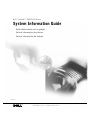 1
1
-
 2
2
-
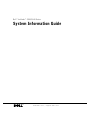 3
3
-
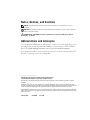 4
4
-
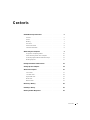 5
5
-
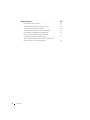 6
6
-
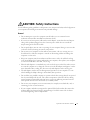 7
7
-
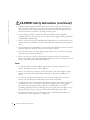 8
8
-
 9
9
-
 10
10
-
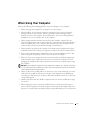 11
11
-
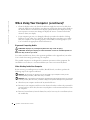 12
12
-
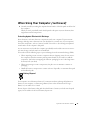 13
13
-
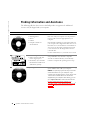 14
14
-
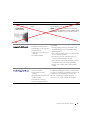 15
15
-
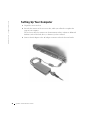 16
16
-
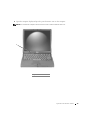 17
17
-
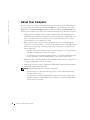 18
18
-
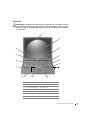 19
19
-
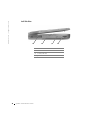 20
20
-
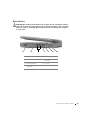 21
21
-
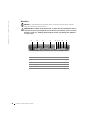 22
22
-
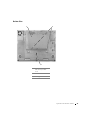 23
23
-
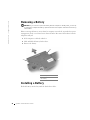 24
24
-
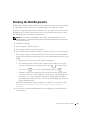 25
25
-
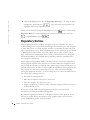 26
26
-
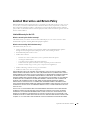 27
27
-
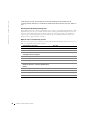 28
28
-
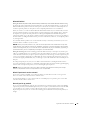 29
29
-
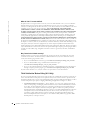 30
30
-
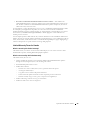 31
31
-
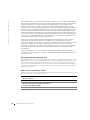 32
32
-
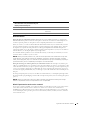 33
33
-
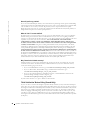 34
34
-
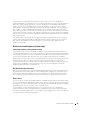 35
35
-
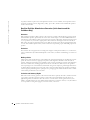 36
36
-
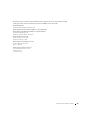 37
37
-
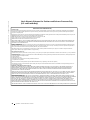 38
38
-
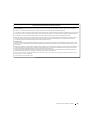 39
39
-
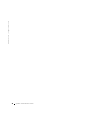 40
40
-
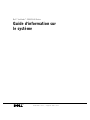 41
41
-
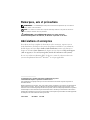 42
42
-
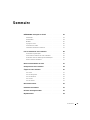 43
43
-
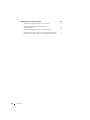 44
44
-
 45
45
-
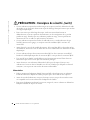 46
46
-
 47
47
-
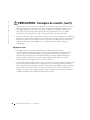 48
48
-
 49
49
-
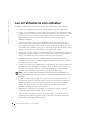 50
50
-
 51
51
-
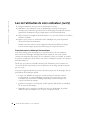 52
52
-
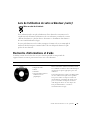 53
53
-
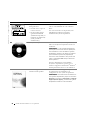 54
54
-
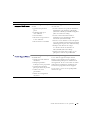 55
55
-
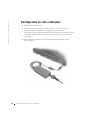 56
56
-
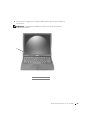 57
57
-
 58
58
-
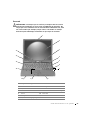 59
59
-
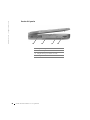 60
60
-
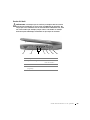 61
61
-
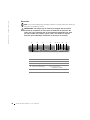 62
62
-
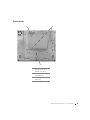 63
63
-
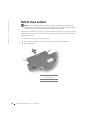 64
64
-
 65
65
-
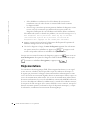 66
66
-
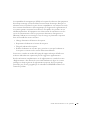 67
67
-
 68
68
-
 69
69
-
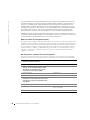 70
70
-
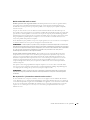 71
71
-
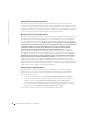 72
72
-
 73
73
-
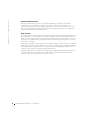 74
74
-
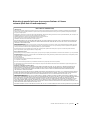 75
75
-
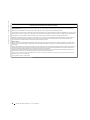 76
76
-
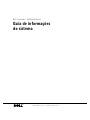 77
77
-
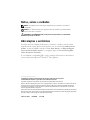 78
78
-
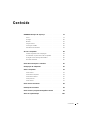 79
79
-
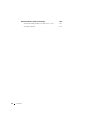 80
80
-
 81
81
-
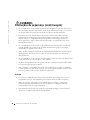 82
82
-
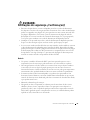 83
83
-
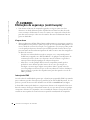 84
84
-
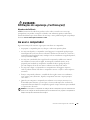 85
85
-
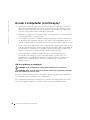 86
86
-
 87
87
-
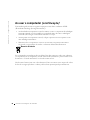 88
88
-
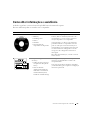 89
89
-
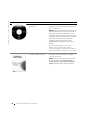 90
90
-
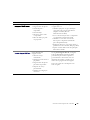 91
91
-
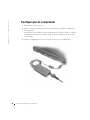 92
92
-
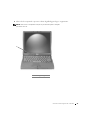 93
93
-
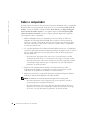 94
94
-
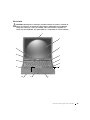 95
95
-
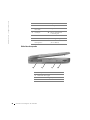 96
96
-
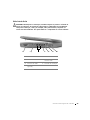 97
97
-
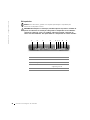 98
98
-
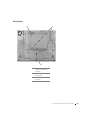 99
99
-
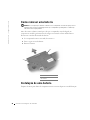 100
100
-
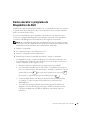 101
101
-
 102
102
-
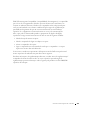 103
103
-
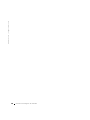 104
104
-
 105
105
-
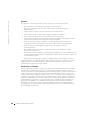 106
106
-
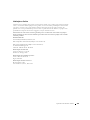 107
107
-
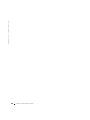 108
108
-
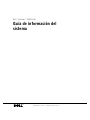 109
109
-
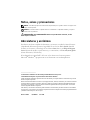 110
110
-
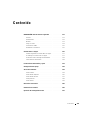 111
111
-
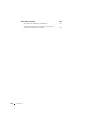 112
112
-
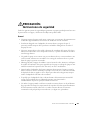 113
113
-
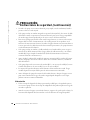 114
114
-
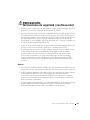 115
115
-
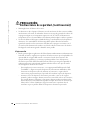 116
116
-
 117
117
-
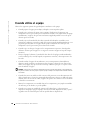 118
118
-
 119
119
-
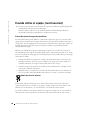 120
120
-
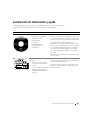 121
121
-
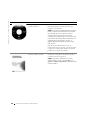 122
122
-
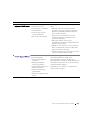 123
123
-
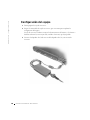 124
124
-
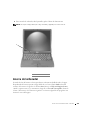 125
125
-
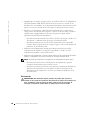 126
126
-
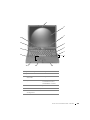 127
127
-
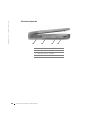 128
128
-
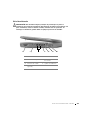 129
129
-
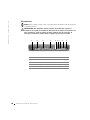 130
130
-
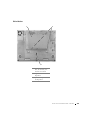 131
131
-
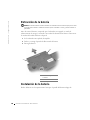 132
132
-
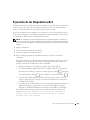 133
133
-
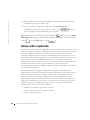 134
134
-
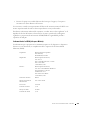 135
135
-
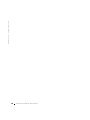 136
136
-
 137
137
-
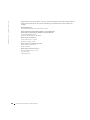 138
138
-
 139
139
-
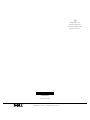 140
140
En otros idiomas
- français: Dell Latitude C640 Guide de démarrage rapide
- italiano: Dell Latitude C640 Guida Rapida
- English: Dell Latitude C640 Quick start guide
- português: Dell Latitude C640 Guia rápido